Page 1
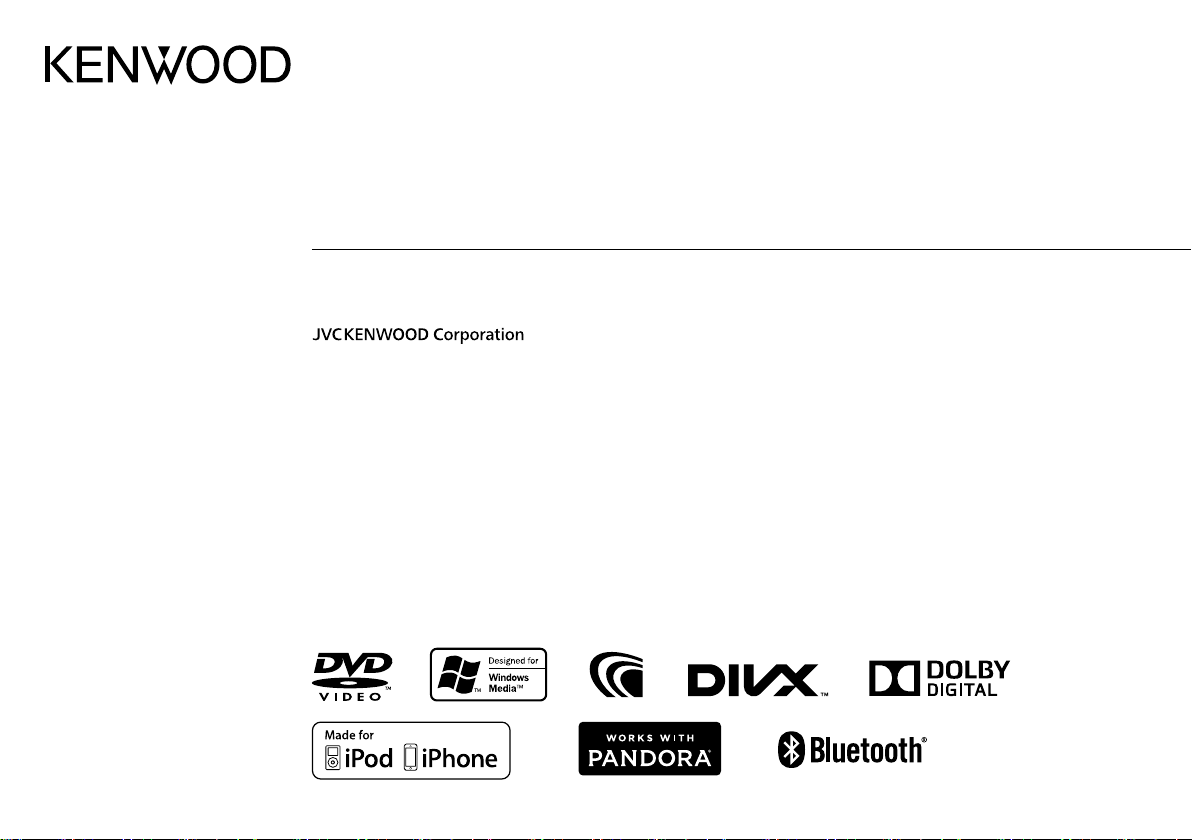
DDX6016BT
DDX416BT
DDX316M
DDX6016BTM
DDX4016BT
内设 DVD 接收器的监视器
使⽤说明书
本使⽤说明书⽤于说明下列机型。根据国家和销售区域,可获得的机型和特性(功能)可能不同。
• 区域 2(DVD 区域代码 2 地区)
• 区域 3(DVD 区域代码 3 地区)
• 区域 4(DVD 区域代码 4 地区)
• 区域 5(DVD 区域代码 5 地区)
DDX416BTM
DDX316
DDX616WBT
DDX616WBTM
B5A-0859-02 (MN)© 2015 JVC KENWOOD Corporation
Page 2
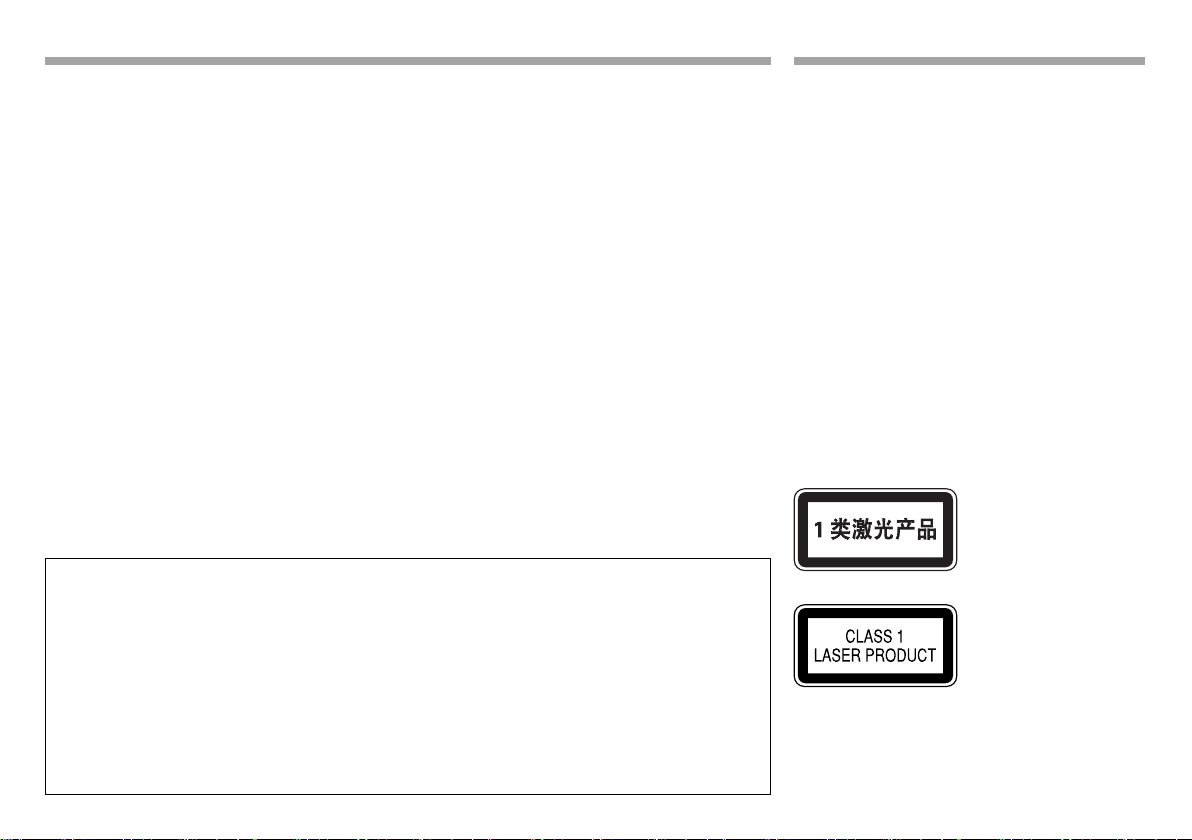
⽬录⽬录
使⽤之前 ........................................................2
如何重设本机 .........................................................3
初始设定 ........................................................4
初始设定 ...................................................................4
设定安全功能 .........................................................4
时钟设定 ...................................................................5
基本操作 ........................................................6
组件名称和功能 ....................................................6
⼀般操作 ...................................................................9
⼀般画⾯操作 ...................................................... 10
选择播放源 ...........................................................12
使⽤快捷键 ...........................................................13
碟⽚ ..............................................................14
USB...............................................................19
Android .......................................................21
iPod/iPhone ................................................23
应⽤程序 ......................................................25
Pandora® .....................................................26
⼴播 ..............................................................28
本⼿册的阅读⽅法:
• 主要使⽤ DDX6016BT 区域 3 的图例进⾏解释说明。本⼿册中作为⽰例的显⽰屏和⾯板是
⽤于提供清晰的操作说明。因此,它们可能与实际的显⽰屏或⾯板有所不同。
• 本使⽤⼿册主要对使⽤监视器⾯板和触摸屏上的按键完成的操作进⾏解释说明。关于使⽤ 遥控器
( RC-DV340:仅随 DDX6016BT 区域 3/DDX6016BT 区域 5/DDX6016BTM/DDX416BT/DDX416BTM/
DDX316/DDX316M/DDX616WBT 区域 3/DDX616WBTM 附带)进⾏的操作,参阅第 57 页。
• < > ⽤于表⽰出现在触摸屏上的各种画⾯/菜单/操作/设定。
• [ ] ⽤于表⽰触摸屏上的按键。
• 指⽰语⾔:英语指⽰⽤于解释说明。您可以从 <Setup > 菜单中选择指⽰语⾔。(第 56 页)
• 更新的信息(最新使⽤说明书,系统更新,新功能等)可从 <http://www.kenwood.com/
cs/ce/> 获取。
2
其他外接组件 ..............................................32
使⽤摄像头 ...........................................................32
使⽤外接⾳频/视频播放机—AV-IN ............35
使⽤外接导航装置 ............................................36
蓝⽛ ..............................................................37
设定 ..............................................................45
使⽤ iPod touch/iPhone/Android/
BlackBerry 的应⽤程序的设定 ......................45
声⾳调整 ................................................................46
视频播放的调整 ................................................. 49
更改屏幕显⽰ ...................................................... 50
⾃定义主画⾯ ...................................................... 51
⾃定义系统设定 ................................................. 52
设定菜单项⽬ ...................................................... 54
遥控器 ..........................................................57
连接/安装 .....................................................60
参考 ..............................................................66
保养 .........................................................................66
更多信息 ................................................................66
错误信息列表 ...................................................... 70
故障排除 ................................................................71
规格 .........................................................................73
使⽤之前使⽤之前
重要
为了确保正确使⽤,请在使⽤本产品之前通
读本⼿册。阅读和遵循本⼿册中的警告事项
和注意事项尤为重要。请将⼿册保存在安全
和易于取阅的地⽅,以便将来⽤于参考。
V 警告:(防⽌意外事故和损坏)
• 切勿在下列位置安装本机或缠绕电缆;
– 可能会妨碍⽅向盘和变速排挡杆的操作。
– 可能会妨碍操作安全装置,如安全⽓袋
等。
– 可能会妨碍视野。
• 切勿在驾驶过程中操作本机。
在驾驶过程中若需要操作本机,切记要密
切注意前⽅。
• 驾驶员在驾驶过程中切勿观看监视器。
使⽤激光的产品标志
贴在底架/壳体上的标签表⽰本装置使⽤分类
为 1 级的激光射束。这表明本机使⽤较弱等
级的激光射束。在本机的外⾯不存在受到辐
射的危险。
Page 3
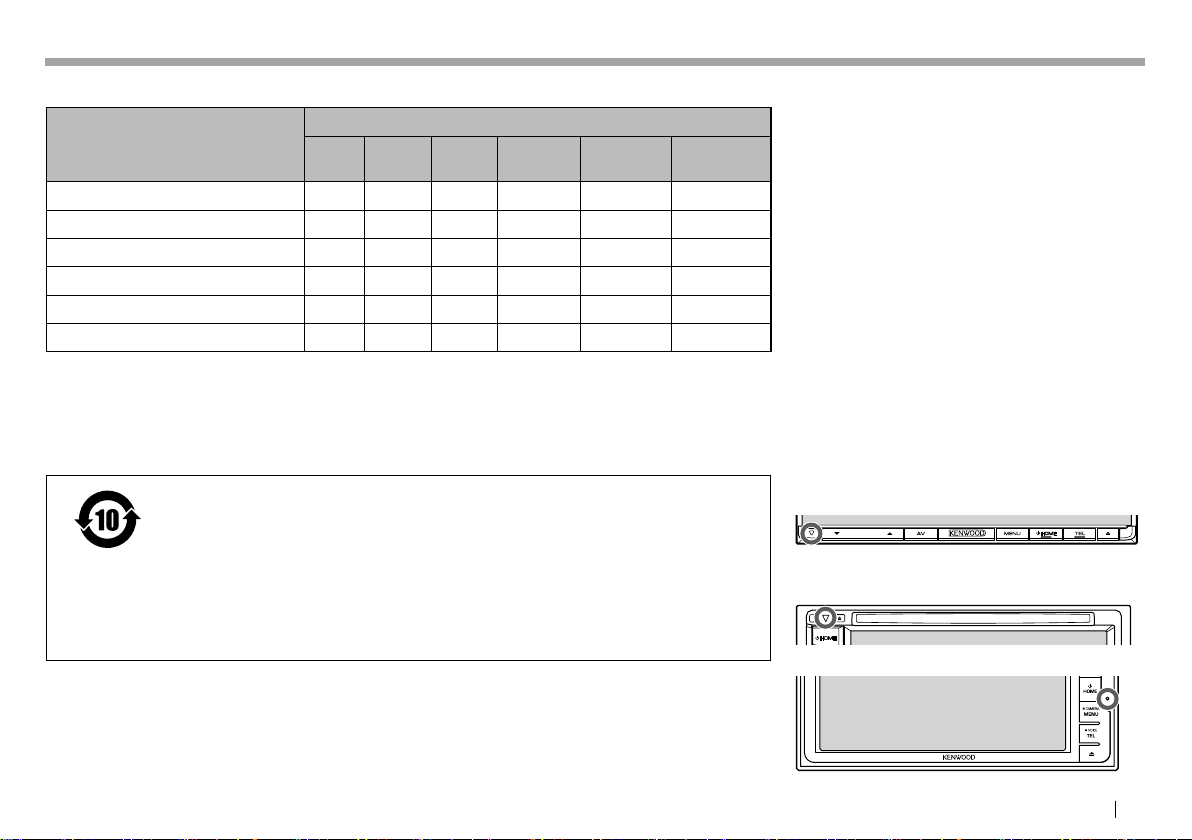
使⽤之前使⽤之前
产品中有毒有害物质或元素的名称及含量
有毒有害物质或元素
部件名称
安装基板
框架
机芯(硬盘驱动器、DVD、CD 等)
电缆类
遥控器
其他(附件)
本表格依据 SJ/T 11364 的规定编制。
○:
表⽰该有毒有害物质在该部件所有均质材料中的含量均在 GB/T26572 标准规定的限量要求
以下。
×: 表⽰该有毒有害物质⾄少在该部件的某⼀均质材料中的含量超出 GB/T26572 标准规定的
限量要求。
• 此图标表⽰了中国《电⼦信息产品污染控制管理办法》规定的环保使⽤期
限。
• 只要⽤户在使⽤本产品时遵守注意事项中的各项规定,从制造⽇期开始到
环保使⽤期限
V 关于监视器的注意事项:
• 本机内置的监视器以⾼精度制造,但仍有
某些不⾜之处。这是不可避免的,且不视
为缺陷。
• 切勿将监视器暴露于直射的阳光下。
此图标标出的期限为⽌(环保使⽤期限)既不会污染环境也不会产⽣对⼈
体有害的物质。
• 附件和消耗性零件的环保使⽤期限如下所⽰:
(不同产品中包含的附件和消耗性零件也不相同。)
电缆类、遥控器、麦克风、天线、蓝⽛适配器:10 年
铅
(Pb)汞 (Hg)镉 (Cd)
×
×○ ○ × ○ ○
×○ ○ × ○ ○
×○ ○ × ○ ○
×○ ○ × ○ ○
×○ ○ × ○ ○
○○ × ○ ○
• 切勿使⽤圆珠笔或类似带尖头的⼯具操作
触摸屏。
直接⽤⼿指触摸触摸屏上的按键(如果您
戴了⼿套,将其脱掉)。
六价铬
(Cr(VI))
多溴联苯
(PBB)
多溴⼆苯醚
(PBDE)
• 当温度过低或过⾼时...
– 会引起内部化学变化,产⽣故障。
– 画⾯显⽰不清,或滚动速度过慢。在此
种环境下,画⾯可能与声⾳不同步,或
画质下降。
基于安全事项...
• 切勿将⾳量设定得太⾼,因为这会妨碍听
到外界的声⾳,给驾驶带来危险,并可能
导致听⼒损伤。
• 在进⾏任何复杂的操作之前请先将车停下。
关于车内温度...
若长时间将车停在炎热或寒冷的⽓候⾥,在
操作主机前先等待⼀段时间,直到车内的温
度恢复到正常。
❏ 如何重设本机
如果本机⽆法正常操作,按重设键。
DDX6016BT/DDX6016BTM
DDX4016BT/DDX416BT/DDX416BTM/
DDX316/DDX316M
DDX616WBT/DDX616WBTM
中⽂ 3
Page 4
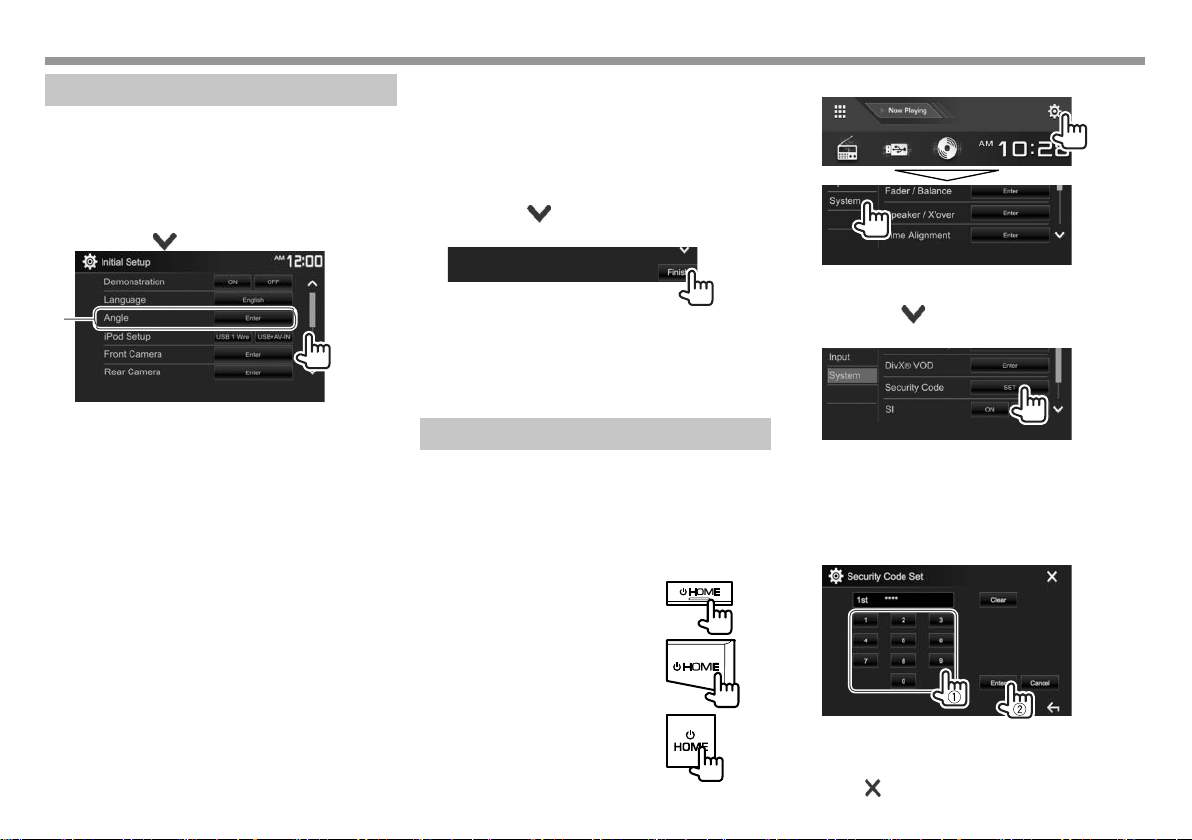
初始设定初始设定
初始设定
⾸次启动本机的电源或重设本机时,初始设
定画⾯出现。
• 您也可以在 <Setup> 画⾯上更改设定。
(第 54 页)
1 执⾏初始设定。
• 反复按 [
*
<Demonstration>
(第 55 页)
<Language>
(第 56 页)
<Angle>*
(第 9 页)
<iPod Setup>
(第 23 页)
<Front Camera>
(第 32 页)
4
] 显⽰更多项⽬。
启动或关闭显⽰屏演
⽰。
选择⽤于屏幕信息的⽂
本语⾔。
• 设定 <GUI Language>,
以便⽤选择的语⾔
([Local])或英语
([English])来显⽰操
作键和菜单项⽬。
调整⾯板⾓度。
选择 iPod/iPhone 的连接
⽅式。
配置设定以显⽰所连前
视摄像头的图像。
<Rear Camera>
(第 32 页)
<User Customize>
(第 50 页)
配置设定以显⽰所连后
视摄像头的图像。
更改屏幕显⽰。
2 完成设定。
• 反复按 [
上的页码。
主画⾯显⽰。
*
仅对应 DDX6016BT/DDX6016BTM/DDX616WBT/
DDX616WBTM。
] 切换 <Initial Setup> 画⾯
设定安全功能
❏ 注册安全代码
您可以设定⼀个安全代码,以防您的接收机
系统被盗。
1 显⽰主画⾯。
在监视器⾯板上:
DDX6016BT/
DDX6016BTM
DDX4016BT/DDX416BT/
DDX416BTM/DDX316/
DDX316M
DDX616WBT/
DDX616WBTM
2 显⽰ <System> 设定画⾯。
3 显⽰ <Security Code Set> 画⾯。
• 反复按 [
上的页码。
• 想要清除已注册的安全代码,执⾏步
骤 1 和 2,然后在 <Security Code> 中
按 [CLR]。
] 切换 <System> 菜单画⾯
4 输⼊四位数字(1),然后确认输⼊
(2)。
• 按 [Clear] 删除最后的输⼊。
• 按 [Cancel] 取消设定。
] 返回当前播放源控制画⾯。
• 按 [
Page 5
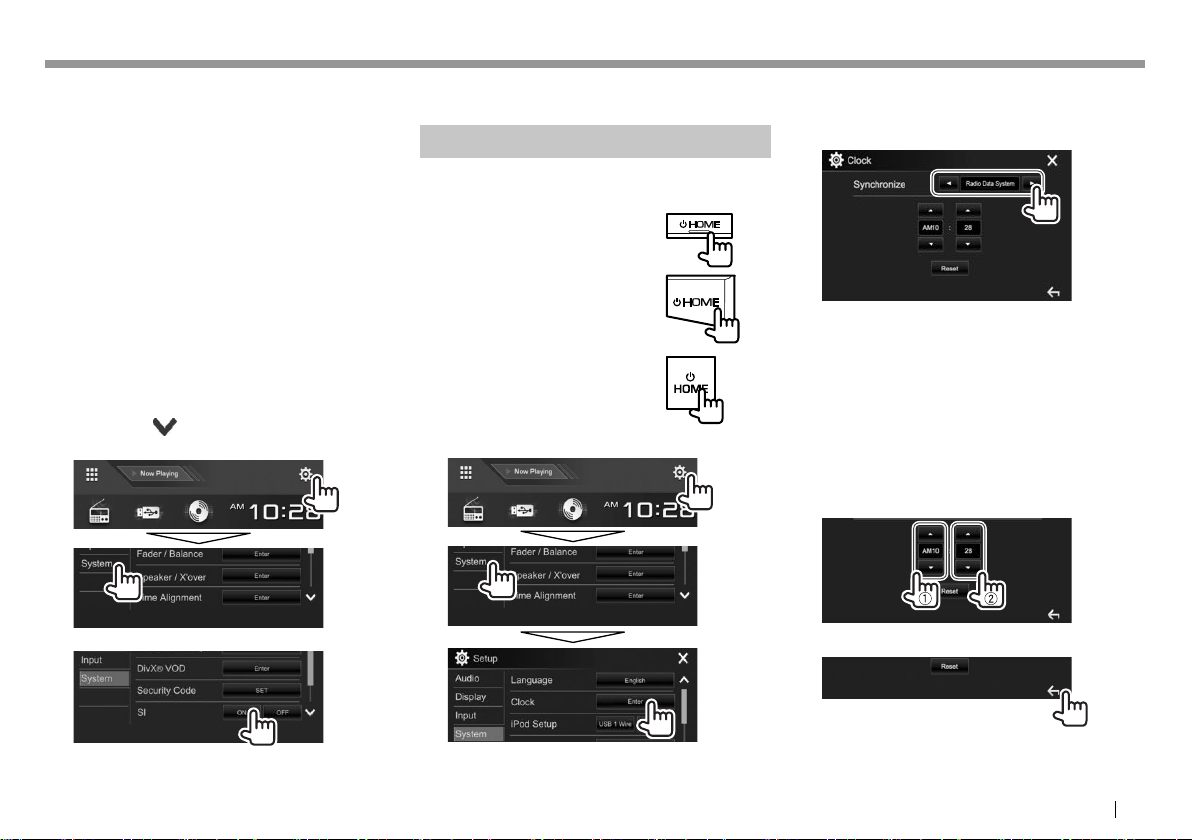
初始设定初始设定
5 重复步骤 4 确认安全代码。
现在,安全代码已注册。
• 当本机被重设或将电池拔出时,您需要输
⼊安全代码。输⼊正确的安全代码,然后
按 [Enter]。
❏ 启动安全功能(仅对应 DDX6016BT/
DDX6016BTM/DDX4016BT/
DDX416BT/DDX416BTM/DDX316/
DDX316M)
您可以启动安全功能,以防您的接收机系统
被盗。
1 显⽰ <System> 设定画⾯。
在主画⾯上:
• 反复按 [
上的页码。
] 切换 <System> 菜单画⾯
想要关闭安全功能:为 <SI> 选择 [OFF]。
时钟设定
1 显⽰主画⾯。
在监视器⾯板上:
DDX6016BT/
DDX6016BTM
DDX4016BT/DDX416BT/
DDX416BTM/DDX316/
DDX316M
DDX616WBT/
DDX616WBTM
2 显⽰ <Clock> 设定画⾯。
• 您也可以通过触摸主画⾯上的时钟区域
显⽰ <Clock> 设定画⾯。
3 设定时钟时间。
<NAV>*
<Radio Data
System>
<OFF>
选择 <OFF> 时:
调整⼩时(1),然后调整分钟(2)。
• 按 [Reset] 将分钟设定为“00”。
使时钟时间与连接的导航装
置同步。
使时钟与 FM ⼴播数据系
统 同步。
⼿动设定时钟。(参阅以下
内容。)
2
当汽车点⽕开关关闭时,监视器⾯板上
的安全指⽰灯闪烁。
4 完成设定。
* 仅当导航装置连接时才会出现。
中⽂ 5
Page 6
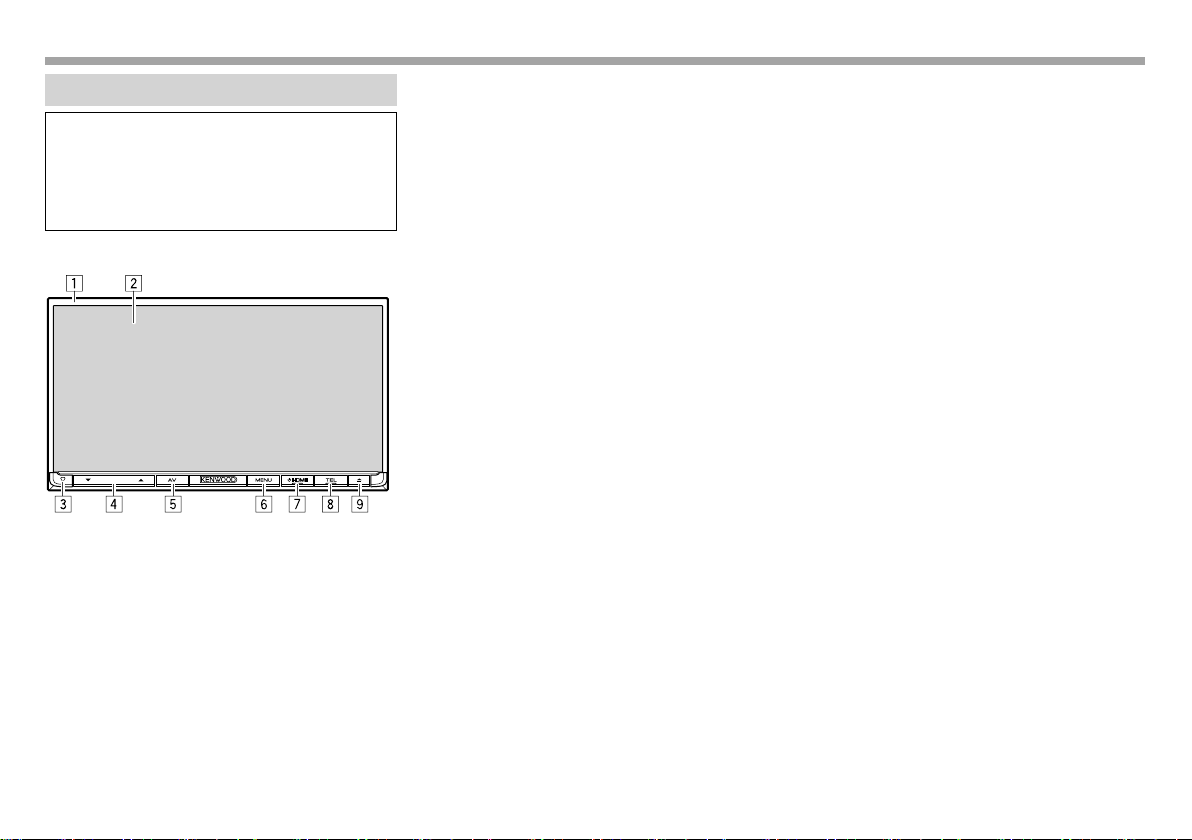
基本操作基本操作
组件名称和功能
V ⾳量设定的注意事项:
数码装置与其他播放源相⽐产⽣的噪⾳较
少。播放这些数码播放源前调低⾳量以
避免因为输出⽔平的突然增加⽽损坏扬声
器。
DDX6016BT/DDX6016BTM
1 监视器⾯板*
2 屏幕(触摸屏)
3 重设键/电源指⽰灯/安全指⽰灯
• 重设本机。(第 3 页)
• 当本机启动时点亮。
• 当安全功能启动时闪烁。(第 5 页)
4 VOLUME K/J 键
调整⾳量。(第 9 页)
5 AV/DISP OFF 键
• 显⽰当前播放源控制画⾯。(按)
– 当导航盒连接时,画⾯在当前播放源
和导航画⾯之间切换。(第 36 页)
• 关闭画⾯。(按住)(第 10 页)
6 MENU/CAMERA 键
• 弹出快捷菜单。(按)(第 13 页)
• 显⽰ 所连摄像头的图像。(按住)
(第 33 页)
7 BHOME 键
• 显⽰主画⾯。(按)(第 11 页)
• 启动电源。(按)(第 9 页)
• 关闭电源。(按住)(第 9 页)
8 TEL/VOICE 键
• 显⽰电话控制画⾯。(按)
(第 41 页)
• 启动语⾳拨号。(按住)(第 42 页)
9 M(弹出)键
• 弹出碟⽚。(完全倾斜监视器⾯板。)
关闭监视器⾯板。
• 打开/
* 您可以更改监视器⾯板上的按键颜⾊。
(第 50 页)
6
Page 7
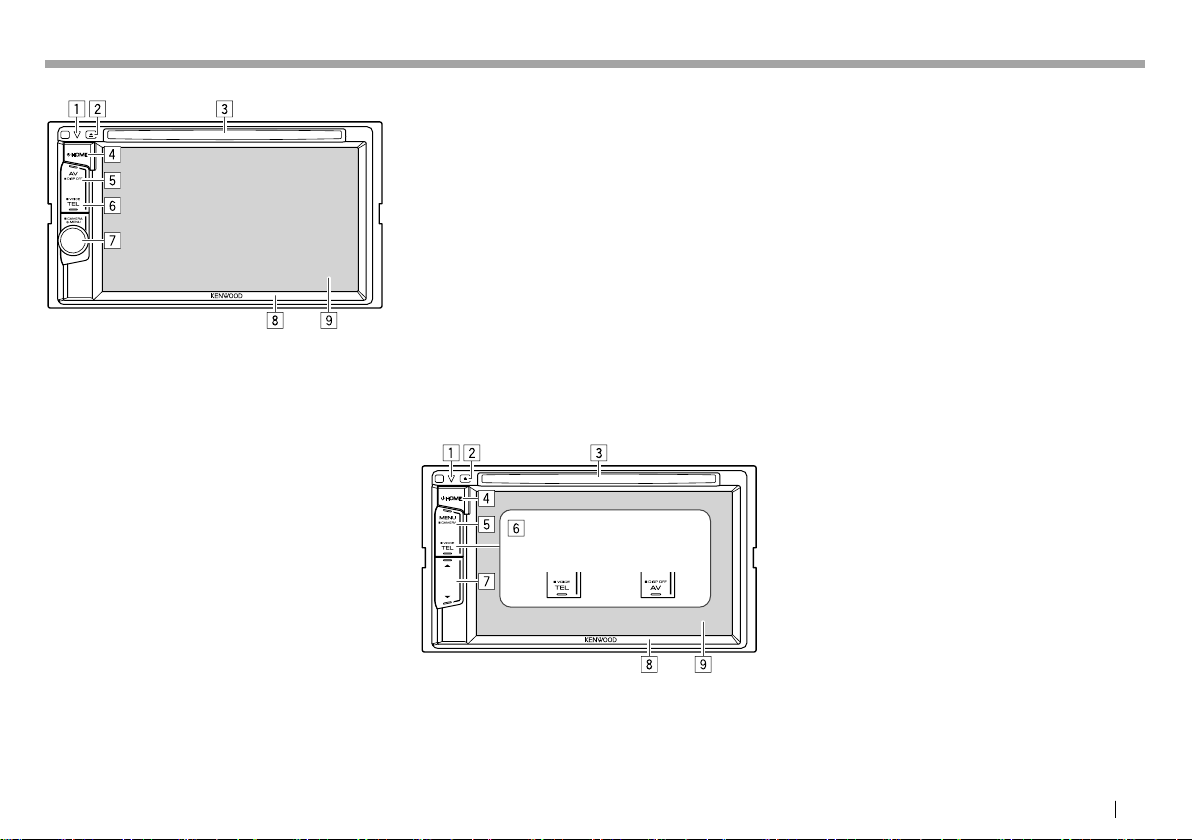
基本操作基本操作
DDX4016BT
1 重设键/电源指⽰灯/安全指⽰灯
• 重设本机。(第 3 页)
• 当本机启动时点亮。
• 当安全功能启动时闪烁。(第 5 页)
2 M(弹出)键
弹出碟⽚。
3 载槽
4 BHOME 键
• 显⽰主画⾯。(按)(第 11 页)
• 启动电源。(按)(第 9 页)
• 关闭电源。(按住)(第 9 页)
5 AV/DISP OFF 键
• 显⽰当前播放源控制画⾯。(按)
– 当导航盒连接时,画⾯在当前播放源
和导航画⾯之间切换。(第 36 页)
• 关闭画⾯。(按住)(第 10 页)
6 TEL/VOICE 键
• 显⽰电话控制画⾯。(按)
(第 41 页)
• 启动语⾳拨号。(按住)(第 42 页)
7 ⾳量/ MENU/CAMERA 旋钮
• 调整⾳量。(旋转)(第 9 页)
• 弹出快捷菜单。(按)(第 13 页)
• 显⽰所连摄像头的图像。(按住)
(第 33 页)
8 监视器⾯板*
9 屏幕(触摸屏)
* 您可以更改监视器⾯板上的按键颜⾊。
(第 50 页)
DDX416BT/DDX416BTM/DDX316/DDX316M
DDX416BT/
DDX416BTM
DDX316/
DDX316M
1 重设键/电源指⽰灯/安全指⽰灯
• 重设本机。(第 3 页)
• 当本机启动时点亮。
• 当安全功能启动时闪烁。(第 5 页)
2 M(弹出)键
弹出碟⽚。
3 载槽
4 BHOME 键
• 显⽰主画⾯。(按)(第 11 页)
• 启动电源。(按)(第 9 页)
• 关闭电源。(按住)(第 9 页)
5 MENU/CAMERA 键
• 弹出快捷菜单。(按)(第 13 页)
• 显⽰所连摄像头的图像。(按住)
(第 33 页)
6 对应 DDX416BT/DDX416BTM:TEL/
VOICE 键
• 显⽰电话控制画⾯。(按)
(第 41 页)
• 启动语⾳拨号。(按住)(第 42 页)
对应 DDX316/DDX316M:AV/DISP OFF 键
• 显⽰当前播放源画⾯。(按)
– 当导航盒连接时,画⾯在当前播放源
和导航画⾯之间切换。(第 36 页)
• 关闭画⾯。(第 10 页)
7 ⾳量 K/J
键
调整⾳量。(第 9 页)
8 监视器⾯板*
9 屏幕(触摸屏)
* 您可以更改监视器⾯板上的按键颜⾊。
(第 50 页)
中⽂ 7
Page 8
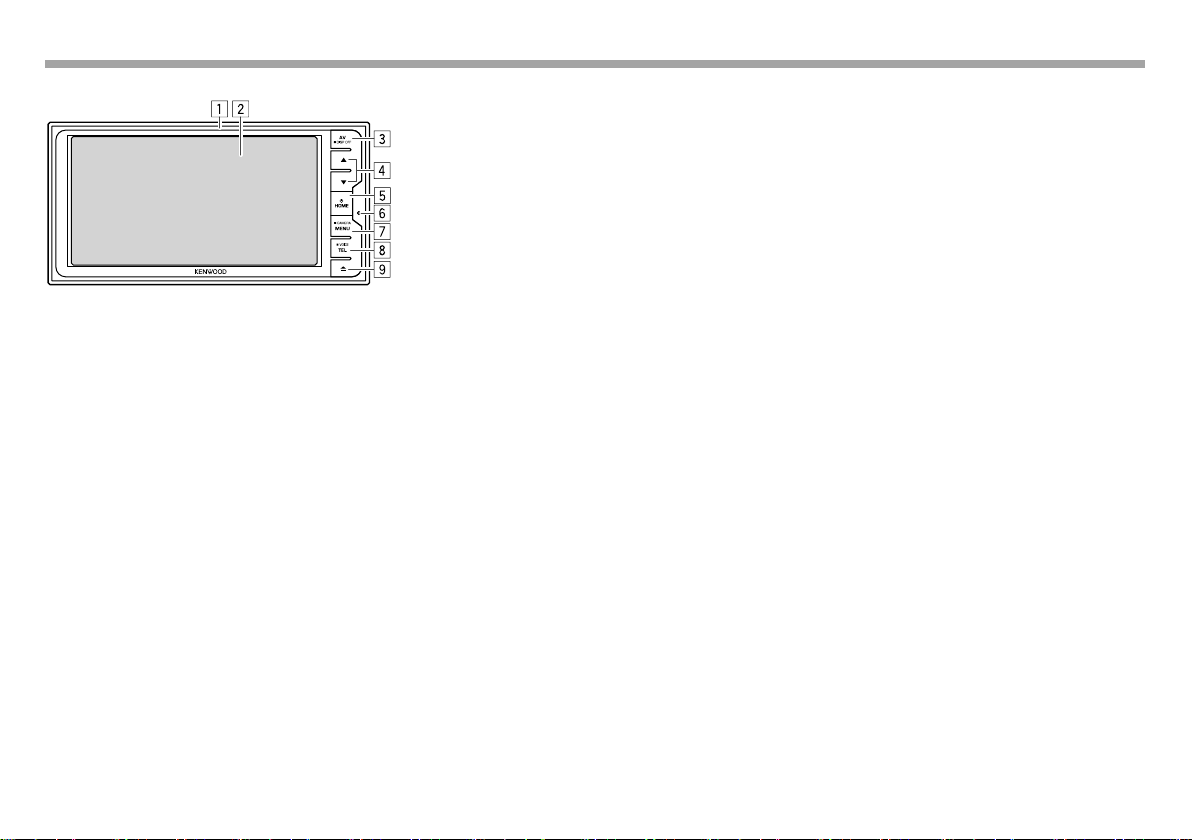
基本操作基本操作
DDX616WBT/DDX616WBTM
1 监视器⾯板*
2 屏幕(触摸屏)
3 AV/DISP OFF 键
• 显⽰当前播放源控制画⾯。(按)
– 当导航盒连接时,画⾯在当前播放源
和导航画⾯之间切换。(第 36 页)
• 关闭画⾯。(按住)(第 10 页)
4 ⾳量 J/K 键
调整⾳量。(第 9 页)
5 BHOME 键
• 显⽰主画⾯。(按)(第 11 页)
• 启动电源。(按)(第 9 页)
• 关闭电源。(按住)(第 9 页)
6 重设键
重设本机。(第 3 页)
7 MENU/CAMERA 键
• 弹出快捷菜单。(按)(第 13 页)
• 显⽰所连摄像头的图像。(按住)
(第 33 页)
8 TEL/VOICE 键
• 显⽰电话控制画⾯。(按)
(第 41 页)
• 启动语⾳拨号。(按住)(第 42 页)
9 M(弹出)键
• 弹出碟⽚。(完全倾斜监视器⾯板。)
• 打开/关闭监视器⾯板。
* 您可以更改监视器⾯板上的按键颜⾊。
(第 50 页)
8
Page 9
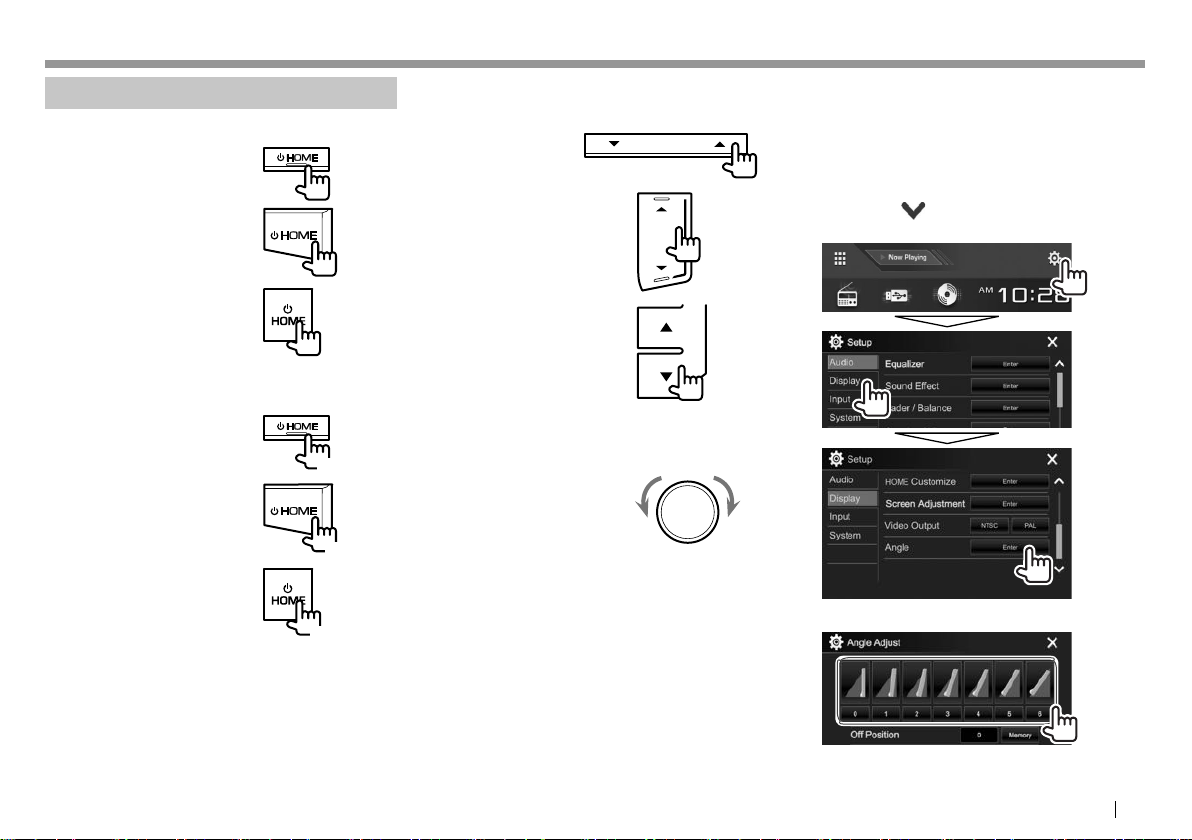
基本操作基本操作
⼀般操作
❏ 启动电源
DDX6016BT/
DDX6016BTM
DDX4016BT/DDX416BT/
DDX416BTM/DDX316/
DDX316M
❏ 调整⾳量
调整⾳量(00 ⾄ 35)
DDX6016BT/
DDX6016BTM
DDX416BT/DDX416BTM/
DDX316/DDX316M
❏ 调整⾯板⾓度(仅对应 DDX6016BT/
DDX6016BTM/DDX616WBT/
DDX616WBTM)
1 显⽰ <Angle Adjust> 画⾯。
在主画⾯上:
• 反复按 [
上的页码。
] 切换 <Display> 菜单画⾯
DDX616WBT/
DDX616WBTM
❏ 关闭电源
DDX6016BT/
DDX6016BTM
DDX4016BT/DDX416BT/
DDX416BTM/DDX316/
DDX316M
DDX616WBT/
DDX616WBTM
(按住)
(按住)
(按住)
DDX616WBT/
DDX616WBTM
按 J 升⾼⾳量,按 K 降低⾳量。
• 按住按键连续升⾼/降低⾳量。
DDX4016BT
向右旋转以升⾼⾳量,向左旋转以降低⾳
量。
2 选择⼀个⾓度(0 – 6)。
• 想要将当前位置设为电源关闭时的位
置,请选择 [Memory]。
中⽂ 9
Page 10
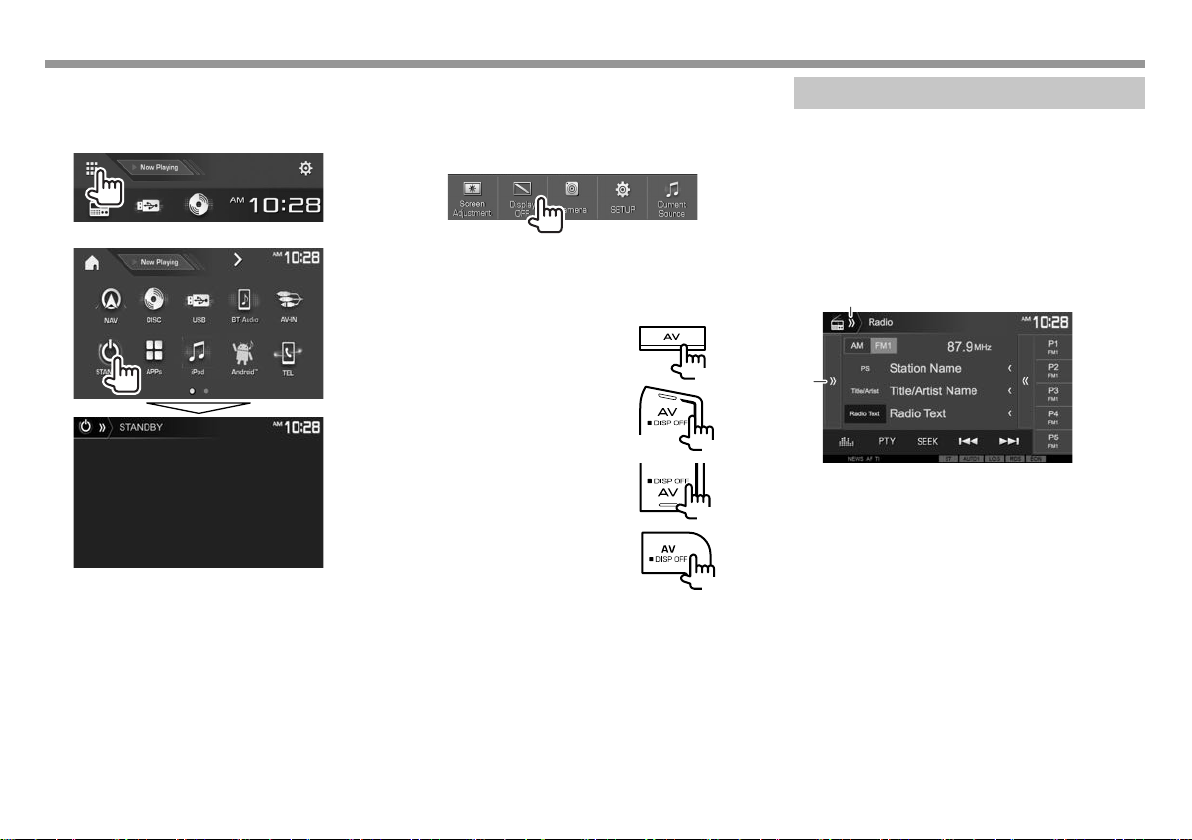
基本操作基本操作
❏ 使本机进⼊待机状态
1 显⽰所有播放源和项⽬。
在主画⾯上:
2
❏ 关闭画⾯
在弹出快捷菜单上(第 13 页):
通过按监视器⾯板上的 MENU 显⽰弹出快捷
菜单,然后选择 [Display OFF]。
在监视器⾯板上(仅对应 DDX6016BT/
DDX6016BTM/DDX4016BT/DDX316/
DDX316M/DDX616WBT/DDX616WBTM):
DDX6016BT/
DDX6016BTM
DDX4016BT
DDX316/DDX316M
DDX616WBT/
DDX616WBTM
想要打开画⾯:按住相同键或触摸显⽰屏。
(按住)
(按住)
(按住)
(按住)
⼀般画⾯操作
❏⼀般画⾯说明
您可以随时显⽰其他画⾯以切换播放源,显
⽰信息或更改设定等。
播放源控制画⾯
执⾏播放源播放操作。
• 显⽰的操作键和信息因所选播放源⽽有所
不同。
1
2
⼀般操作键:
1 显⽰/隐藏快捷播放源选择键。
(第 13 页)
2 显⽰其他操作键窗⼝。*
* 除了播放源控制画⾯上当前显⽰的那些按
键,没有其他操作键时不显⽰。
10
Page 11
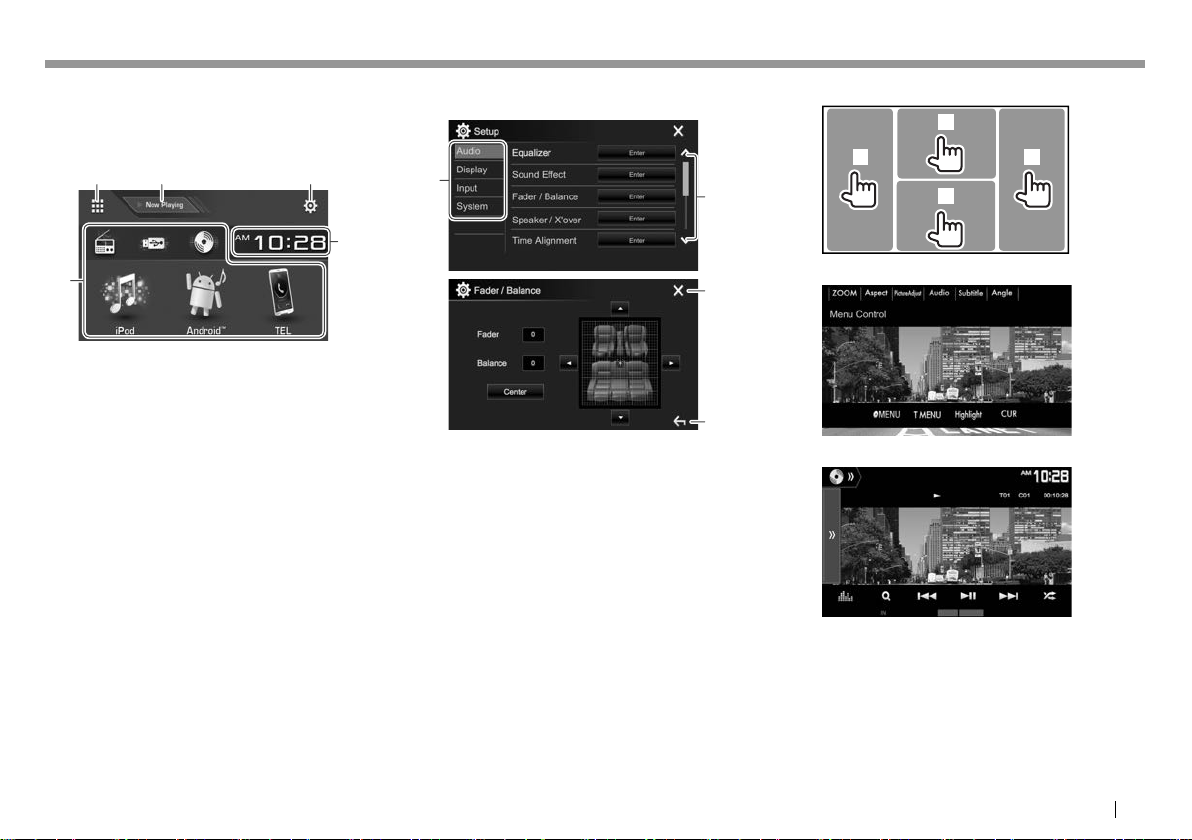
基本操作基本操作
主画⾯
显⽰播放源控制画⾯和设定画⾯。
• 您可以安排想要在主画⾯上显⽰的项⽬。
(第 51 页)
1
4
⼀般操作键:
1 显⽰所有播放源和项⽬。(第 12 页)
2 显⽰当前播放的播放源。
3 显⽰ <Setup> 画⾯。(参阅右栏。)
4 切换播放源。(第 12 页)
5 显⽰ <Clock> 设定画⾯。(第 5 页)
23
5
<Setup> 画⾯
更改详细设定。(第 54 页)
1
2
3
4
⼀般操作键:
1 选择菜单类别。
2 切换页⾯。
3 关闭当前设定画⾯并返回当前播放源控制
画⾯。
4 返回上⼀画⾯。
❏触摸屏的操作
1
3
2
1 播放视频时显⽰视频控制菜单。
2 播放视频时显⽰播放源控制画⾯。
4
• 触摸画⾯或 5 秒左右没有进⾏任何操作
时,操作键消失。
3 进⼊上⼀章节/曲⽬。*
4 进⼊下⼀章节/曲⽬。*
* 不适⽤于外接组件的视频。
中⽂ 11
Page 12
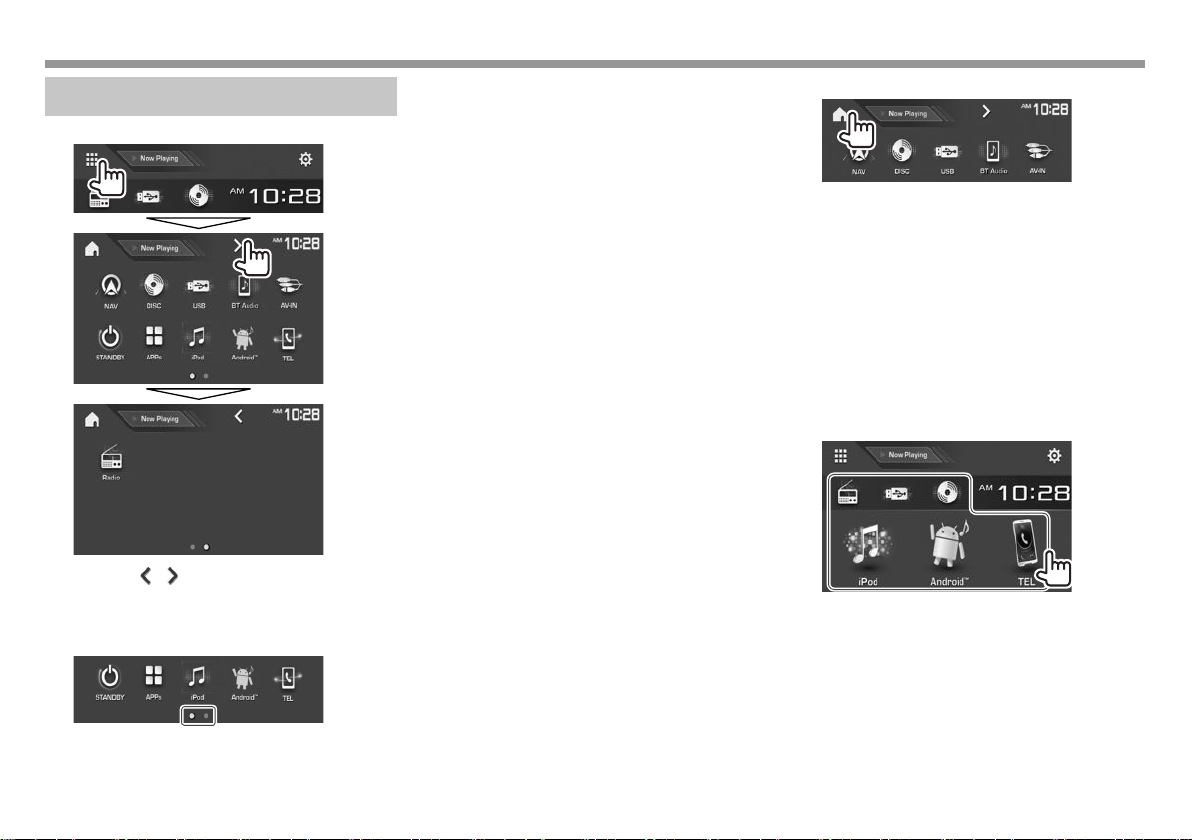
基本操作基本操作
选择播放源
在主画⾯上:
• 您可以按 [ ]/[ ] 切换页⾯以显⽰更多项
⽬。
– 当前页码由画⾯底部的页码指⽰灯指
⽰。
[NAV]*1 当导航装置连接时显⽰导航
画⾯。(第 36 页)
[DISC] 播放碟⽚。(第 14 页)
[USB] 播放 USB 装置上的⽂件。
(第 19 页)
2
[BT Audio]*
播放蓝⽛⾳频播放机。
(第 43 页)
3
[AV-IN]*
切换⾄连接到 iPod/AV-IN输⼊
端⼦的外接组件。
(第 35 页)
[STANDBY] 使本机进⼊待机状态。
(第 10 页)
[APPs] 切换⾄所连 iPod touch/
iPhone/Android/BlackBerry 装
置上应⽤程序的画⾯。
(第 25 页)
4
[PANDORA]*
切换⾄ Pandora ⼴播。
(第 26 页)
[iPod] 播放 iPod/iPhone。
(第 23 页)
[Android™] 播放 Android 装置。
(第 21 页)
2
显⽰电话控制画⾯。
[TEL]*
(第 41 页)
[Radio] 切换⾄ ⼴播。(第 28 页)
返回主画⾯
*1 没有连接导航装置时,“No Navigation”字样
出现。
2
仅对应 DDX6016BT/DDX6016BTM/DDX4016BT/
*
DDX416BT/DDX416BTM/DDX616WBT/DDX616WBTM。
3
仅当 <iPod Setup> 设定为 [USB 1 Wire] 时
*
可选。(第 23 页)
4
仅对应 DDX6016BT 区域 4/DDX4016BT/DDX616WBT
*
区域 4。
❏ 在主画⾯上选择播放源
• 您可以更改想要在主画⾯上显⽰的项⽬。
(第 51 页)
12
Page 13
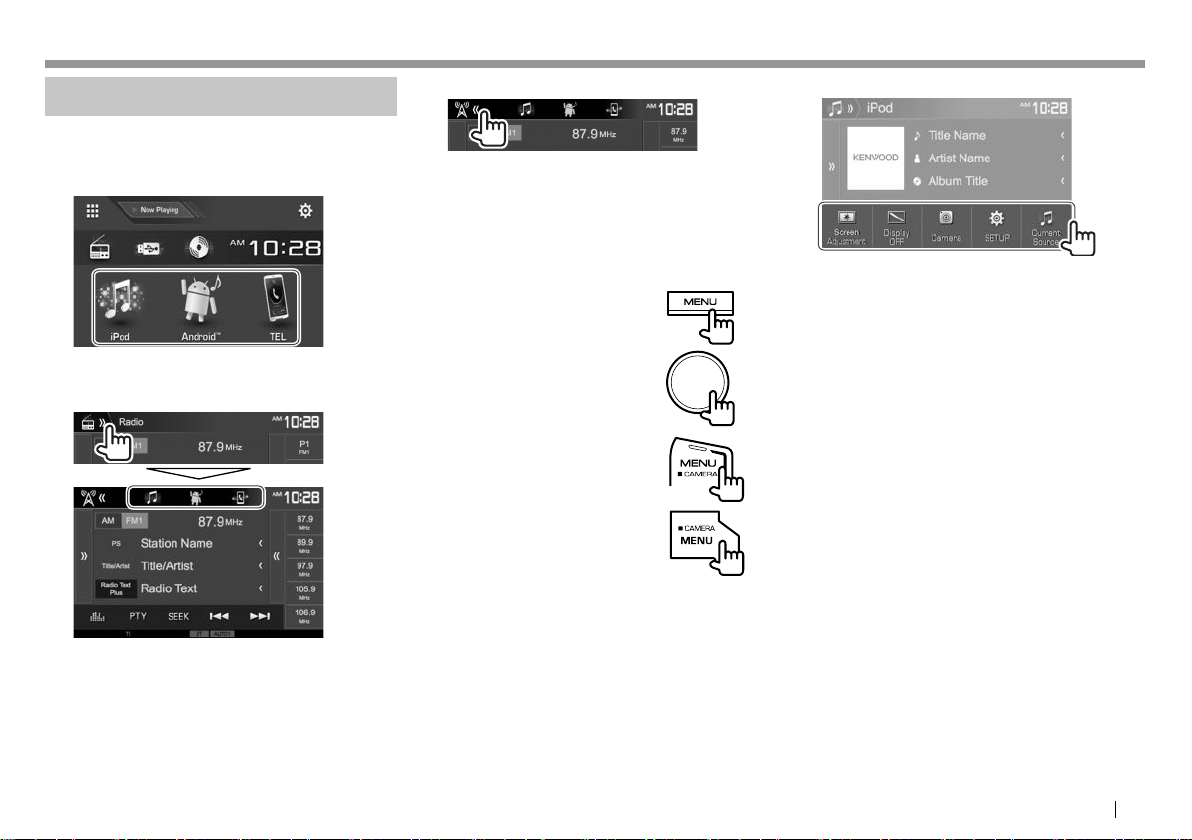
基本操作基本操作
使⽤快捷键
隐藏快捷键
2 选择想要跳转⾄的项⽬。
❏ 使⽤快捷播放源选择键
在播放源控制画⾯显⽰的同时,您可以如下
所⽰使⽤快捷键进⼊主画⾯上的项⽬。
显⽰快捷播放源选择键
在播放源控制画⾯上:
❏ 使⽤弹出快捷菜单
在播放源控制画⾯显⽰的同时,您可以从弹
出快捷菜单跳转⾄其他画⾯。
1 显⽰弹出快捷菜单。
DDX6016BT/
DDX6016BTM
DDX4016BT
DDX416BT/DDX416BTM/
DDX316/DDX316M
DDX616WBT/
DDX616WBTM
[Screen
Adjustment]
[Display
显⽰图像调整画⾯。
(第 49 页)
关闭画⾯。(第 10 页)
OFF]
[Camera]
显⽰所连 摄像头的图像。
(第 33 页)
[SETUP] 显⽰ <Setup> 画⾯。
(第 54 页)
[Current
Source]
显⽰当前播放源控制画
⾯。
关闭弹出菜单:触摸画⾯上除了弹出快捷菜
单以外的任何地⽅。
中⽂ 13
Page 14
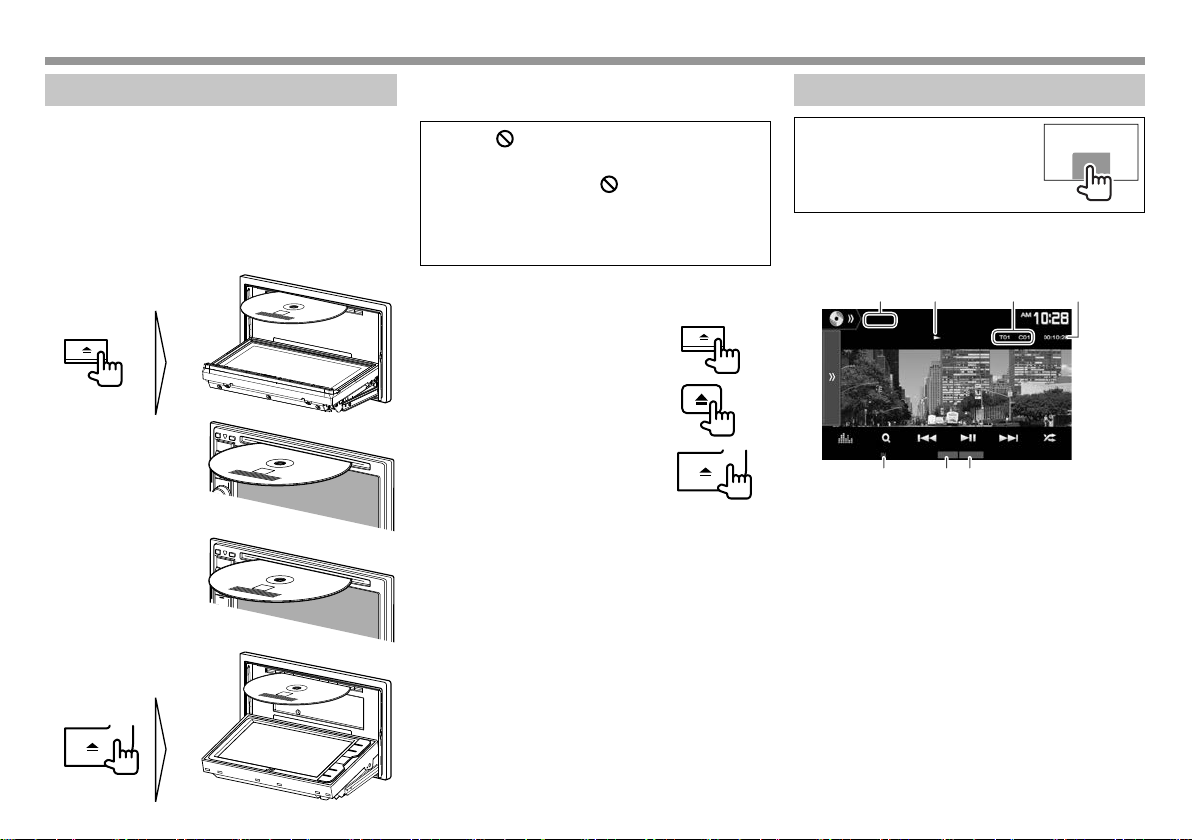
碟⽚ 碟⽚
播放碟⽚
• 如果碟⽚中没有任何碟⽚菜单,则碟⽚上
的所有曲⽬将会重复播放,直到您更换播
放源或弹出碟⽚。
• 关于可播放的碟⽚类型/⽂件类型,参阅第
67 页。
❏装⼊碟⽚
装⼊碟⽚,使标签⾯朝上。
DDX6016BT/
DDX6016BTM
DDX4016BT
DDX416BT/
DDX416BTM/
DDX316/DDX316M
DDX616WBT/
DDX616WBTM
14
播放源切换⾄“DISC”且播放开始。
• 碟⽚装⼊时,IN 指⽰灯点亮。
• 如果“ ”字样出现在画⾯上,说明本
机不能接受您所尝试的操作。
– 在某些情况下,“
操作仍然不被接受。
• 当播放多声道编码的碟⽚时,多声道信
号被下⾏混合为⽴体声。
”字样不显⽰,但
❏ 弹出碟⽚
DDX6016BT/DDX6016BTM
DDX4016BT/DDX416BT/
DDX416BTM/DDX316/DDX316M
DDX616WBT/DDX616WBTM
• 取出碟⽚时,请⽔平将其拉出。
• 您可以在另⼀个 AV 播放源播放时弹出碟
⽚。
• 如果 15秒以内没有拿出弹出的碟⽚,碟⽚
会⾃动再次插⼊载槽以免被弄脏。
闭合监视器⾯板(仅对应 DDX6016BT/
DDX6016BTM/DDX616WBT/
DDX616WBTM)
取出碟⽚后,按监视器⾯板上的 M。监视器
⾯板关闭。
播放操作
当操作键未在画⾯上显⽰
时,触摸如图所⽰的区域。
• 想要切换视频播放的设定,
参阅第 49 页。
❏播放源控制画⾯上的指⽰和按键
对应视频播放
1
2
567
播放信息
• 画⾯上显⽰的信息因正在播放的碟⽚/⽂件
的类型⽽有所不同。
1 媒体类型
2 播放状态
3 当前播放项⽬的信息(标题号码/章节号
码/⽂件夹号码/⽂件号码/曲⽬号码)
4 播放时间
5 IN 指⽰灯
6 播放模式(第 17 页)
7 ⽂件类型
3
4
Page 15
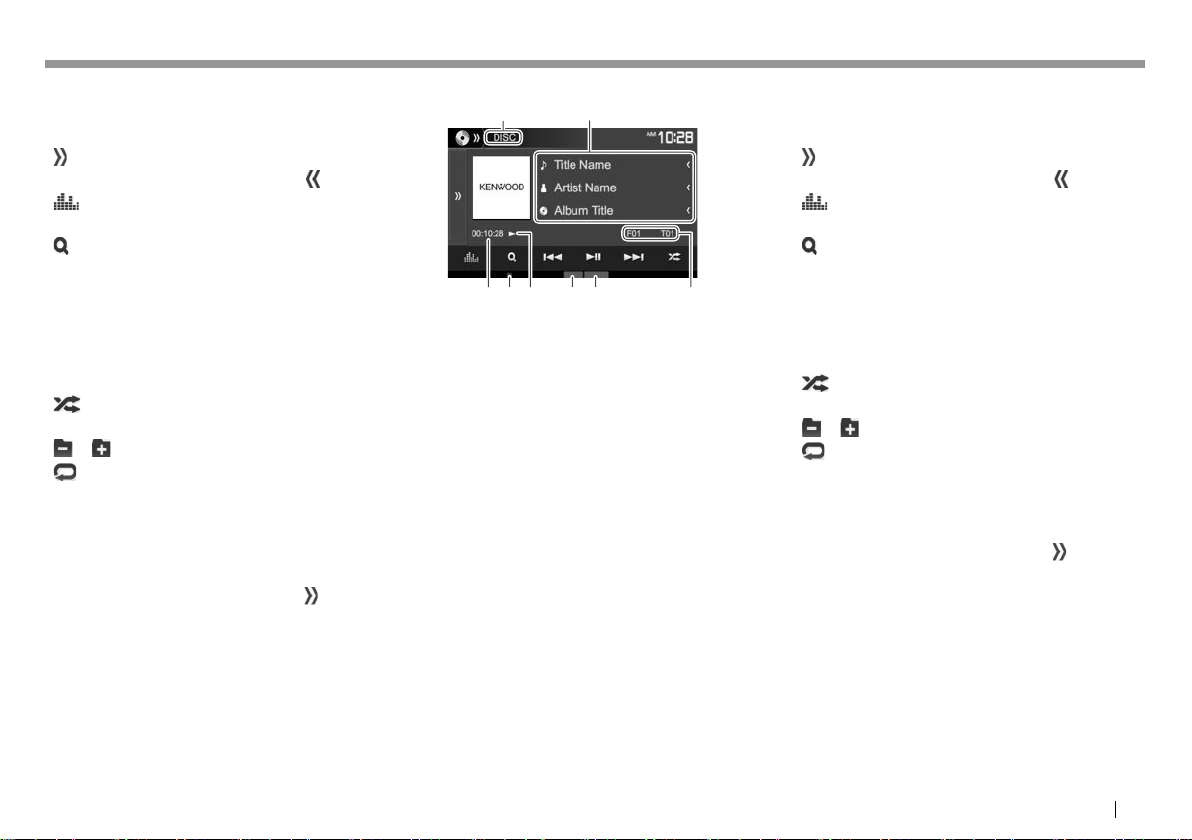
碟⽚碟⽚
操作键
• 画⾯上可⽤的按键和操作因正在播放的碟
⽚/⽂件的类型⽽有所不同。
[ ]
[
]
[
[S]
[T]
[IW]
[
] [ ]
[
[
]
[o]
[MODE] 在 <DISC Mode> 画⾯上更改碟
• 想要显⽰所有可⽤操作键,按 [
他操作键窗⼝。
显⽰其他操作键窗⼝。
• 想要隐藏窗⼝,按 [
显⽰ <Equalizer> 画⾯。
]
(第 46 页)
显⽰⽂件夹/曲⽬列表。
(第 16 页)
• 选择章节/曲⽬。(按)
• 倒退/前进搜索。(按住)
• 在暂停播放状态下进⾏慢动作
播放。(按住)
开始/暂停播放。
选择随机播放模式。
]
(第 17 页)
选择⽂件夹。
选择重复播放模式。
(第 17 页)
停⽌播放。
⽚播放的设定。(第 18 页)
] 。
] 显⽰其
对应⾳频播放
1
播放信息
• 画⾯上显⽰的信息因正在播放的碟⽚/⽂件
的类型⽽有所不同。
1 媒体类型
2 曲⽬/⽂件信息
• 如果⽂本没有显⽰完整,按 [< ] 滚动显
⽰⽂本。
3 播放时间
4 IN 指⽰灯
5 播放状态
6 播放模式(第 17 页)
7 ⽂件类型
8 当前播放项⽬的信息(⽂件夹号码/⽂件
号码/曲⽬号码)
2
54673
8
操作键
• 画⾯上可⽤的按键和操作因正在播放的碟
⽚/⽂件的类型⽽有所不同。
[ ]
[
]
[
[S]
[T]
[IW]
[o]
[
] [ ]
[
[
]
[MODE] 在 <DISC Mode> 画⾯上更改碟
• 想要显⽰所有可⽤操作键,按 [
他操作键窗⼝。
显⽰其他操作键窗⼝。
• 想要隐藏窗⼝,按 [
显⽰ <Equalizer> 画⾯。
]
(第 46 页)
显⽰⽂件夹/曲⽬列表。
(第 16 页)
• 选择曲⽬。(按)
• 倒退/前进搜索。(按住)
开始/暂停播放。
停⽌播放。
选择随机播放模式。
]
(第 17 页)
选择⽂件夹。
选择重复播放模式。
(第 17 页)
⽚播放的设定。(第 18 页)
] 。
] 显⽰其
中⽂ 15
Page 16
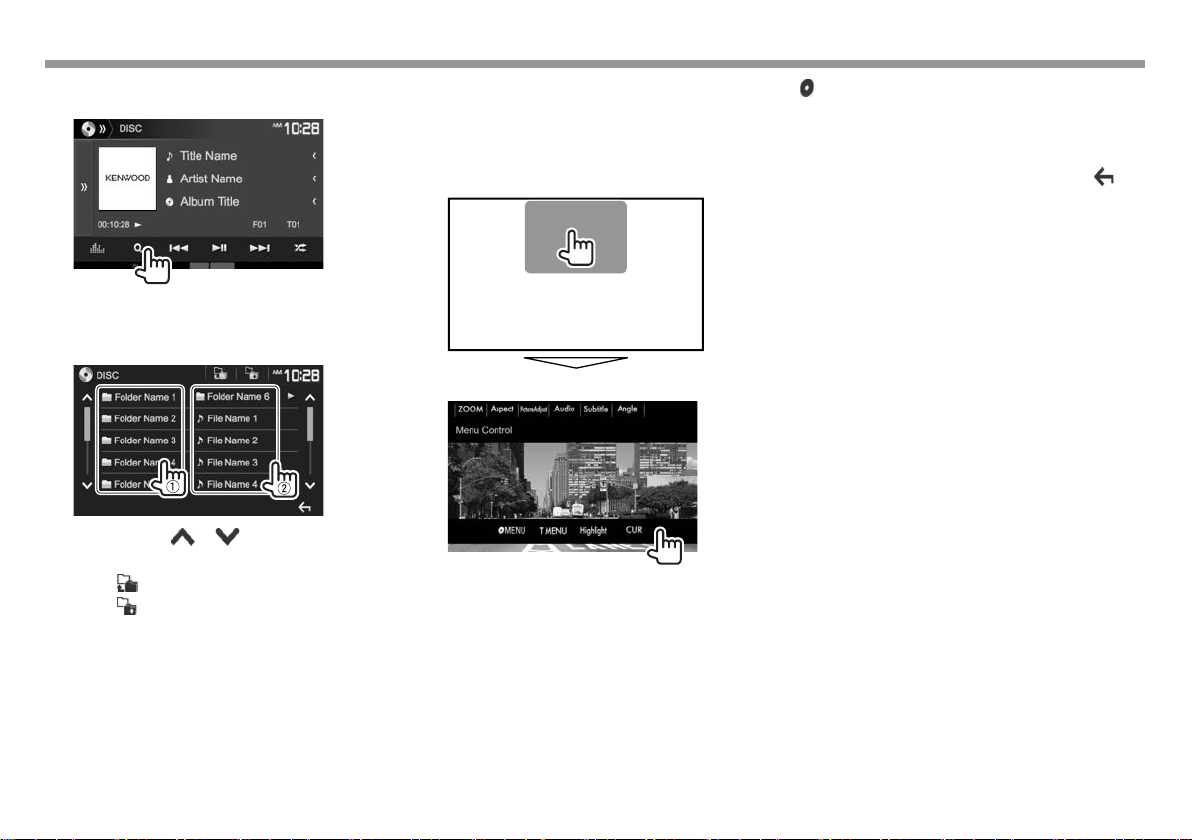
碟⽚碟⽚
❏ 在列表上选择⽂件夹/曲⽬
1
2 选择⽂件夹(1),然后选择所选⽂件夹
中的项⽬(2)。
• 重复步骤直到您选择所需的曲⽬。
• 您可以按 [ ]/[ ] 切换页⾯以显⽰更
多项⽬。
• 按 [
• 按 [
• 如果您想播放⽂件夹中的所有曲⽬,按
] 返回根⽂件夹。
] 返回上⼀层。
所需⽂件夹右边的 [I]。
❏视频菜单的操作
您可以在视频播放过程中显⽰视频菜单画
⾯。
• 触摸画⾯或 5 秒左右没有进⾏任何操作
时,操作键消失。
对应除 VCD 以外的视频播放
• 画⾯上可⽤的按键和操作因正在播放的碟
⽚/⽂件的类型⽽有所不同。
[ MENU]
[T MENU] 显⽰碟⽚菜单(DVD)。
[Highlight] 切换⾄直接碟⽚菜单模式。
[CUR] 显⽰菜单/场景选择画⾯。
[ZOOM] 显⽰图像尺⼨选择画⾯。
[Aspect] 选择纵横⽐。
[PictureAdjust]
[Audio] 选择⾳频类型。
[Subtitle] 选择字幕类型。
[Angle] 选择观赏⾓度。
显⽰碟⽚菜单(DVD)。
触摸想要选择的⽬标项⽬。
• 想要恢复画⾯,按 [
• [J] [K] [H] [I]:选择⼀个
项⽬。
• [Enter]:确认选择。
• [Return]:返回上⼀画
⾯。
(第 50 页)
(第 49 页)
显⽰图像调整画⾯。
(第 49 页)
] 。
16
Page 17
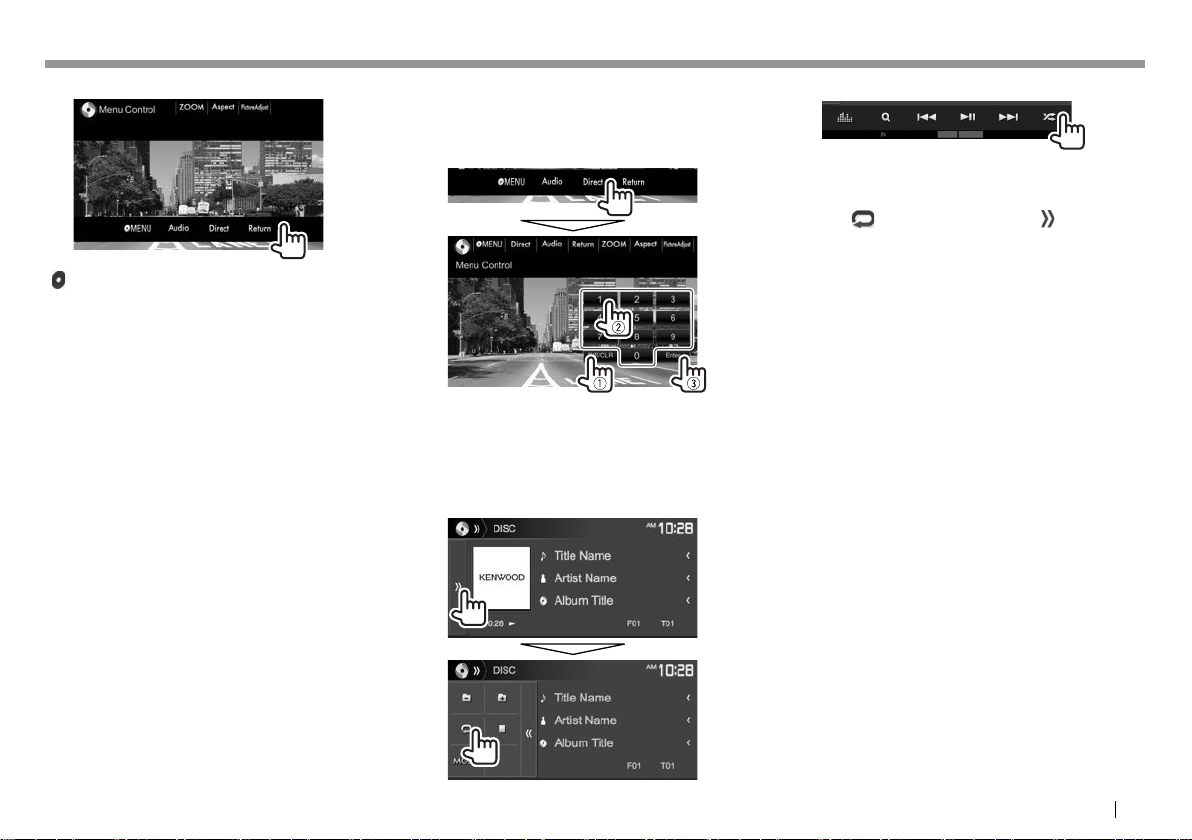
碟⽚碟⽚
对应 VCD
[ MENU]
[Audio] 选择声道(ST:⽴体声,
[Direct] 显⽰/隐藏直接选择键。
[Return] 显⽰上⼀画⾯或菜单。
[ZOOM] 显⽰图像尺⼨选择画⾯。
[Aspect] 选择纵横⽐。
[PictureAdjust]
显⽰碟⽚菜单。
L:左声道,R:右声道)。
(参阅右栏。)
(第 50 页)
(第 49 页)
显⽰图像调整画⾯。
(第 49 页)
直接选择 VCD 上的曲⽬
• 播放启⽤ PBC 的 VCD 时,停⽌播放以停⽤
PBC 功能,然后使⽤直接选择键选择曲⽬
号码。
• 输⼊了错误的号码时,按 [DIR/CLR] 删除最
后的输⼊。
❏ 选择播放模式
选择重复播放模式
选择随机播放模式
• 按键的位置因正在播放的碟⽚/⽂件的类型
⽽有所不同。
] 未显⽰时,通过按 [ ] 显⽰其他
– 当 [
操作键窗⼝。
• 可⽤的播放模式因正在播放的碟⽚/⽂件的
类型⽽有所不同。
• 您⽆法同时启动重复播放模式和随机播放
模式。
• 每次按该键,播放模式切换。(相应的指
⽰灯点亮。)
– 可⽤的项⽬因正在播放的碟⽚/⽂件的类
型⽽有所不同。
C-REP 重复播放当前章节。
T-REP 重复播放当前标题/程序。
REP 重复播放当前曲⽬。
FO-REP 重复播放当前⽂件夹中的所
有曲⽬。
FO-RDM 随机播放当前⽂件夹中的所
有曲⽬,接着播放下⼀个⽂
件夹中的曲⽬。
RDM 随机播放所有曲⽬。
想要取消重复/随机播放:反复按该键,直到
指⽰灯熄灭。
中⽂ 17
Page 18

碟⽚碟⽚
碟⽚播放的设定—<DISC Mode>
1
2
❏设定项⽬
<Menu
Language>
<Subtitle
Language>
<Audio
Language>
<Dynamic
Range
Control>
选择初始碟⽚菜单语⾔。
(初始设定:English )
(第 69 页)
选择初始字幕语⾔或关闭字幕
(Off)。(初始设定:
English )(第 69 页)
选择初始⾳频语⾔。(初始设
定:English )(第 69 页)
您可以在使⽤杜⽐数码软件进
⾏播放时更改动态范围。
• Wide:想要在低⾳量⽔平下
欣赏全动态范围的强劲⾳效则
选择此项。
• Normal:想要略微减⼩范围
则选择此项。
• Dialog(初始设定):想要更
清晰地重现电影对⽩则选择
此项。
<Down
Mix>
<Screen
Ratio>
<File
Type>*
在播放多声道碟⽚时,该设定
会影响从前置和/或后置扬声器
再现的信号。
• Dolby Surround:在连接与
杜⽐环绕声兼容的放⼤器时,
想要欣赏多声道环绕声则选
择此项。
• Stereo(初始设定):⼀般情
况下选择此项。
选择监视器类型,以便在外接
监视器上观赏宽屏图像。
16:9(初始设定)
当碟⽚包含不同类型的⽂件
时,选择播放的⽂件类型。
• Audio:播放⾳频⽂件。
• Still Image:播放图像⽂件。
• Video:播放视频⽂件。
• Audio&Video(初始设定):
播放⾳频⽂件和视频⽂件。
4:3 LB 4:3 PS
• <DISC Mode> 画⾯上显⽰的可⽤项⽬因正
在播放的碟⽚/⽂件的类型⽽有所不同。
18
* 关于可播放的⽂件类型,参阅第 67 页。
如果碟⽚不包含所选类型的⽂件,则已存
在的⽂件按以下优先顺序播放:⾳频,视
频,然后是静⽌图像。仅当播放停⽌时您
才可以更改这些设定。
Page 19
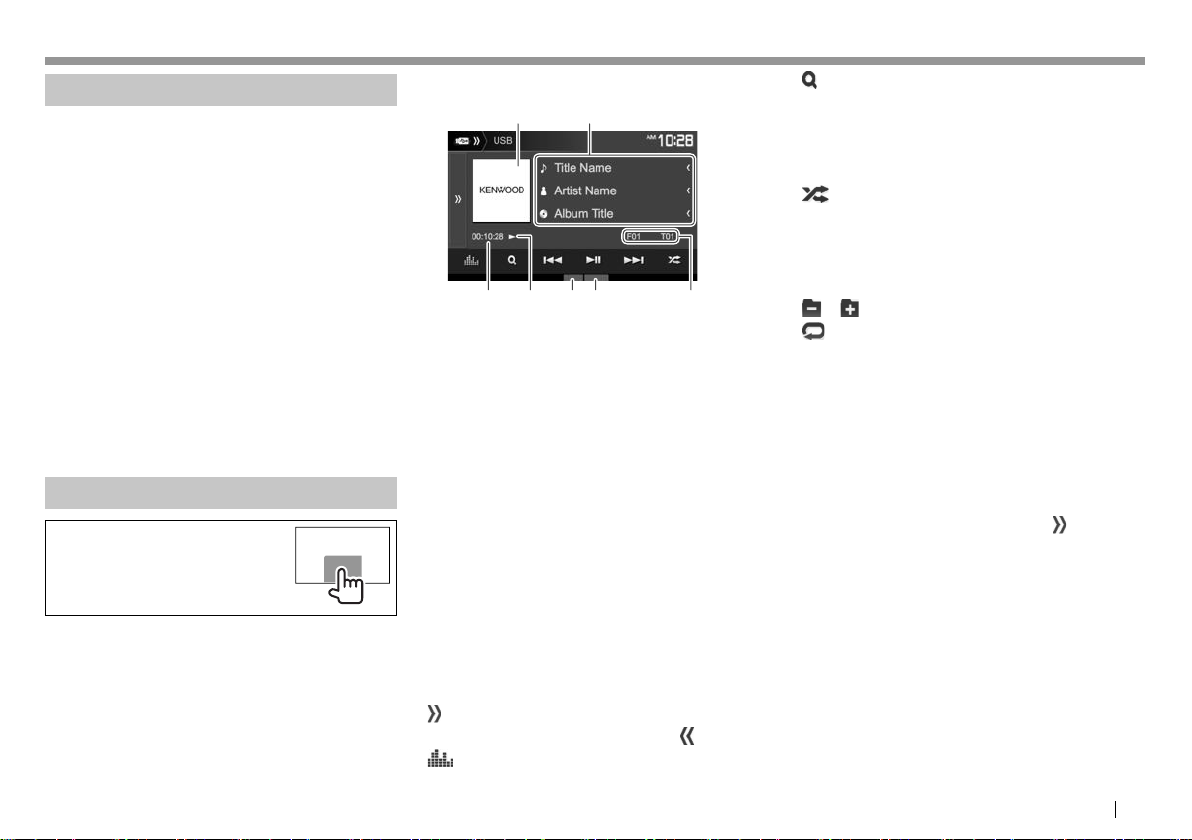
USB USB
连接 USB 装置
您可以将 USB 存储器,数码⾳频播放机等
USB ⼤容量存储装置连接⾄本机。
• 关于连接 USB 装置的详情,参阅第 64 页。
• 您⽆法将电脑或便携式 HDD 连接⾄ USB 输
⼊端⼦。
• 关于可播放的⽂件类型和使⽤ USB 装置的
注意事项,参阅第 68 页。
当 USB 装置连接时...
播放源切换⾄“USB”且播放开始。
• USB 装置中的所有曲⽬将重复播放,直到
您切换播放源。
安全地断开 USB 装置的连接:
按 [M],然后在“No Device”字样出现后再
断开 USB 装置的连接。
播放操作
当操作键未在画⾯上显⽰
时,触摸如图所⽰的区域。
• 想要切换视频播放的设定,
参阅第 49 页。
❏播放源控制画⾯上的指⽰和按键
21
4563 7
播放信息
• 画⾯上显⽰的信息因正在播放的⽂件的类
型⽽有所不同。
1 封套图⽚(若⽂件中包含带封套图⽚的标
签数据,则播放时会显⽰)
2 曲⽬/⽂件信息
• 如果⽂本没有显⽰完整,按 [< ] 滚动显
⽰⽂本。
3 播放时间
4 播放状态
5 播放模式(参阅右栏。)
6 ⽂件类型
7 当前播放项⽬的信息(⽂件夹号码/⽂件
号码)
操作键
• 画⾯上可⽤的按键和操作因正在播放的⽂
件的类型⽽有所不同。
[ ]
[
显⽰其他操作键窗⼝。
• 想要隐藏窗⼝,按 [
显⽰ <Equalizer> 画⾯。
]
(第 46 页)
] 。
[ ]
显⽰⽂件夹/曲⽬列表。
(第 20 页)
[S]
[T]
[IW]
[
• 选择曲⽬。(按)
• 倒退/前进搜索。(按住)
开始/暂停播放。
选择随机播放模式。 *
]
1 *2
• FO-RDM :随机播放⽂件夹中
的所有曲⽬/⽂件。
• RDM :随机播放所有曲⽬/⽂
件。
] [ ]
[
[
]
选择⽂件夹。
选择重复播放模式。 *
1 *2
• REP :重复播放当前曲⽬/⽂
件。
• FO-REP :重复播放当前⽂件夹
中的所有曲⽬/⽂件。
[M]
安全地断开 USB 装置的连接。
[MODE] 在 <USB Mode> 画⾯上更改 USB
播放的设定。(第 20 页)
• 想要显⽰所有可⽤操作键,按 [
] 显⽰其
他操作键窗⼝。
1
想要取消随机播放或重复播放模式,反复
*
按该键,直到指⽰灯熄灭。
2
您⽆法同时启动重复播放模式和随机播放
*
模式。
中⽂ 19
Page 20
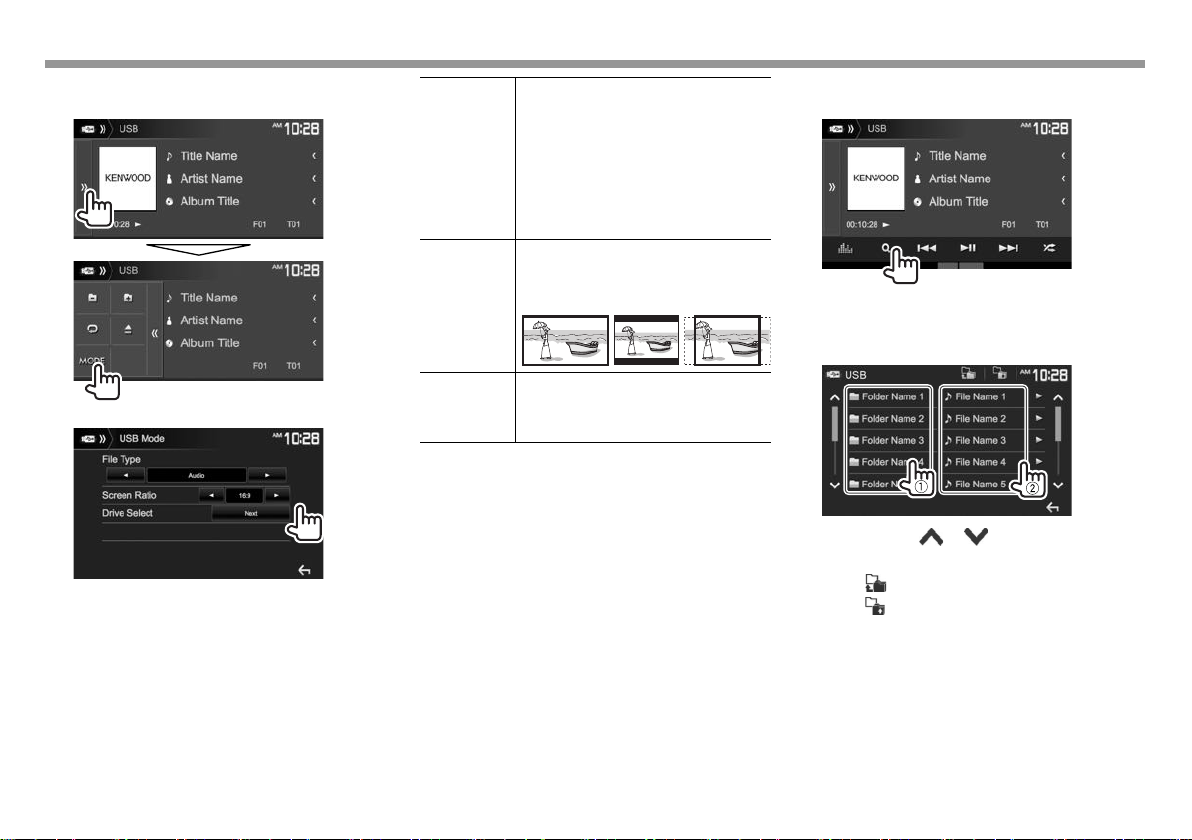
USBUSB
❏ USB 播放的设定—<USB Mode>
1
2
<File
Type>*
当碟⽚包含不同类型的⽂件
时,选择播放的⽂件类型。
• Audio:播放⾳频⽂件。
• Still Image:播放图像⽂件。
• Video:播放视频⽂件。
• Audio&Video(初始设定):
播放⾳频⽂件和视频⽂件。
<Screen
Ratio>
<Drive
Select>
选择监视器类型,以便在外接
监视器上观赏宽屏图像。
16:9(初始设定)
4:3 LB 4:3 PS
在所接装置(如移动电话)的
内部存储器和存储器播放源间
切换。按 [Next]。
* 关于可播放的⽂件,参阅第 68 页。如果
USB 装置不包含所选类型的⽂件,则已存
在的⽂件按以下优先顺序播放:⾳频,视
频,然后是静⽌图像。
❏ 在列表上选择⽂件夹/曲⽬
1
2 选择⽂件夹(1),然后选择所选⽂件夹
中的项⽬(2)。
• 重复步骤直到您选择所需的曲⽬。
• 您可以按 [ ]/[ ] 切换页⾯以显⽰更
多项⽬。
• 按 [
• 按 [
• 如果您想播放⽂件夹中的所有曲⽬,按
] 返回根⽂件夹。
] 返回上⼀层。
所需⽂件夹右边的 [I]。
20
Page 21
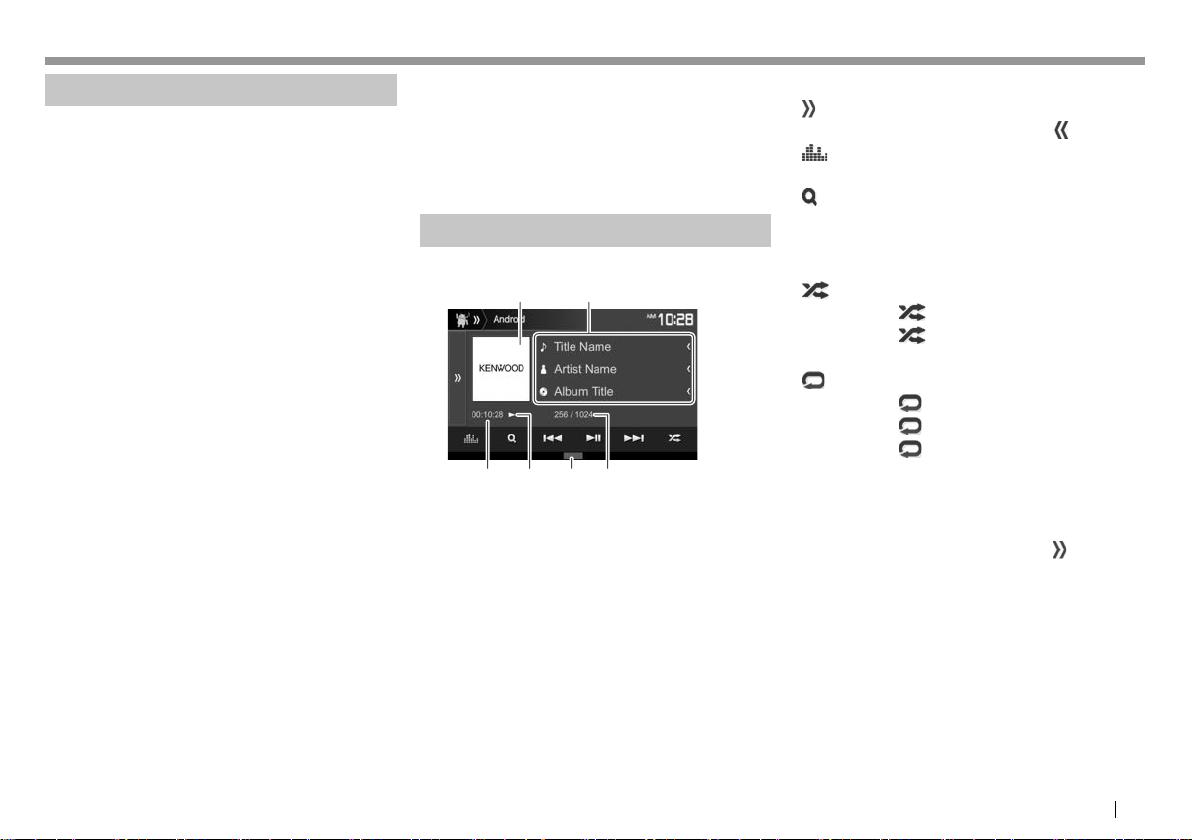
Android Android
着⼿准备
❏安装 KENWOOD Music Play
事先在您的 Android 装置上安装 Android™ 应
⽤程序 KENWOOD Music Play。
• 当兼容的 Android 装置被连接时,“Press
[VIEW] to install KENWOOD MUSIC PLAY
APP”字样在 Android 装置上显⽰。按照指
⽰安装应⽤程序。连接前您也可以在您的
Android 装置上安装 KENWOOD Music Play
应⽤程序的最新版本。
关于 KENWOOD Music Play
• 本机⽀持 Android™ 应⽤程序 KENWOOD
Music Play。
• 当您使⽤ KENWOOD Music Play 时,您可以
根据类别、艺术家、专辑、播放列表和歌
曲搜寻⾳频⽂件。
• KENWOOD Music Play 在以下⽹站可获得:
<www.kenwood.com/cs/ce/>
❏连接 Android 装置
⽤电缆连接 Android 装置。
• 关于连接 Android 装置的详情,参阅第
64 页。
兼容的 Android 装置
• 本机⽀持 Android OS 4.1 及以上版本。
• 某些 Android 装置(OS 4.1 及以上版本)可能
不完全⽀持 Android 开放配件(AOA)2.0。
• 如果 Android 装置既⽀持⼤容量存储装置
⼜⽀持 AOA 2.0,那么本机总是优先经由
AOA 2.0 进⾏播放。
• 关于更多信息和最新的兼容列表,参阅:
<www.kenwood.com/cs/ce/> 。
❏开始播放
1 在您的 Android 装置上开启 KENWOOD
Music Play。
2 选择“Android™ ”作为播放源。
(第 12 页)
播放操作
❏播放源控制画⾯上的指⽰和按键
21
4653
播放信息
1 插图(如果歌曲包含插图则会显⽰)
2 曲⽬信息
• 如果⽂本没有显⽰完整,按 [< ] 滚动显
⽰⽂本。
3 播放时间
4 播放状态
5 播放模式(参阅右栏。)
6 曲⽬号码/曲⽬总数
操作键
[ ]
[
]
[
[S]
[T]
[IW]
[ ]
]
[
[MODE] 在 <Android Mode> 画⾯上更改
• 想要显⽰所有可⽤操作键,按 [
他操作键窗⼝。
*
想要取消随机播放模式,反复按该键,直
到指⽰灯熄灭。
显⽰其他操作键窗⼝。
• 想要隐藏窗⼝,按 [
显⽰ <Equalizer> 画⾯。
]
(第 46 页)
显⽰曲⽬列表。(第 22 页)
• 选择曲⽬。(按)
• 倒退/前进搜索。(按住)
开始/暂停播放。
选择随机播放模式。*
:随机播放所有曲⽬。
•
Album:随机播放当前专
•
辑中的所有曲⽬。
选择重复播放模式。
•
1:重复播放当前曲⽬。
All:重复播放所有曲⽬。
•
:取消重复播放模式。
•
Android 播放的设定。
(第 22 页)
] 。
] 显⽰其
中⽂ 21
Page 22
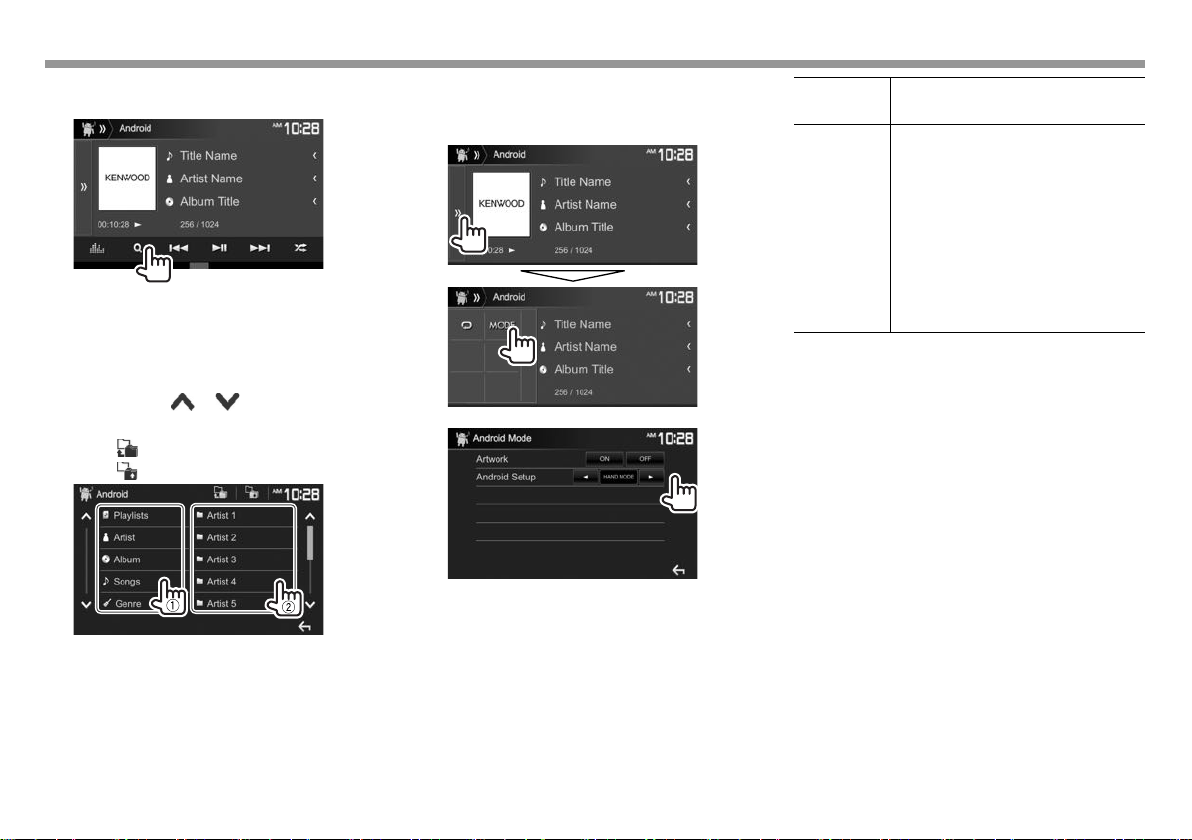
AndroidAndroid
❏ 从菜单中选择曲⽬
1
2 选择类别(1),然后选择所需的项⽬
(2)。
• 在每⼀层选择⼀个项⽬,直到您选到所
需的⽂件。
• 您可以按 [
多项⽬。
• 按 [
• 按 [
]/[ ] 切换页⾯以显⽰更
] 返回顶层。
] 返回上⼀层。
❏ 在 Android 装置上进⾏播放的设
定—<Android Mode>
1
2
<Artwork> 显⽰/隐藏 Android 装置的专
辑。
<Android
Setup>
• BROWSE MODE :从本机控制
(使⽤ KENWOOD Music Play
应⽤程序)。
• HAND MODE :从 Android 装
置控制其他媒体播放机应⽤程
序(不使⽤ KENWOOD Music
Play 应⽤程序)。
– 您可以从本机播放/暂停播
放或跳过⽂件。
22
Page 23
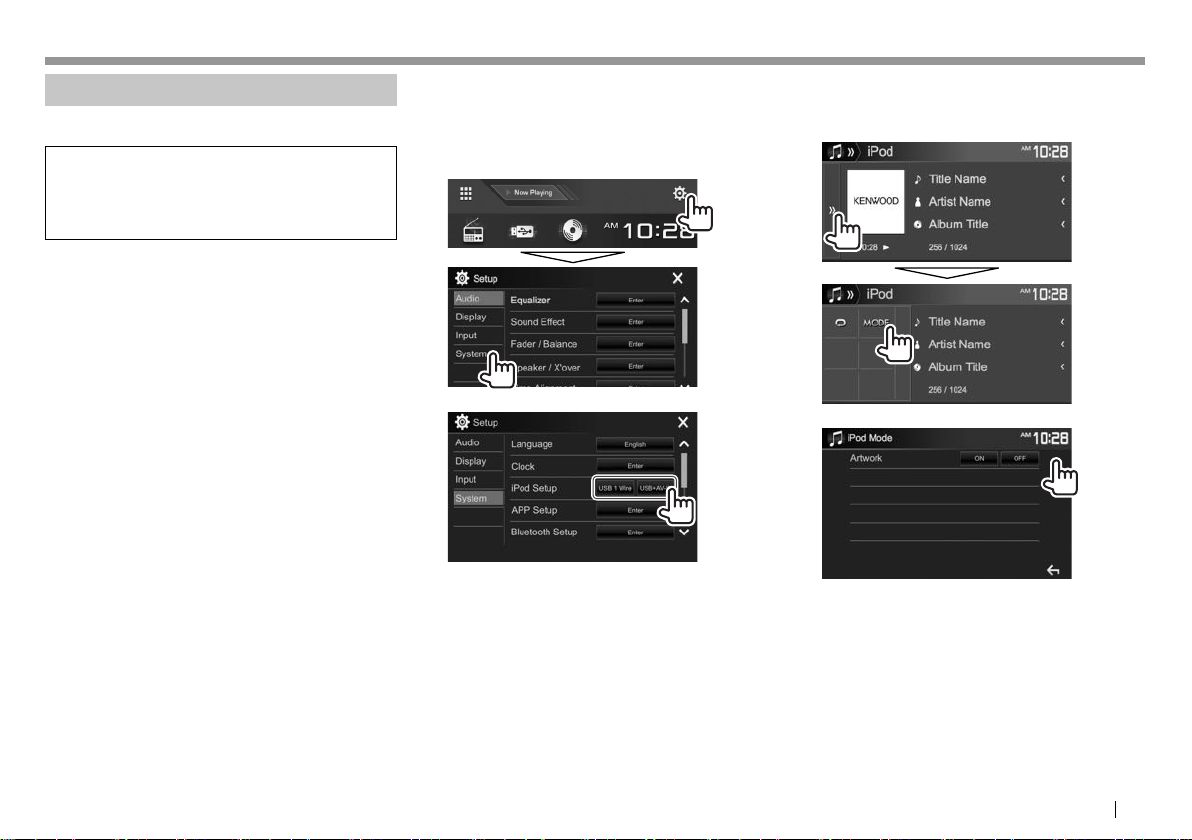
iPod/iPhone iPod/iPhone
着⼿准备
❏ 连接 iPod/iPhone
• 关于连接 iPod/iPhone 的详情,参阅第
64 页。
• 关于可播放的 iPod/iPhone 类型,参阅第
68 页。
根据您的⽬的或 iPod/iPhone 的类型连接您
的 iPod/iPhone。
• 聆听⾳乐:使⽤ iPod/iPhone 的 USB ⾳频
电缆。
– 关于 Lightning 连接器型号:KCA-iP103
(选购附件)
– 关于 30-针连接器型号:KCA-iP102(选
购附件)
• 观看视频和聆听⾳乐(仅对应 30-针连接器
型号):使⽤ iPod/iPhone 的 USB ⾳频和视
频电缆—KCA-iP202 (选购附件)。
– 关于 Lightning 连接器型号:您⽆法使⽤
KCA-iP202 观看视频。
❏ 选择 iPod/iPhone 的连接⽅式
1 使本机进⼊待机状态 。(第 10 页)
2 显⽰ <System> 设定画⾯。
在主画⾯上:
3
[USB 1 Wire] 当使⽤ KCA-iP102 或
KCA-iP103(选购附件) 连
接 iPod/iPhone 时选择此
项。
[USB+AV-IN]
当使⽤ KCA-iP202 (选购附
件)连接 iPod/iPhone 时选
择此项。
❏ 为 iPod/iPhone 播放选择偏好设
定—<iPod Mode>
1
2
<Artwork> 显⽰/隐藏 iPod 的插图。
中⽂ 23
Page 24

iPod/iPhoneiPod/iPhone
播放操作
当操作键未在画⾯上显⽰
时,触摸如图所⽰的区域。
• 想要切换视频播放的设定,
参阅第 49 页。
❏播放源控制画⾯上的指⽰和按键
21
47563
播放信息
1 插图(如果歌曲包含插图则会显⽰)
2 歌曲/视频信息
• 如果⽂本没有显⽰完整,按 [< ] 滚动显
⽰⽂本。
3 播放时间
4 播放状态
5 播放模式(参阅右栏。)
6 ⽂件类型
7 曲⽬号码/曲⽬总数
操作键
[ ]
[
显⽰其他操作键窗⼝。
• 想要隐藏窗⼝,按 [
显⽰ <Equalizer> 画⾯。
]
] 。
(第 46 页)
]
[
显⽰⾳频/视频⽂件列表。
(参阅右栏。)
[S]
[T]
[IW]
[
• 选择曲⽬。(按)
• 倒退/前进搜索。(按住)
开始/暂停播放。
选择随机播放模式。*
]
:功能与 Shuffle Songs 相
•
同。
Album:功能与 Shuffle
•
Albums 相同。
]
[
选择重复播放模式。
•
1:功能与 Repeat One 相
同。
All:功能与 Repeat All 相
•
同。
:取消重复播放模式。
•
[MODE] 在 <iPod Mode> 画⾯上更改
iPod/iPhone 播放的设定。
(第 23 页)
• 想要显⽰所有可⽤操作键,按 [
] 显⽰其
他操作键窗⼝。
*
想要取消随机播放模式,反复按该键,直
到指⽰灯熄灭。
❏ 从菜单选择⾳频/视频⽂件
1
2
选择菜单( :⾳频或 :视频)(1),
类别(2),然后选择所需的项⽬(3)。
• 在每⼀层选择⼀个项⽬,直到您选到所
需的⽂件。
• 您可以按 [
多项⽬。
• 按 [
• 按 [
• 如果您想播放项⽬中的所有曲⽬,按所
需项⽬右边的 [I]。
⾳频菜单:
视频菜单:
• 可⽤类别因 iPod/iPhone 的类型⽽有所不
同。
]/[ ] 切换页⾯以显⽰更
] 返回顶层。
] 返回上⼀层。
24
Page 25

应⽤程序 应⽤程序
您可以使⽤本机上连接的 iPod touch/iPhone/
Android/BlackBerry 的应⽤程序。
• 关于您可以在本机上使⽤的应⽤程序,请
访问 <http://www.kenwood.com/cs/ce/> 。
着⼿准备
1 连接 iPod touch/iPhone/Android/
BlackBerry。
• 对应 Android/BlackBerry(仅对应
DDX6016BT/DDX6016BTM/DDX4016BT/
DDX416BT/DDX416BTM/DDX616WBT/
DDX616WBTM ):经由蓝⽛连接
Android/BlackBerry 装置。
(第 37 页)
• 对应 iPod touch/iPhone:⽤电缆连接
iPod touch/iPhone。(第 64 页)
– 务必在 <iPod Setup> 上选择合适的
iPod touch/iPhone 的连接⽅法。
(第 23 页)
– 当连接 Lightning 连接器型号时,您
⽆法观看视频。
2 在 <APP Settings> 画⾯上选择想要使⽤
的 iPod touch/iPhone/Android/BlackBerry
装置。(第 45 页)
当⾸次连接装置时,设定画⾯(对应连接
等)出现。按照设定画⾯上的步骤来配置
设定。
使⽤应⽤程序
当操作键未在画⾯上显⽰时,触摸画⾯以
显⽰操作键。
• 想要切换视频播放的设定,参阅第 49
页。
❏ 播放操作
1 开启 iPod touch/iPhone/Android/
BlackBerry 上的应⽤程序。
2 选择“Apps”作为播放源。
(第 12 页)
❏播放源控制画⾯上的操作键
[ ]
[
]
[S] [T]
[O] [N]
[IW]
[I]
[W]
显⽰其他操作键窗⼝。
• 想要隐藏窗⼝,按 [
显⽰ <Equalizer> 画⾯。
(第 46 页)
选择⼀个⾳频/视频⽂件。
倒退/前进搜索。
开始/暂停播放。
开始播放。
暂停播放。
] 。
[ ] *
• 想要显⽰所有可⽤操作键,按 [
他操作键窗⼝。
• 您可以操作触摸屏上应⽤程序的某些功
能。
• 您也可以在所述装置本⾝播放⾳频(对应
iPod touch/iPhone/Android/Blackberry 装
置)和视频(对应 iPod touch/iPhone),
⽽不是本机上。
仅对应 DDX6016BT/DDX6016BTM/DDX4016BT/
*
DDX416BT/DDX416BTM/DDX616WBT/DDX616WBTM 出
现。
在使⽤电缆连接的 iPod touch/
iPhone 和经由蓝⽛连接的
Android/BlackBerry 装置之间
切换。
] 显⽰其
中⽂ 25
Page 26

Pandora® Pandora®(仅对应 (仅对应 DDX6016BT 区域 4/DDX4016BT/DDX616WBT 区域 4DDX6016BT 区域 4/DDX4016BT/DDX616WBT 区域 4))
您可以从 iPod touch/iPhone, Android 或
BlackBerry 装置串流 Pandora。
• 在您的 iPod touch/iPhone/Android/
BlackBerry 上安装 Pandora 应⽤程序的最
新版本。
着⼿准备
1 连接装置。
• 对应 Android/BlackBerry:经由蓝⽛连
接 Android/BlackBerry 装置。
(第 37 页)
• 对应 iPod touch/iPhone:⽤电缆连接
iPod touch/iPhone。(第 64 页)
– 务必在 <iPod Setup> 上选择合适的
iPod touch/iPhone 的连接⽅法。
(第 23 页)
2 在 <APP Settings> 画⾯上选择想要使⽤
的装置。(第 45 页)
3 选择“PANDORA”作为播放源。
(第 12 页)
Pandora 应⽤程序开启。
• 如果装置选择画⾯显⽰,则选择想要使
⽤的装置。(第 45 页)
播放操作
您可以使⽤遥控器* 操作 Pandora。只有播
放,暂停播放和跳播可⽤。
❏播放源控制画⾯上的指⽰和按键
1
3 4
播放信息
1 图像数据
2 曲⽬信息
• 如果⽂本没有显⽰完整,按 [< ] 滚动显
⽰⽂本。
3 播放时间
4 播放状态
2
操作键
[ ]
[
]
[
[
]
[ ]
[IW]
[T]
]
[
[
]
[
[
• 想要显⽰所有可⽤操作键,按 [
他操作键窗⼝。
显⽰其他操作键窗⼝。
• 想要隐藏窗⼝,按 [
显⽰ <Equalizer> 画⾯。
]
(第 46 页)
显⽰列表选择画⾯。
(第 27 页)
不喜爱当前曲⽬,跳⾄下⼀曲
⽬。
将当前曲⽬注册为最喜爱的曲
⽬。
开始/暂停播放。
跳过当前曲⽬。
• 当 Pandora 跳播达到临界点时
不可⽤。
将当前艺术家添加到电台列表。
将当前曲⽬添加到电台列表。
为当前曲⽬添加书签。
]
] 在使⽤电缆连接的 iPod touch/
iPhone 和经由蓝⽛连接的
Android/BlackBerry 装置之间切
换。
] 。
] 显⽰其
26
* 另购 KNA-RCDV331。
Page 27

Pandora® Pandora®
❏ 从列表选择⼀个电台。
1 显⽰列表选择画⾯。
2 选择列表类型。
<Station
List>
<Genre List> 从类别名称(类别列表)
3 从列表选择一个电台。
在电台列表上
[Shuffle] 随机播放注册电台中的所有
[By Date] 按照先近后远的年份顺序排
[By Name] 按照字⺟顺序排列列表。
从电台名称(电台列表)
进⾏选择。
进⾏选择。
歌曲。
列列表。
• 您可以按 [
多项⽬。
• 当随机播放启动时,
的左边出现。(已注册电台中的所有歌
曲随机播放。)
• 当电台被共享时,
右边出现。
在类别列表上
选择⼀个类别(1),然后选择⼀个电
台(2)。
• 您可以按 [ ]/[ ] 切换页⾯以显⽰更
多项⽬。
• 所选电台添加⾄电台列表。
]/[ ] 切换页⾯以显⽰更
指⽰灯在项⽬
指⽰灯在项⽬的
Pandora® 的要求
iPhone 或 iPod touch
• 在您的 iPhone 或 iPod touch 上安装
Pandora 应⽤程序的最新版本。(在 Apple
iTunes 应⽤程序商店中搜索“Pandora”,
找到并安装最新的版本。)
• 使⽤ KCA-iP202,KCA-iP102 或 KCA-iP103
(选购附件) 将 iPod touch/iPhone 连接⾄
本机。
Android™
• 访问 Google play,搜索想要安装的
“Pandora”。
• 蓝⽛必须内置并⽀持以下配置⽂件。
– SPP(序列端⼝配置⽂件)
– A2DP(⾼级⾳频传输配置⽂件)
BlackBerry®
• 从内置浏览器访问 www.pandora.com,下
载 Pandora 应⽤程序。
• 蓝⽛必须内置并⽀持以下配置⽂件。
– SPP(序列端⼝配置⽂件)
– A2DP(⾼级⾳频传输配置⽂件)
注
• 确保您已登录到智能⼿机的应⽤程序。如
果您没有 Pandora 账户,您可以从智能⼿
机或在 www.pandora.com 上新建⼀个免费
账户。
• Pandora 仅在某些国家可⽤。关于更多
信息,请访问 http://www.pandora.com/
legal。
• 因为 Pandora 为第三⽅服务,所以规格若
有变更,恕不另⾏通知。因此,兼容性可
能会受到影响,某些或全部的服务可能⽆
法使⽤。
• Pandora 的某些功能⽆法从本机操作。
• 关于使⽤应⽤程序的问题,请通过
pandora-support@pandora.com 联络
Pandora。
• 通过 LTE,3G,EDGE 或
络连接。
WiFi 创建⼀个⽹
中⽂ 27
Page 28

⼴播 ⼴播
56789
43
收听⼴播
❏播放源控制画⾯上的指⽰和按键
2
1
⼴播 接收信息
1 ⽂本信息
• 如果⽂本没有显⽰完整,按 [< ] 滚动显
⽰⽂本。
• 按 [Radio Text] 在⼴播⽂本,⼴播⽂本
+ 和 PTY 代码间切换信息。
2 当前调收的电台频率
3 待机接收指⽰灯(NEWS/TI)
4 AF 指⽰灯
5 ST/MONO 指⽰灯
• ST 指⽰灯在接收具有⾜够信号强度的
FM ⽴体声⼴播时点亮。
6 搜索模式
7 LO.S 指⽰灯(第 29 页)
8 RDS 指⽰灯:当接收⼴播数据系统电台时
点亮。
9 EON 指⽰灯:当⼴播数据系统电台发送
EON 信号时点亮。
28
操作键
[ ]
[AM] 选择 AM 波段。
[FM] 选择 FM 波段。
[ ]
[P1] – [P5] • 选择储存的电台。(按)
[
]
[PTY]* 进⼊ PTY 搜索模式。
[SEEK] 切换搜索模式。
显⽰其他操作键窗⼝。
• 想要隐藏窗⼝,按 [
显⽰预设电台窗⼝。
(第 30 页)
• 想要隐藏窗⼝,按 [ ] 。
• 储存当前电台。(按住)
显⽰ <Equalizer> 画⾯。
(第 46 页)
(第 30 页)
• AUTO1:⾃动搜索
• AUTO2:⼀个接⼀个地调收
储存的电台。
• MANU:⼿动搜索
] 。
[S]
[T]
[AME
[MONO]* 启动/关闭单声道模式来改善 FM
[TI]* 启动/关闭 TI 待机接收模式。
[MODE]* 在 <Radio Mode> 画⾯上更改⼴
• 想要显⽰所有可⽤操作键,按 [
他操作键窗⼝。
* 仅当选择 FM 作为播放源时才会出现。
搜索电台。
• 搜索⽅式因选择的搜索模式⽽
有所不同。(参阅左栏。)
⾃动预设电台。(按住)
]*
(第 29 页)
接收效果。(⽴体声效果将会
丧失。)
• 当单声道模式启动时,MONO
指⽰灯点亮。
(第 30 页)
播接收的设定。
(第 29 和 31 页)
] 显⽰其
Page 29

⼴播⼴播
❏ 只调收信号强的 FM 电台—本地搜索
1 显⽰ <Radio Mode> 画⾯。
2
本机只调收带有⾜够信号强度的电台。
LO.S 指⽰灯点亮。
想要停⽤本地搜索:按 [OFF]。
❏设定天线控制
当播放源从⼴播 切换为另⼀播放源时,您可
以⾃动收起天线。
• 当播放源为⼴播 时,不管设定如何,天线
都可以伸展。
1
显⽰ <Radio Mode> 画⾯。(参阅左栏。)
2
[ON] 即使播放源不是⼴播 ,也想使天线
保持伸展则选择此项。
[OFF]
想要⾃动收起天线则选择此项。
预设电台
❏ 将电台储存在存储器中
您可以为每个波段预设 5 个电台。
⾃动预设—AME(⾃动储存)
(按住)
信号最强的当地电台会被⾃动找到并储存。
⼿动预设
1 调收您想要预设的电台。(第 28 页)
2 选择预设号码。
步骤 1 中选择的电台被储存。
(按住)
中⽂ 29
Page 30

⼴播⼴播
❏ 选择预设电台
1 选择波段(1),然后显⽰预设电台窗⼝
(2)。
• 您也可以通过按 [P1] – [P5] 选择预设
电台。
2 选择预设电台。
• 如果⽂本没有显⽰完整,按 [< ] 滚动显
⽰⽂本。
• 想要隐藏窗⼝列表,按 [
] 。
FM ⼴播数据系统的功能
❏ 搜索 FM ⼴播数据系统节⽬—PTY 搜
索
如果您最喜爱的节⽬正在播放,您可以通过
选择该节⽬的 PTY 代码来搜索该节⽬。
1
2 选择 PTY 代码。
(按住)
• 您可以按 [ ]/[ ] 切换页⾯以显⽰更
多项⽬。
PTY 搜索开始。
如果某个电台正在播放的节⽬代码与
您所选的 PTY 代码相同,则该电台被调
收。
• 此处⽂本语⾔只能显⽰为英语/西班⽛
语/法语/德语/荷兰语/葡萄⽛语。如果
在 <Language>(第 56 页)中选择
了另⼀种语⾔,则⽂本语⾔设定为英
语。
❏ 启动/关闭 TI/新闻待机接收
TI 待机接收
本机会从待机状态切换⾄交通信息(TI),
若存在。(TI 指⽰灯点亮呈⽩⾊。)
• 如果 TI 指⽰灯点亮呈橙⾊,请调收另⼀个
提供⼴播数据系统信号的电台。
想要关闭 TI 待机接收:按 [TI]。(TI 指⽰灯
熄灭。)
• 交通信息的⾳量调整⾃动储存。下⼀次本
机切换⾄交通信息时,⾳量会设定为之前
设定的⽔平。
30
Page 31

⼴播⼴播
新闻待机接收
1 显⽰ <Radio Mode> 画⾯。
(第 29 页)
2
[00min] [90min]
[OFF] 关闭该功能。
• 接收新闻时的⾳量调整会⾃动储存。下⼀
次本机切换⾄新闻时,⾳量会设定为之前
设定的⽔平。
启动新闻待机接收(NEWS 指
⽰灯点亮)。
选择不能进⾏插播的时间段。
❏ 追踪同⼀节⽬—⽹络追踪接收
当在 FM 接收信号不够强的地⽅驾驶时,本
机会⾃动调收同⼀⽹络的另⼀ FM ⼴播数据
系统电台,该电台可能播放信号更强的同⼀
节⽬。
• 出⼚时⽹络追踪接收已启动。
更改⽹络追踪接收的设定
1 显⽰ <Radio Mode> 画⾯。
(第 29 页)
2
[AF] 切换⾄另⼀个电台。节⽬可能
与当前接收的节⽬有所不同
(AF 指⽰灯点亮)。
[AF Reg] 切换⾄另⼀个播放相同节⽬的
电台(AF 指⽰灯点亮)。
[OFF] 关闭该功能。
• 当启动⽹络追踪接收且找到 FM ⼴播数
据系统电台时,RDS 指⽰灯点亮。
❏ ⾃动 TI 电台搜索—⾃动 TP 搜索
当交通信息电台接收不良时,本机会⾃动搜
索另⼀个接收效果更佳的电台。
启动⾃动 TP 搜索
1 显⽰ <Radio Mode> 画⾯。
(第 29 页)
2
想要停⽤⾃动 TP 搜索:按 [OFF]。
中⽂ 31
Page 32

其他外接组件其他外接组件
使⽤ 摄像头
• 想要连接 摄像头,参阅第 65 页。
• 想要使⽤后视摄像头,需要连接 REVERSE
导线。(第 62 和 63 页)
❏ 摄像头 的设定
后视摄像头的设定
1 显⽰ <Input> 设定画⾯。
在主画⾯上:
3
[ON] 将变速器转到反向(R)位置时显
⽰后视摄像头的图像。
[OFF] 当没有摄像头连接时选择此项。
前视摄像头的设定
1 显⽰ <Input> 画⾯。(参阅左栏。)
2 显⽰ <Front Camera> 画⾯。
3
<Front
Camera>
<Reverse
Image>
• ON:启动前视摄像
头。想要使⽤前视摄像
头时选择此项。
• OFF:当没有摄像头连
接时选择此项。
• ON:⽔平逆转显⽰前
视摄像头的图像。
• OFF:原样显⽰前视摄
像头的图像。
2 显⽰ <Rear Camera> 画⾯。
32
❏ 显⽰ 摄像头画⾯
显⽰后视摄像头的图像
当您将变速器转到反向(R)位置时,后视
画⾯显⽰。
• 想要清除提⽰信息,请触摸画⾯。
Page 33

其他外接组件其他外接组件
⼿动显⽰所连摄像头的图像
• 当 <Front Camera> 设定为 [ON] 时,前视
摄像头的图像显⽰。当 <Front Camera> 设
定为 [OFF] 时,后视摄像头的图像显⽰。
(第 32 页)
在弹出快捷菜单上(第 13 页):
通过按监视器⾯板上的 MENU 显⽰弹出快捷
菜单,然后选择 [Camera]。
在监视器⾯板上 :
DDX6016BT/
DDX6016BTM
(按住)
DDX4016BT
在前视摄像头和后视摄像头的画⾯之间切换
• 每次触摸以上显⽰的区域,画⾯在后视画
⾯和前视画⾯之间切换。
退出摄像头画⾯
在摄像头画⾯上:
触摸以下显⽰的区域。
在监视器⾯板上 :
DDX6016BT/
DDX6016BTM
DDX4016BT
DDX416BT/DDX416BTM/
DDX316/DDX316M
DDX616WBT/
DDX616WBTM
调整图像
摄像头画⾯显⽰时...
(按住)
(按住)
(按住)
(按住)
DDX416BT/DDX416BTM/
DDX316/DDX316M
DDX616WBT/
DDX616WBTM
(按住)
(按住)
(按住)
• 图像调整菜单显⽰。(第 49 页)
想要关闭图像调整菜单,再次触摸相同区
域。
中⽂ 33
Page 34

其他外接组件其他外接组件
❏ 使⽤后视画⾯上的停车指引
当您将变速器转到反向(R)位置时,您可
以显⽰停车指引以使停车更容易。
显⽰停车指引
1 显⽰ <Input> 设定画⾯。
在主画⾯上:
2 显⽰ <Rear Camera> 画⾯。
3
想要关闭:为 <Parking Guidelines> 选择
[OFF]。
• 您也可以通过触摸以下显⽰的区域来显⽰
停车指引。想要关闭停车指引,再次触摸
相同区域。
调整停车指引
根据汽车尺⼨,停车空间等调整停车指引。
• 根据随后视摄像头附带的说明书将后视摄
像头安装在合适的位置。
• 调整停车指引时,确保使⽤驻车制动以防
⽌汽车移动。
1 显⽰ <Rear Camera> 画⾯。(参阅最左
栏。)
2 显⽰停车指引调整画⾯。
3 通过选择 标记调整停车指引(1),
然后调整所选
确保 A 和 B ⽔平⽅向平⾏,C 和 D 为
相同长度。
• 按住 [Initialize
设定⾄初始默认位置。
标记的位置(2)。
] 2 秒以将所有 标记
34
Page 35

其他外接组件其他外接组件
使⽤外接⾳频/视频播放机—
AV-IN
当操作键未在画⾯上显⽰
时,触摸如图所⽰的区域。
• 想要切换视频播放的设定,
参阅第 49 页。
❏更改 AV-IN 名称
您可以更改显⽰在“AV-IN”播放源控制画
⾯上的 AV-IN 名称。
1 显⽰ <VIDEO Mode> 画⾯。
2 选择 AV-IN 名称。
❏开始播放
着⼿准备:
当 <iPod Setup> 设定为 [USB+AV-IN] 时,
⽆法选择“AV-IN”。务必事先为 <iPod
Setup> 选择 [USB 1 Wire]。(第 23 页)
1 将外接组件连接⾄ iPod/AV-IN 输⼊端
⼦。(第 65 页)
2 选择“AV-IN”作为播放源。
(第 12 页)
3 启动所连组件并开始播放播放源。
• 该设定不影响主画⾯上显⽰的播放源名
称。
中⽂ 35
Page 36

其他外接组件其他外接组件
使⽤外接导航装置
您可以将导航装置(KNA-G 630:选购附
件) 连接⾄ NAV 输⼊端⼦,这样您可以观看
导航画⾯。(第 65 页)
• 即使在您聆听⾳频播放源时,导航指南仍
从前置扬声器输出。
❏ 观看导航画⾯
在主画⾯上:
• 仅对应 DDX6016BT/DDX6016BTM/
DDX4016BT/DDX316/DDX316M/
DDX616WBT/DDX616WBTM:当您聆听另
⼀播放源时,您也可以通过按监视器⾯板
上的 AV 显⽰导航画⾯。
• 当导航画⾯显⽰时,触摸屏操作仅对应导
航可⽤。
• 导航画⾯的纵横⽐固定为 <FULL>,不管
<Aspect> 设定如何(第 49 页)。
在导航指南过程中接听来电时(仅对应
DDX6016BT/DDX6016BTM/DDX4016BT/
DDX416BT/DDX416BTM/DDX616WBT/
DDX616WBTM)
画⾯⾃动切换。想要返回导航画⾯,按 [ ]。
退出导航画⾯
在监视器⾯板上(仅对应 DDX6016BT/
DDX6016BTM/DDX4016BT/DDX316/
DDX316M/DDX616WBT/DDX616WBTM):
按监视器⾯板上的 AV。
在弹出快捷菜单上(第 13 页):
通过按监视器⾯板上的 MENU 显⽰弹出快捷
菜单,然后选择 [Current Source]。
❏ 导航装置的设定
1 显⽰ <Input> 设定画⾯。
在主画⾯上:
2 显⽰ <Navigation> 画⾯。
3
<Guidance> 选择⽤于导航指南的前置
扬声器。
<Volume> 调整导航指南的⾳量。
(0 ⾄ 35)
<NAV Mute> 在导航指南过程中,选择
[ON] 降低从前置扬声器以
外的扬声器输出的声⾳。
• 想要取消降低声⾳,选
择 [OFF]。
<NAV Setup> 按 [Enter] 显⽰导航装置
的设定画⾯。参阅随导航
装置附带的使⽤说明书。
36
Page 37

蓝⽛ 蓝⽛(仅对应 (仅对应 DDX6016BT/DDX6016BTM/DDX4016BT/DDX416BT/DDX416BTM/DDX616WBT/DDX616WBTMDDX6016BT/DDX6016BTM/DDX4016BT/DDX416BT/DDX416BTM/DDX616WBT/DDX616WBTM ))
蓝⽛(Bluetooth®)装置的使⽤
须知
蓝⽛是⼀种短距离⽆线传输通讯技术,⽤于
移动装置,如移动电话,便携式 PC,以及其
他装置。蓝⽛装置可以不经电缆连接⽽相互
通讯。
注意事项
• 驾驶时切勿进⾏如拨号,使⽤通讯录等复
杂的操作。当进⾏这些操作时,将车停在
安全的地⽅。
• 某些蓝⽛装置可能⽆法连接⾄本机,这取
决于装置的蓝⽛版本。
• 对应某些蓝⽛装置,本机可能⽆法⼯作。
• 连接情况可能因环境⽽有所不同。
• 对应某些蓝⽛装置,当本机关闭时,装置
断开连接。
关于兼容通讯录访问配置⽂件(PBAP)的
移动电话
如果移动电话⽀持 PBAP,当移动电话连
接时,您可以在触摸屏画⾯上显⽰以下项
⽬。
• 通讯录
• 已拨电话,已接电话和未接电话(最多总
共 10 条)
连接蓝⽛装置
❏ 注册新的蓝⽛装置
第⼀次将蓝⽛装置连接⾄本机时,将本机和
装置配对。配对可让蓝⽛装置相互通讯。
• 配对⽅式因装置的蓝⽛版本⽽有所不同。
– 对应带有蓝⽛ 2.1 的装置:您可以使⽤
SSP(安全简单配对)配对装置和本机,
配对时仅需进⾏确认。
– 对应带有蓝⽛ 2.0 的装置:您需要在装置
和本机上输⼊⽤于配对的 PIN 码。
• ⼀旦建⽴连接,它将在本机内注册,即使
您重设本机。最多可注册 10 个装置。
• 对应蓝⽛电话,⼀次连接两个装置;对应
蓝⽛⾳频播放机,⼀次连接⼀个装置。
• 想要使⽤蓝⽛功能,您需要打开装置的蓝
⽛功能。
• 想要使⽤已注册的装置,您需要将装置连
接⾄本机。(第 39 页)
⾃动配对
当 <Auto Pairing> 设定为 [ON] 时,若 iOS 装
置(如 iPhone)经由 USB 连接,则会⾃动配
对。(第 44 页)
使⽤ SSP 配对蓝⽛装置(对应蓝⽛ 2.1)
当蓝⽛装置与蓝⽛ 2.1 兼容时,配对请求从
可⽤的装置发送。
1 从蓝⽛装置搜索本机(“DDX****” )。
2 确认装置和本机上的请求。
256950
OK
• 按 [Cancel] 拒绝请求。
续接下页...
中⽂ 37
Page 38

蓝⽛蓝⽛
使⽤ PIN 码配对蓝⽛装置(对应蓝⽛ 2.0)
1 显⽰ <Bluetooth Setup> 画⾯。
在主画⾯上:
• 您也可以通过按电话控制画⾯上的 [ ]
来显⽰ <Bluetooth Setup> 画⾯。
(第 41 页)
2 更改 PIN 码。
• 如果您希望跳过 PIN 码的更改,进⼊步
骤 3。
• PIN 码初始设定为“0000”。
• PIN 码最多为 15 位。
• 按 [Clear] 删除最后的输⼊。
3 从蓝⽛装置搜索本机(“DDX****” )。
4
在蓝⽛装置上选择本机(“DDX****” )。
• 如果需要 PIN 码,输⼊“0000”(初始
设定)。
当配对完成时,装置在 <Paired Device
List> 上列出。
• 想要使⽤已配对的装置,连接 <Paired
Device List> 上的装置。(第 39 页)
38
Page 39

蓝⽛蓝⽛
❏ 连接/断开已注册的蓝⽛装置
两个装置可同时连接。
1 显⽰ <Bluetooth Setup> 画⾯。
(第 38 页)
2
3 选择您想要连接的装置(1),然后按
[Connection](2)。
4 为⽬标选择 [ON](连接)或 [OFF](断开
连接)(1),然后显⽰ <Paired Device
List> 画⾯(2)。
移动电话
:
⾳频装置
:
使⽤应⽤程序的装置
:
• 状态显⽰如下:
– “Connecting”:正在进⾏连接。
– “Connected”:已建⽴连接。
– “Connect Ready”:可以建⽴连接。
– “Disconnecting”:正在断开连接。
– “Disconnected”:没有建⽴连接。
5 连接所选装置。
• 当蓝⽛移动电话连接时,若从装置获取信
息,会显⽰信号强度和电池电量。
❏ 删除已注册的蓝⽛装置
1 显⽰ <Bluetooth Setup> 画⾯。
(第 38 页)
2
3 选择想要删除的装置(1),然后按
[Remove](2)。
确认信息出现。按 [Yes]。
中⽂ 39
Page 40

蓝⽛蓝⽛
使⽤蓝⽛移动电话
❏接听来电
当电话接⼊时...
• 若需要,可显⽰电话信息。
• 当所连 摄像头的图像显⽰时,电话操作不
可⽤。(第 32 页)
拒绝来电
当 <Auto Response> 设定为 [ON] 时
(第 44 页)
本机⾃动接听来电。
在导航指南过程中接听来电时
画⾯⾃动切换。想要返回导航画⾯,按 [ ] 。
❏结束通话
通话时...
❏调整通话/⽿机/麦克风的⾳量
通话时...
• 您可以在 0 ⾄ 15(初始设定:3)之间调整
⾳量⽔平。
• 使⽤监视器⾯板调整通话/⽿机的⾳量。
(第 9 页)
❏在免提模式和电话模式之间切换
通话时...
每次按该键,通话⽅式切换( :免提模
式 /
:电话模式)。
❏ 调整噪⾳抑制/回⾳消除⽔平
通话时...
• 想要调整噪⾳抑制⾳量(在 0 ⾄ –20 之间,
初始设定:–10):调整 <NR LEVEL>。
• 想要调整回⾳⾳量(在 –1 ⾄ +1 之间,初
始设定:0):调整 <EC LEVEL>。
40
Page 41

蓝⽛蓝⽛
❏ 通话过程中发送⽂本
通话过程中,您可以使⽤ DTMF(双⾳多
频)功能发送⽂本。
通话时...
❏ 在连接的两个装置之间切换
当 2 个装置连接后,您可以更改想要使⽤的
装置。
使⽤蓝⽛移动电话时,选择您想要使⽤的装
置。
❏ 拨打电话
1 显⽰电话控制画⾯。
在主画⾯上:
• 您也可以通过按监视器⾯板上的 TEL 来
显⽰电话控制画⾯。
2 选择拨打电话的⽅法。
1
2
3
4
5
从通话记录*
1
从通讯录*
2
从预设列表
3
• 想要预设,参阅第43 页。
直接输⼊号码
4
语⾳拨打
5
* 当移动电话与通讯录访问配置⽂件
(PBAP)不兼容时,通话记录和通讯录不
显⽰。
从通话记录/通讯录/预设列表
1
[ ]
[
[
从通话记录(未接电话/已接电
话/已拨电话)
从通讯录
]
从预设列表
]
2 选择⽬标(1),然后拨打电话(2)。
• 您可以按 [ ]/[ ] 切换页⾯以显⽰更
多项⽬。
• 激活装置⾼亮显⽰。
• 您可以通过按 [
Setup> 画⾯。
] 显⽰ <Bluetooth
续接下页...
中⽂ 41
Page 42

蓝⽛蓝⽛
• 在通讯录中使⽤ A 到 Z 搜索:
1
2 选择⾸字符。
• 如果⾸字符是⼀个数字,按 [1,2,3...],
然后选择该数字。
• 显⽰其他电话号码:
当通讯录列表显⽰时,如果为同⼀个联系
⼈注册了⼏个电话号码(每个联系⼈最多
10 个电话号码),那么您可以在这些电话
号码之间切换。
1 切换电话号码。
语⾳拨打
• 仅当连接的移动电话配备了语⾳识别系统
时可⽤。
1 启动语⾳拨打。
在电话控制画⾯上:
3 从列表中选择⼀个电话号码。
42
• 每次按 [>],电话号码切换。
2 选择想要拨打的电话号码。
直接输⼊号码
您最多可以输⼊ 31 个号码。
• 按 [ ] 删除最后的输⼊。
• 按住 [0/+] 将“+”添加⾄电话号码。
• 当 iPhone 连接时,Siri 启动。
• 您也可以通过按住监视器⾯板上的 TEL
来启动语⾳拨打。
2 说出您想要拨打电话的姓名。
• 如果本机⽆法找到⽬标,以下画⾯会出
现。按 [Start],然后再次说出姓名。
想要取消语⾳拨打:按 [Cancel]。
Page 43

蓝⽛蓝⽛
❏ 预设电话号码
您最多可以预设 5 个电话号码。
1 显⽰电话控制画⾯。(第 41 页)
2 选择通讯录或通话记录。
3 选择想要预设的电话号码。
预设列表显⽰。
4 选择想要储存的预设号码。
(按住)
• 想要显⽰预设列表,按电话控制画⾯上的
] 。(第 41 页)
[
使⽤蓝⽛⾳频播放机
• 想要注册新的装置,参阅第 37 页。
• 想要连接/断开装置,参阅第 39 页。
❏播放源控制画⾯上的指⽰和按键
12
43
• 操作键,画⾯上显⽰的指⽰和信息因连接
的装置⽽有所不同。
播放信息
1 标签数据(当前曲⽬标题/艺术家名称/专
辑标题)*
• 如果⽂本没有显⽰完整,按 [< ] 滚动显
⽰⽂本。
2 信号强度和电池电量(仅当从装置获取信
息时出现。)
3 播放时间*
4 播放状态*
1
1
1
操作键
[ ]
[
显⽰其他操作键窗⼝。
• 想要隐藏窗⼝,按 [
显⽰ <Equalizer> 画⾯。
]
] 。
(第 46 页)
]
[
[S]
[T]
[I]
[W]
[
[ ]
[ ]
显⽰曲⽬列表。(第 44 页)
• 选择曲⽬。(按)
• 倒退/前进搜索。*1(按住)
开始播放。
暂停播放。
选择随机播放模式。*
]
选择重复播放模式。*
显⽰ <Bluetooth Setup> 画⾯。
2
2
(第 44 页)
• 想要显⽰所有可⽤操作键,按 [
] 显⽰其
他操作键窗⼝。
1
*
仅适⽤于兼容 AVRCP 1.3 的装置。
2
随机播放和重复播放功能因蓝⽛⾳频装置
*
⽽有所不同。
中⽂ 43
Page 44

蓝⽛蓝⽛
❏ 从菜单选择⾳频⽂件
1
2
选择类别(1),然后选择所需的项⽬(2)。
• 在每⼀层选择⼀个项⽬,直到您选到所
需的⽂件。
• 您可以按 [
多项⽬。
• 按 [
• 如果您想播放⽂件夹中的所有曲⽬,按
所需⽂件夹右边的 [I]。
]/[ ] 切换页⾯以显⽰更
] 返回上⼀层。
蓝⽛装置的设定
您可以在 <Bluetooth Setup> 画⾯上更改使
⽤蓝⽛装置的各种设定。
1 显⽰ <Bluetooth Setup> 画⾯。
在主画⾯上:
• 您也可以通过按电话控制画⾯上的 [ ]
(第 41 页)或“BT Audio”播放源
控制画⾯上的 [
⽰ <Bluetooth Setup> 画⾯。
] (第 43 页)来显
2 配置蓝⽛设定。
❏设定项⽬
<Paired
Device
List>
<PIN
Code>
<Device
Name>
按 [Enter] 显⽰已注册装置的列
表。您可以连接装置或删除已
注册的装置。(第 39 页)
更改本机的 PIN 码。
(第 38 页)
显⽰想要在蓝⽛装置上显⽰的
装置名称 — DDX****。
<Device
Address>
<Auto
Connect>
<Bluetooth
HF/Audio>
<Auto
Response>
<Auto
Pairing>
<Initialize> 按住 [Enter] 将所有为使⽤蓝⽛
显⽰本机的装置地址。
• ON(初始设定):当本机启
动时,⾃动与最后连接的蓝⽛
装置建⽴连接。
• OFF:取消。
选择⽤于蓝⽛(电话和⾳频播
放机)的扬声器。
• Front Only:仅前置扬声器。
• All(初始设定):所有扬声
器。
• ON:本机在 5 秒后⾃动接听
来电。
• OFF(初始设定):本机不
会⾃动接听来电。⼿动接听
来电。
• ON(初始设定):即使装置
上的蓝⽛功能被关闭,也会
⾃动与连接的 iOS 装置(如
iPhone)建⽴配对。(某些装
置的⾃动配对可能不⼯作,这
取决于 iOS 的版本。)
• OFF:取消。
移动电话和蓝⽛⾳频播放机⽽
作出的设定重设。
44
Page 45

设定设定
使⽤ iPod touch/iPhone/
Android/BlackBerry 的应⽤
程序的设定
DDX6016BTM/DDX4016BT/
DDX416BT/DDX416BTM/DDX616WBT/
DDX616WBTM )
使⽤ iPod touch /iPhone/Android/BlackBerry
的应⽤程序,如 Pandora 之前,选择想要使
⽤的装置。
当⾸次连接装置时,设定画⾯(对应连接
等)出现。按照设定画⾯上的步骤来配置
设定。
(仅对应 DDX6016BT/
1 显⽰ <APP Settings> 画⾯。
在主画⾯上:
3 选择 [Android/Other (Bluetooth)] 作为装
置类型时:选择 Android/BlackBerry 装置
(1),然后按 [OK] 进⾏连接(2)。
• 您可以按 [ ]/[ ] 切换页⾯以显⽰更
多项⽬。
着⼿准备:
• 对应 Android/BlackBerry:经由蓝⽛连接
Android/BlackBerry 装置。(第 37 页)
• 对应 iPod touch/iPhone:
– ⽤电缆连接 iPod touch/iPhone。
(第 64 页)
– 在 <iPod Setup> 上选择 iPod touch/
iPhone 的连接⽅法。(第 23 页)
• 如果⽆法为 <APP Setup> 选择 [Enter],
则使本机进⼊待机状态 。(第 10 页)
2 选择装置类型(1),然后按 [OK]
(2)。
• 选择 [iPhone/iPod (USB)] 时,设定完
成。
中⽂ 45
Page 46

设定设定
声⾳调整
❏ 使⽤声⾳均衡器
• 为每个播放源储存调整,直到您再次调整
声⾳。如果播放源为碟⽚,则调整储存为
以下各个类别。
– DVD/VCD
– CD
– DivX/MPEG1/MPEG2/MP3/WMA/WAV/AAC
• 当本机处于待机状态时您⽆法调整声⾳。
选择预设声⾳模式
1 显⽰ <Equalizer> 画⾯。
在主画⾯上:
储存您⾃⼰的调整—精确调整声⾳
1 选择声⾳模式。(参阅左栏。)
2 选择⼀个波段并调整所选波段的⽔平。
• 您可以拖动滑块或使⽤ [J]/[K] 来调整
⽔平。
• 重复该步骤调整其他波段的⽔平。
调整被储存且 <User> 启动。
3 调整声⾳。
<Q factor> 调整频宽。
<Bass EXT>
<SW
LEVEL>
• 想要将调整的均衡器应⽤到所有播放
源,按 [ALL SRC],然后按 [OK] 进⾏
确认。
• 想要清除调整,按 [EQ INT]。
* 当在 <Speaker Select> 画⾯上为重低⾳扬
声器选择 <None> 时不可进⾏调整。
(第 47 页)
启动([ON])/关闭([OFF])
低⾳。
调整重低⾳扬声器的⽔
平。*
2 选择声⾳模式。
• 您可以按 [ ]/[ ] 切换页⾯以显⽰更
多项⽬。
• 您也可以通过按播放源控制画⾯上的 [
来显⽰ <Equalizer> 画⾯。
46
]
Page 47

设定设定
❏ 设定扬声器—汽车类型,扬声器尺
⼨和交叉频率
1 显⽰ <Car Setting> 画⾯。
在主画⾯上:
2 选择汽车类型(1),接着选择扬声器的
位置(2) ,然后显⽰ <Speaker Select>
画⾯(3)。
3 选择扬声器类型(1),接着选择所选扬
声器的尺⼨(2),然后显⽰ <X’over>
画⾯(3)。
• 当未连接扬声器时,选择 <None>。
• 当设定前置扬声器时,也为 <Tweeter>
选择扬声器尺⼨。
4 调整所选扬声器的交叉频率。
<TW Gain (L)>/
<TW Gain (R)>
调整⾼⾳扬声器的输出
⾳量(左/右)。*
1*2
<TW FREQ> 调整⾼⾳扬声器的交叉
频率。*
1*2
<Gain> 调整所选扬声器的输出
⾳量。
<HPF FREQ> 为前置或后置扬声器调
整交叉频率(⾼通滤波
3
<LPF FREQ>
器)。*
为重低⾳扬声器调整交叉
频率(低通滤波器)。*
<Slope>
调整分频斜率。*
5
<Phase> 选择重低⾳扬声器的相
4
位。*
1
*
仅当选择了前置扬声器时才会出现。
2
仅当在 <Speaker Select> 画⾯上
*
<Tweeter> 设定为 <Small>、<Middle> 或
<Large> 时才可进⾏调整。
3
仅当选择了前置 或后置 扬声器时才会出
*
现。
4
仅当选择了重低⾳扬声器时才会出现。
*
5
当 <HPF FREQ> 或 <LPF FREQ> 设定为
*
<Through> 时不可进⾏调整。
4
中⽂ 47
Page 48

设定设定
❏ 调整电⼦延时纠正(DTA)
精确调整扬声器输出的延迟时间,以创建更
适合您汽车的环境。
1 显⽰ <Time Alignment> 画⾯。
在主画⾯上:
3 选择想要进⾏调整的项⽬。
[Distance] 调整电⼦延时纠正(DTA)
值。
[Gain] 调整所选扬声器的输出⾳
量。
4 调整每个扬声器的设定。
确定 <Position DTA> 调整值
如果您对当前所设聆听位置的中⼼到各扬
声器的距离进⾏指定,则延迟时间将会被
⾃动计算和设定。
1 将当前所设聆听位置的中⼼确定为参考
点。
2 测量参考点到扬声器的距离。
3 计算最远的扬声器与其他扬声器之间的
距离差。
4 为各个扬声器设定在步骤 3 中计算的
DTA 值。
5 为各个扬声器调整增益。
例如:当选择了 <Front All> 作为聆听位
置时
2 选择聆听位置(<All>,<Front L>,
<Front R> 或 <Front All> )。
48
• 想要确定调整值,参阅右栏。
• 想要初始化设定值,按 [Initialize]。
150 cm
+ 90 cm
60 cm
80 cm
+ 70 cm
+ 0 cm
Page 49

设定设定
视频播放的调整
❏ 调整图像
您可以调整图像质量。
1 显⽰图像调整画⾯。
在播放源控制画⾯上:
<Bright> 调整亮度。(–15 ⾄ +15)
<Contrast>
<Black> 调整⿊度。(–10 ⾄ +10)
<Color> 调整颜⾊。(–10 ⾄ +10)
<Tint> 调整⾊调。(–10 ⾄ +10)
<Sharpness>
• 您也可以通过选择弹出快捷菜单上的
[Screen Adjustment] (第 13 页)来
显⽰图像调整画⾯。
调整对⽐度。(–10 ⾄ +10)
调整清晰度。(–2 ⾄ +2)
❏ 切换纵横⽐
您可以切换视频播放的纵横⽐。
1 显⽰纵横⽐选择画⾯。
在播放源控制画⾯上:
2 选择纵横⽐。
<FULL>* ⽤于 16:9 原始图像
4:3 信号 16:9 信号
<JUST> ⽤于在宽屏幕上观看 4:3
图像
4:3 信号 16:9 信号
2 选择 [DIM ON](减光器开启)或 [DIM
OFF](减光器关闭)(1),然后调整
图像(2)。
<Normal>* ⽤于 4:3 原始图像
4:3 信号 16:9 信号
<Auto>
* 当 <Screen Ratio> 设定为 [16:9](对应
碟⽚第 18 页/对应 USB 第 20 页)时播放
DivX,纵横⽐可能设定不正确。
仅对应“DISC”/“USB”:
⾃动选择纵横⽐,使其与输
⼊信号相⼀致。
中⽂ 49
Page 50

设定设定
❏ 放⼤图像
您可以放⼤图像(<FULL>,<Zoom1> ⾄
<Zoom3>)。
• 当 <Aspect> 设定为 <JUST> 或 <Auto>
(第 49 页)时,图像按照 <FULL> 设定
的纵横⽐放⼤。
1 显⽰放⼤率⽔平选择画⾯。
在播放源控制画⾯上:
2 更改放⼤率(1),然后移动放⼤框
(2)。
更改屏幕显⽰
您可以更改背景和⾯板颜⾊。
1 显⽰ <User Customize> 画⾯。
在主画⾯上:
2
选择想要更改的项⽬(背景设计:
[Background]/⾯板颜⾊:[Panel Color])。
3 选择背景/⾯板颜⾊ 。
选择背景
选择⾯板颜⾊
• 选择 [Scan] 可逐渐更改照明颜⾊。
1
*
事先储存您⾃⼰的场景。(第 51 页)
2
事先储存您⾃⼰的颜⾊调整。
*
(第 51 页)
1
*
2
*
• 放⼤功能⽆法⽤于某些视频播放源。
50
Page 51

设定设定
❏ 进⾏您⾃⼰的颜⾊调整
1 选择 <User Customize> 画⾯上的 [Panel
Color]。(第 50 页)
2
3 为颜⾊选择减光器设定(1),然后调整
颜⾊(2)。
3 显⽰图像调整画⾯。
4 调整图像。
⾃定义主画⾯
您可以安排想要在主画⾯上显⽰的项⽬。
1 显⽰ <HOME Customize> 画⾯。
在主画⾯上:
• 反复按 [
上的页码。
] 切换 <Display> 菜单画⾯
❏ 将您⾃⼰的场景储存为背景图像
播放视频或图像时,您可以截取⼀个图像并
使⽤该图像作为背景。
• 您⽆法截取 iPod/iPhone 上受版权保护的内
容和图像。
• 当使⽤ JPEG ⽂件作为背景时,确保分辨率
为 800 x 480 像素。
• 截取图像的颜⾊可能与实际场景的颜⾊看
上去不同。
1 播放视频或图像。
2 显⽰ <User Customize> 画⾯。
(第 50 页)
[J][K][H][I]
]
[
[IW]*
[
]*
• 想要取消截取,按 [Cancel]。
移动放⼤框。
放⼤画⾯。(<OFF>,
<Zoom1> – <Zoom3>)
开始/暂停播放。
逐帧向前播放场景。
5 截取显⽰在屏幕上的图像。
确认信息出现。按 [Yes] 储存新截取的图
像。(现有的图像更换为新图像。)
• 按 [No] 返回上⼀画⾯。
* 当播放连接⾄ iPod/AV-IN 输⼊端⼦的外接组
件时不显⽰。
2 选择想要放置图标的位置(1),然后选
择想要在所选位置显⽰的项⽬(2)。
重复该步骤,放置其他项⽬的图标。
中⽂ 51
Page 52

设定设定
⾃定义系统设定
❏ 储存/调出设定
• 您可以储存在 <Setup > 菜单中更改的设定
并随时调出储存的设定。
• 即使本机重设,储存的设定仍会保留。
1 显⽰ <SETUP Memory> 画⾯。
在主画⾯上:
• 反复按 [
上的页码。
2
] 切换 <System> 菜单画⾯
3 选择⼀个操作。
[Recall] 调出储存的设定。
[Memory] 储存当前设定。
[Clear] 清除当前储存的设定。
• 想要取消,按 [Cancel]。
确认信息出现。按 [Yes]。
❏ 锁住设定
您可以锁住设定,以防设定被更改。
显⽰在可以锁住的设定旁。
•
1 显⽰ <SETUP Memory> 画⾯。
(参阅左栏。)
2
解锁设定:按 [Unlock]。
❏ 升级系统
通过连接含有升级⽂件的 USB 装置,您可以
升级系统。
• 想要升级系统,请访问
<http://www2.jvckenwood.com/cs/ce/>。
1 创建⼀个升级⽂件并将其复制到 USB 装
置中。
• 想要连接 USB 装置,参阅第 64 页。
2 显⽰ <System Information> 画⾯。
在主画⾯上:
• 反复按 [
上的页码。
] 切换 <System> 菜单画⾯
• 想要取消,按 [No]。
52
Page 53

设定设定
3
<Application
Version>
<System
Version>
<DVD Version> 升级 DVD 系统的应⽤
可能要稍等⽚刻。
如果升级成功完成,则“Update
Completed”字样会出现。重设本机。
• 升级过程中切勿断开 USB 装置的连接。
• 如果升级失败,请关闭电源后再重新启
动,然后重新开始升级。
• 即使在升级过程中关闭电源,您也可以在
电源启动后再重新开始升级。升级将从头
开始。
升级系统应⽤程序。
升级系统。
程序。
❏ 调整触摸位置
如果触摸的位置与进⾏的操作不符,您可以
调整触摸屏上的触摸位置。
1 显⽰ <Touch Panel Adjust> 画⾯。
在主画⾯上:
• 反复按 [
上的页码。
] 切换 <System> 菜单画⾯
2 按照指⽰触摸左上⽅标记的中⼼(1),
接着触摸下⾯中间标记的中⼼(2),然
后触摸右上⽅标记的中⼼(3)。
• 想要重设触摸位置,按 [Reset]。
• 想要取消当前操作,按 [Cancel]。
中⽂ 53
Page 54

设定设定
设定菜单项⽬
❏显⽰ <Setup> 菜单画⾯
• 您可以按 [ ]/[ ] 切换页⾯以显⽰更多
项⽬。
• 您也可以通过选择弹出快捷菜单上的
[SETUP ](第 13 页)来显⽰ <Setup> 画
⾯。
• 在以下情况下您⽆法更改 <Audio> 设定画
⾯:
– 当本机处于待机状态时(第 10 页)
– 使⽤蓝⽛电话时(拨打电话或接听来
电,通话过程中或拨打语⾳电话过程
中)*
– 在导航指南过程中
* 仅对应 DDX6016BT/DDX6016BTM/DDX4016BT/
DDX416BT/DDX416BTM/DDX616WBT/DDX616WBTM。
54
❏<Audio> 设定画⾯
<Equalizer>
为各个播放源切换声⾳模式或调整并储存均
衡器。(第 46 页)
• Equalizer:选择预设声⾳模式。
– Natural(初始设定)/Rock/Pops/Easy/
Top40/Jazz/Powerful/User
• Q factor:调整频宽。
– 1.35/1.5(初始设定)/2.0
• Bass EXT:启动/关闭低⾳。
– ON/OFF(初始设定)
• SW LEVEL:调整重低⾳扬声器的⽔平。
– –50 ⾄ +10(初始设定:0)
<Sound Effect>
调整声⾳效果。
• Loudness:调整响亮度。
– OFF(初始设定)/Low/High
• Bass Boost:选择低⾳增强⽔平。
– OFF(初始设定)/Level 1/Level 2/Level 3/
Level 4/Level 5
• Drive EQ :您可以通过增加带宽来抑制驾
驶噪⾳。
– OFF(初始设定)/ON
• Space Enhancer *
(DSP)系统实质上增强声⾳空间。选择增
强⽔平。
– OFF(初始设定)/Small/Medium/Large
• Supreme *
恢复为真实的声⾳。
– OFF/ON(初始设定)
1
:使⽤数字信号处理器
2
:将由于⾳频压缩⽽丢失的声⾳
• Sound Realizer :使⽤数字信号处理器
(DSP)系统实质上使声⾳更加真实。选择
声⾳⽔平。
– OFF(初始设定)/Level 1/Level 2/Level 3
• Stage EQ :您可以将声⾳的中⼼移⾄较低
或较⾼点。选择⾼度。
– OFF(初始设定)/Low/Middle/High
<Fader/Balance>
Fader:调整前置和后置扬声器的输出平衡。
• F15 ⾄ R15(初始设定:0)
– 使⽤双扬声器系统时,将衰减器设定在
中间位置(0)。
Balance:调整左置和右置扬声器的输出平衡。
• L15 ⾄ R15(初始设定:0)
按 [J]/[K]/[H]/[I] 或拖动 [
] 进⾏调整。
• 想要清除调整,按 [Center]。
<Speaker/X’over>
选择汽车类型/扬声器尺⼨并调整交叉频率。
(第 47 页)
1
当“Radio ” 被选为播放源时,您⽆法更改
*
设定。
*2 仅当“DISC”/“USB”/“iPod”/
“Android™”被选为播放源时该功能才
有效。
Page 55

设定设定
<Time Alignment>
选择聆听位置,然后调整扬声器输出的延迟
时间,以创建更适合您汽车的环境。
(第 48 页)
<Volume Offset>
为各个播放源调整并储存⾃动调整⾳量⽔
平。(对应碟⽚,调整储存为以下各个类
别:DVD/VCD,CD 和 DivX/MPEG1/MPEG2/
WMV/MP3/WMA/WAV/AAC。)当切换播放源
时,⾳量⽔平将会⾃动升⾼或降低。
• –15 ⾄ +6(初始设定:00)
❏<Display> 设定画⾯
<Dimmer>
• Auto(初始设定):当您打开车前灯时降
低屏幕和按键照明的亮度。
– 需要连接 ILLUMI 导线。(第 62 页)*
• ON:启动减光器。
• OFF:取消。
• NAV :根据所连导航装置的⽩天/夜晚显⽰
设定启动或关闭减光器。
<User Customize>
更改屏幕显⽰。(第 50 页)
<OSD Clock>
• ON:当视频播放源播放时显⽰时钟。
• OFF(初始设定):取消。
<Demonstration>
• ON(初始设定):在屏幕上启动演⽰功能。
• OFF:取消。
1
<Scroll>
• ON(初始设定):反复滚动显⽰信息。
• Once:滚动显⽰信息⼀次。
• OFF:取消。
按 [< ] 可以滚动显⽰⽂本,这与该设定⽆关。
<HOME Customize>
更改想要在主画⾯上显⽰的项⽬。
(第 51 页)
<Screen Adjustment>
调整屏幕的亮度和⿊度。
按 [Enter] 显⽰设定画⾯,选择 [DIM ON]
(减光器开启)/[DIM OFF](减光器关闭),
然后更改以下设定:
• Bright:调整亮度。
– –15 ⾄ +15(初始设定:0 对应减光器开
启/+15 对应减光器关闭)
• Black:调整⿊度。
– –10 ⾄ +10(初始设定:0)
<Video Output>*
2
选择外接监视器的颜⾊制式。
• NTSC / PAL(初始设定)
<Angle>*
3
调整⾯板⾓度。(第 9 页)
1
*
仅对应 DDX6016BT/DDX6016BTM/DDX4016BT/
DDX416BT/DDX416BTM/DDX316/DDX316M。
2
当设定更改时,“Please Power Off”字样出
*
现。关闭电源,然后再重新启动,从⽽使
更改⽣效。
3
仅对应 DDX6016BT/DDX6016BTM/DDX616WBT/
*
DDX616WBTM 。
❏<Input> 设定画⾯
<Front Camera>
配置前视摄像头的设定。(第 32 页)
• Front Camera:启动或关闭前视摄像头。
• Reverse Image:选择是否逆转前视摄像头
的图像。
<Rear Camera>
配置后视摄像头的设定。
• Rear Camera Interruption(第 32 页):
– ON:将变速器转到反向(R)位置时显⽰
后视摄像头的图像。
– OFF(初始设定):当没有摄像头连接时
选择此项。
• Parking Guidelines:显⽰(ON:初始设
定)或隐藏(OFF)停车指引。
(第 34 页)
• Guidelines Setup:调整停车指引。
(第 34 页)
<Navigation>
更改导航设定。(第 36 页)
中⽂ 55
Page 56

设定设定
❏<System> 设定画⾯
<Language>*
选择⽤于屏幕信息的⽂本语⾔。
• English(初始设定 )/Español/Français/
Deutsch/Italiano/Nederlands/Ελληνικά/
Português/Türkçe/Čeština/Polski/Magyar/
Руccĸий /
– 对应外接监视器,仅英语/西班⽛语/法
语/德语/意⼤利语/荷兰语/俄语/葡萄⽛
语/简体中⽂可⽤。如果选择了其他语
⾔,外接监视器的⽂本语⾔将设定为英
语。
• GUI Language:选择⽤来显⽰操作键和菜
单项⽬的语⾔。
– English(初始设定)/Local(以上选择
的语⾔)
<Clock>
调整时钟时间。(第 5 页)
<iPod Setup>
指定 iPod/iPhone 的连接⽅法。
(第 23 页)
<APP Setup>*
配置应⽤程序设定。(第 45 页)
1
/ / / / /
/Bahasa Indonesia/
2
<Bluetooth Setup>*
2
为使⽤蓝⽛装置配置设定,如连接和其他⼀
般操作。(第 44 页)
<Beep>
• ON(初始设定):启动触键⾳。
• OFF:取消。
<SETUP Memory>
您可以储存,调出或清除已完成的设定。
(第 52 页)
<DivX(R) VOD>
本机有其⾃带的注册代码。当播放带有注册
代码的⽂件时,本机的注册代码将改写为版
权保护。
• 按 [Enter] 显⽰信息。
• 想要返回上⼀画⾯,按 [OK]。
<Security Code>
为本机注册安全代码。(第 4 页)
3
<SI>*
启动或关闭安全功能。(第 5 页)
<Serial Number>
显⽰序列号。
<Touch Panel Adjust>
调整画⾯上按键的触摸位置。(第 53 页)
<Steering Remote Controller>
在⽅向盘的遥控器上为按键分配功能。
(第 59 页)
<System Information>
显⽰软件的版本信息。您可以升级软件。
(第 52 页)
<Open Source Licenses>
显⽰开源代码许可。
1
当设定更改时,“Please Power Off”字样出
*
现。关闭电源,然后再重新启动,从⽽使
更改⽣效。
2
仅对应 DDX6016BT/DDX6016BTM/DDX4016BT/
*
DDX416BT/DDX416BTM/DDX616WBT/DDX616WBTM。
3
仅对应 DDX6016BT/DDX6016BTM/DDX4016BT/
*
DDX416BT/DDX416BTM/DDX316/DDX316M。
56
Page 57

遥控器 遥控器
DVD
t
TV
t
AUD
t
概述
DDX6016BT 区域 3/DDX6016BT 区域 5/
DDX6016BTM/DDX416BT/DDX416BTM/
DDX316/DDX316M/DDX616WBT 区域 3/
DDX616WBTM:
本机可以使⽤随本机附带的遥控器
(RC-DV340)进⾏操作。
DDX6016BT 区域 4/DDX4016BT/DDX616WBT
区域 4:
选购遥控器 KNA-RCDV331 设计⽤于控制本
机。请参阅随遥控器附带的使⽤⼿册。
V 注意:
• 将遥控器放置在刹车或进⾏其他操作时不
会移动的地⽅。如果在驾车时遥控器掉
落并卡在汽车脚踏板下,则可能会发⽣危
险。
• 切勿将电池放在⽕源附近或直射阳光下。
这么做可能会引起⽕灾,爆裂或过热。
• 切勿将电池重新充电,短路,分解或加
热,或者丢弃在⽕中。这么做可能会导致
电池漏液。如果漏出来的液体接触到眼睛
或⾐服,请⽴即⽤清⽔冲洗并联系医⽣。
• 请将电池存放在⼉童⽆法触及的地⽅。如
果⼉童意外吞下电池,请⽴即联系医⽣。
❏电池的安装
使⽤两节“AAA”/“R03”型电池。
插⼊电池时,遵循盒内的指⽰说明正确对准
+ 和 – 极。
• 总是从 – 极插⼊电池以免弹簧弯曲。
• 如果遥控器仅可以在很短距离内操作或完
全⽆法操作,则可能电池电量已耗尽。此
时,同时更换两节新电池。
❏遥控器模式开关
从遥控器操作的功能因模式开关的位置⽽有
所不同。
AUD 模式:控制选择的播放源或调谐器播放
源等时,切换⾄该模式。
DVD 模式:使⽤本机内置的播放机播放 DVD
或 CD 等时,切换⾄该模式。
TV 模式:不使⽤。
• 遥控模式开关的位置在每个模式的标题中
显⽰,例如,“AUD 模式”。
• 控制⾮本机内置的播放机时,选择
“AUD”模式。
从遥控器进⾏操作
❏⼀般操作(AUD 模式)
SRC
J/K VOL
ATT 降低/恢复⾳量。
DISP/V.SEL 切换⾄导航画⾯。*
ENTER 确认选项。
FNC/PBC/
MENU
MODE/TOP
MENU
OPEN
1
仅适⽤于 DDX6016BT/DDX6016BTM/DDX4016BT/
*
DDX416BT/DDX416BTM/DDX616WBT/DDX616WBTM。
2
仅适⽤于 DDX6016BT/DDX6016BTM/DDX616WBT/
*
DDX616WBTM。
• 选择播放源。
• 挂断来电/当前电话。*
1
调整⾳量⽔平。
接听来电。*
1
切换控制画⾯。
切换纵横⽐。
• 每次按该键,纵横⽐会进⾏
切换。
调整⾯板⾓度。*
2
• 每次按该键,⾯板⾓度进⾏
切换。
中⽂ 57
Page 58

遥控器遥控器
❏DVD/VCD(DVD 模式)
J/K/H/I
S/T
I/W
o
0 – 9
MODE/
TOP
MENU
FNC/PBC/
MENU
SUBTITLE 切换字幕语⾔。
ZOOM
ANGLE
AUDIO
DIRECT
CLEAR
58
显⽰菜单时移动光标。
选择曲⽬。
开始/暂停播放。
停⽌并记忆碟⽚停⽌的位置。
• 在直接搜索功能中指定搜索
号码。
:快进/快退。
•
– 每次按该键,快进/快退速度
会进⾏切换。
:在暂停期间慢进/
•
慢退。
显⽰碟⽚顶部菜单。
显⽰碟⽚菜单。
切换缩放⽐例。
• 每次按该键,缩放⽐例会进⾏
切换。
切换图像⾓度。
• 每次按该键,图像⾓度进⾏
切换。
切换语⾳语⾔。
• 每次按该键,语⾳语⾔会进⾏
切换。
进⼊直接搜索模式。(参阅最右
栏。)
在直接搜索模式下删除⼀个字
符。
❏⾳乐碟⽚/⾳频⽂件/视频⽂件/图像
⽂件(AUD 模式)
AM –/
FM +
S/T
I/W
0 – 9
DIRECT
选择⽂件夹。
选择曲⽬/⽂件。
开始/暂停播放。
在直接搜索功能中指定搜索号
码。
进⼊直接搜索模式。(参阅右
栏。)
❏⼴播 (AUD 模式)
AM –/
FM +
S/T
I/W
0 – 9
DIRECT
选择波段。
搜索电台。
切换搜索模式(AUTO1,
AUTO2,MANU)。
• 指定预设号码。(
• 指定想要接收的电台的频率,
以便在直接搜索模式下进⾏
搜索。
进⼊直接搜索模式。(参阅右
栏。)
– )
❏ iPod/Android(AUD 模式)
S/T
I/W
选择⾳乐/视频。
开始/暂停播放。
❏USB(AUD 模式)
AM –/
FM +
S/T
I/W
直接搜索项⽬(章节/标题/⽂件夹/⽂件/曲
⽬)
1 按 DIRECT 进⼊搜索模式。
每次按 DIRECT,想要搜索的项⽬进⾏切
换。
2 按数字键选择所需的项⽬。
3 按 ENTER 确认选择。
直接搜索调谐器频率
1 按 DIRECT 进⼊搜索模式。
2 按数字键输⼊频率。
3 按 S/T 确认输⼊。
选择⽂件夹。
选择⽂件。
开始/暂停播放。
Page 59

遥控器遥控器
使⽤⽅向盘遥控器
您可以为⽅向盘上遥控器的按键分配功能。
• 仅当汽车配备了电⼦⽅向盘遥控器时该功
能才可⽤。
• 您只能在停车时才可以注册/更改功能。
• 如果⽅向盘遥控器不兼容,那么学习步骤
可能会⽆法完成,并可能会出现错误信
息。
❏注册/更改功能
1 显⽰ <System> 设定画⾯。
在主画⾯上:
2 显⽰ <Steering Remote Control Setting>
画⾯。
• 反复按 [ ] 切换 <System> 菜单画⾯
上的页码。
3 按住⼀个想要⽤来注册/更改功能的⽅向
盘遥控器按键。
4 选择⼀个想要分配的功能。
• 本机可以同时注册/更改所有按键的功能。
若要这么做,请依次按各个按键,按完所
有按键后,在 <Steering Remote Control
Setting> 画⾯上按 [Done]。但是,进⾏该
操作后本机就⽆法学习新的功能了。
• 当更改已学习过的功能时,请在步骤 3 中
触摸您想要更改功能的按键,然后从功能
列表中触摸以选择新的功能。
• 确认功能列表中可设定功能的内容。你⽆
法编辑功能列表。
❏初始化设定
1 显⽰ <System> 设定画⾯。(参阅最左
栏。)
• 反复按 [ ] 切换 <System> 菜单画⾯
上的页码。
2
• 您可以按 [ ]/[ ] 切换页⾯以显⽰更
多项⽬。
5 如需要,重复步骤 3 和 4。
3
6 完成设定。
• 想要取消初始化,按 [No]。
中⽂ 59
Page 60

连接/安装连接/安装
安装本机之前
V 警告
• 如果将点⽕线(红⾊)和电池线(黄⾊)
与汽车底盘(接地线)相连接,可能会引
起短路,进⽽导致⽕灾。请务必将这些导
线与接有保险丝盒的电源相连。
• 切勿将保险丝与点⽕线(红⾊)和电池线
(黄⾊)断开。电源必须通过保险丝与导
线相连。
V 安装和连接的注意事项
• 本产品的安装和接线作业需要技术和经
验。为了安全起见,请让专业⼈员来完成
安装和接线作业。
• 确保将本机接地连接到直流 12V 电源的负
极。
• 切勿将本机安装在直射阳光下或过热或过
湿的地⽅。也避免将本机安装在积满灰尘
或者溅起⽔花的地⽅。
• 切勿使⽤您⾃⼰的螺丝。只能使⽤附带的
螺丝。如果使⽤了错误的螺丝,可能会损
坏本机。
• 如果电源没有启动(“Miswiring DC Offset
Error”,“Warning DC Offset Error”字样
显⽰),表⽰扬声器导线可能已经短路或
接触到汽车底盘,保护功能可能已经启
动。因此需要检查扬声器导线。
• 使所有电缆远离散热⾦属部件。
• 如果汽车的点⽕开关不具有 ACC 位置,请
将点⽕线连接到可⽤点⽕开关钥匙通电和断
电的电源。如果将点⽕线接到恒定电压的电
源,如电池线,则电池电量可能会耗尽。
• 仅对应 DDX6016BT/DDX6016BTM/
DDX616WBT/DDX616WBTM:
如果仪表盘有盖⼦,请在安装本机时多加
注意,确保监视器⾯板在打开和关闭时不
会碰到盖⼦。
• 如果保险丝熔断,⾸先确保导线没有因为
相互接触⽽引起短路,然后⽤相同额定值
的保险丝来更换旧保险丝。
• ⽤聚氯⼄烯绝缘带或其他类似的材料对未连
接的导线进⾏绝缘。为了防⽌短路,切勿将
未连接的导线或端⼦末端的盖⼦取下。
• 将扬声器导线正确连接⾄相应的端⼦。如
果共⽤ · 导线或将其接地连接到汽车的
任何⾦属部件,本机可能会损坏或⽆法正
常运⾏。
• 只有两个扬声器连接⾄本机时,请将两个
连接器都连接⾄前置输出端⼦,或者都连
接⾄后置输出端⼦(切勿混接前置和后置
端⼦)。例如,如果将左置扬声器的 ª 连
接器连接⾄前置输出端⼦,切勿将 · 连接
器连接⾄后置输出端⼦。
• 本机安装完成后,请确认汽车的刹车灯,
⽅向灯和⾬刷等是否运⾏正常。
• 安装本机时请确保安装⾓度不超过 30°。
• 将本机安装到车内时,切勿⽤⼒按压⾯板
表⾯。否则可能会产⽣划痕,损伤或发⽣
故障。
V 注意
将本机安装⾄汽车的仪表盘。
在使⽤本机时和刚开始使⽤本机时切勿触
摸本机的⾦属部件。如散热⽚和外壳等⾦
属部件会变得很烫。
60
Page 61

连接/安装连接/安装
❏⽤于安装的附件
1 配线束 x 1
2 装饰框*
3 延长线(2 m)x 1
4 平头螺丝(M5 x 8 mm)x 6
5 圆头螺丝(M5 x 8 mm)x 6
6 ⽅向盘遥控线 x 1
7 麦克风(3 m)*
1
仅对应 DDX6016BT 区域 4/DDX4016BT。
*
2
仅对应 DDX6016BT/DDX6016BTM/DDX4016BT/
*
DDX416BT/DDX416BTM/DDX616WBT/DDX616WBTM。
1
x 1
2
x 1
❏安装步骤
1 为了防⽌短路,请拔出点⽕开关钥匙,
并断开 · 电池的连接。
2 为各个装置正确连接输⼊和输出线。
3 连接配线束的扬声器导线。
4 按以下顺序连接配线束:接地,电池,
点⽕开关。
5 将配线束接线器连接⾄本机。
6 将本机安装在车内。
• 确保本机已牢固地安装到位。如果本机
不稳定,则可能会发⽣故障(如声⾳可
能会跳动)。
7 重新连接 · 电池。
8 按重设键。(第 3 页)
9 配置 <Initial Setup>。(第 4 页)
安装本机
❏使⽤从汽车拆卸的装配架来安装本
机
4 或 5
• 选择适合装配架的螺丝类型:平头(4)
或圆头(5)。
❏安装装饰框(仅对应 DDX6016BT 区
域 4/DDX4016BT)
1 安装装饰框(2)。
汽车装配架
4 或 5
2
中⽂ 61
Page 62

连接/安装连接/安装
连接
❏ 将导线连接⾄端⼦(对应 DDX6016BT/DDX6016BTM/DDX4016BT/DDX416BT/DDX416BTM/DDX316/DDX316M)
USB 端⼦(1.0 m):参阅第 64 页。
10 A 保险丝
参阅
第 65 页。
参阅
第 65 页。
1
参阅第 65 页。*
⽩⾊ ª / ⽩⾊带有⿊⾊条纹 ·:接⾄前置扬声器(左)
灰⾊ ª / 灰⾊带有⿊⾊条纹 ·:接⾄前置扬声器(右)
绿⾊ ª / 绿⾊带有⿊⾊条纹 ·:接⾄后置扬声器(左)
紫⾊ ª / 紫⾊带有⿊⾊条纹 ·:接⾄后置扬声器(右)
蓝⾊(天线控制线)
蓝⾊带有⽩⾊条纹(电源控制线)
褐⾊(静⾳控制线)
浅蓝⾊带有黄⾊条纹(⽅向盘遥控线)
橙⾊带有⽩⾊条纹(减光器控制线)
红⾊(点⽕线)
黄⾊(电池线)
⿊⾊(接地线)
62
FRONT VIEW CAMERA
1
紫⾊带有⽩⾊条纹(倒车传感器线)
浅绿⾊(停车传感器导线)
参阅第 65 页。
将天线导线连接⾄天线
端⼦。
参阅第 65 页。
2
*
根据您正使⽤的天线,接⾄电动天线的控制端⼦,或接⾄膜式天线
⾼频功率放⼤器的电源端⼦。(最⼤ 300 mA,12 V)
使⽤选购的功率放⼤器时,请接⾄电源控制端⼦。
不使⽤。
想要使⽤⽅向盘遥控功能,需要与您的汽车相匹配的专⽤遥控适配
器(未附带)。
接⾄车灯控制开关
1
仅对应 DDX6016BT/DDX6016BTM/DDX4016BT/
*
DDX416BT/DDX416BTM。
2
如果不进⾏连接,切勿让电缆伸出接头。
*
使⽤可选后视摄像头时,请连接⾄汽车的倒
车灯配线束。
接⾄汽车的停车制动检测
3
开关配线束。
• 为了安全起见,请确保
接⾄停车传感器。
点⽕开关
保险丝盒
接⾄汽车底盘
电池
Page 63

连接/安装连接/安装
❏ 将导线连接⾄丰⽥汽车的端⼦(对应 DDX616WBT/DDX616WBTM)
6
USB 端⼦(1.0 m):参阅第 64 页。
10 A 保险丝
参阅
第 65 页。
1
蓝⾊带有⽩⾊条纹
(电源控制线)
参阅第 65 页。
*
使⽤选购的功率放⼤器时,请接⾄电源控制
端⼦。
褐⾊(静⾳控制线)
不使⽤。
连接器 B
接⾄汽车的配线束。
连接器 A
* 如果不进⾏连接,切勿让电缆伸出接头。
FRONT VIEW CAMERA
紫⾊带有⽩⾊条纹(倒车传感器线)
浅绿⾊(停车传感器导线)
接⾄汽车的配线束。
参阅第 65 页。
将天线导线连接⾄天线
端⼦。
参阅第 65 页。
接⾄汽车的⽅向盘遥控配线束。
• 是否可以连接取决于汽车的车
C6 C7C8
型。
连接器 C
使⽤可选后视摄像头时,请连接⾄汽车的倒
车灯配线束。
接⾄汽车的停车制动检测
3
开关配线束。
• 为了安全起见,请确保
接⾄停车传感器。
针 连接器 A,B 和 C 的颜⾊和功能
A1 橙⾊/⽩⾊ 减光器
A2 黄⾊ 电池
A4 红⾊ 点⽕开关(ACC)
A5 蓝⾊ 天线控制
A6 ⿊⾊ 接地连接
A8/A7
A10/A9
B2/B1
B6/B5
⽩⾊ ª /⽩⾊/⿊⾊ ·
灰⾊ ª /灰⾊/⿊⾊ ·
绿⾊ ª /绿⾊/⿊⾊ ·
紫⾊ ª /紫⾊/⿊⾊ ·
左置扬声器(前置)
右置扬声器(前置)
左置扬声器(后置)
右置扬声器(后置)
C6 灰⾊/红⾊ 接地线
C7 浅绿⾊/红⾊ 输⼊ 1
C8 紫⾊/红⾊ 输⼊ 2
中⽂ 63
Page 64

连接/安装连接/安装
❏ 连接 USB 装置
USB 装置* (市售)
1.0 m
* 如需要,将 CA-U1EX ⽤作延长线。
(最⼤ 500 mA,5V)
❏ 连接 Android 装置
Android 装置
(市售)
USB 2.0 电缆
(市售)
1.0 m
❏ 连接 iPod/iPhone
iPod/iPhone
(Lightning 连接器
型号)(市售)
KCA-iP103
(选购附件)
0.8 m
(选购附件)
1.0 m
iPod/iPhone
(30-针连接器型号)
(市售)
KCA-iP102
0.8 m
KCA-iP202(选购附件)
1.8 m
64
Page 65

连接/安装连接/安装
❏ 连接外接组件
FRONT
VIEW
CAMERA
1 NAVI I/F 输⼊
2 ⽅向盘遥控器输⼊
• 使⽤⽅向盘遥控器电缆将其连接⾄汽车
的⽅向盘遥控器配线束(6)。详情请
联系您的建伍经销商。
3 iPod/影⾳输⼊(iPod/AV-IN)*
4 视频输出(黄⾊)
5 后置预输出*
2
• ⾳频左置输出(⽩⾊)
• ⾳频右置输出(红⾊)
1
6 前置预输出*
2
• ⾳频左置输出(⽩⾊)
• ⾳频右置输出(红⾊)
7 重低⾳扬声器预输出*
2
• 重低⾳扬声器左置输出(⽩⾊)
• 重低⾳扬声器右置输出(红⾊)
8 后视摄像头输⼊(黄⾊)
9 前视摄像头输⼊
1
当连接组件在“AV-IN”上播放时,使⽤⾳
*
频和视频电缆 CA-C3AV(选购附件)。
2
当连接外接放⼤器时,将其接地线连接⾄
*
汽车底盘;否则本机可能会损坏。
❏ 连接⽤于蓝⽛的麦克风(仅对
应 DDX6016BT/DDX6016BTM/
DDX4016BT/DDX416BT/
DDX416BTM/DDX616WBT/
DDX616WBTM)
将麦克风(7)连接⾄ MIC 端⼦。
• 想要安装麦克风,请剥去胶带,将麦克风
固定在安装位置,然后调整麦克风的⽅
向,使其⾯向驾驶员。安装后,⽤夹⼦
(市售)将麦克风电缆固定⾄汽车。
7
中⽂ 65
Page 66

参考参考
保养
❏清洁本机的注意事项
切勿使⽤任何溶剂(如稀释剂,轻油精等),
清洁剂或杀⾍剂。这可能损坏监视器或本机。
建议的清洁⽅法:
⽤柔软⼲燥的布轻柔地擦拭⾯板。
❏⽔蒸汽结露
在下列情况下,本机内部的镜头可能发⽣⽔
蒸汽结露:
• 打开车内取暖器后。
• 若车内异常潮湿。
发⽣此种情况时,本机出现故障。此时可弹
出碟⽚,将主机启动⼏个⼩时,直到结露蒸
发掉。
❏如何保养碟⽚
• 当将碟⽚从盒中取出时,握持碟⽚的边
缘,同时按下盒内的中央钮将其取出。
– 需握持碟⽚的边缘。切勿触摸其录制
⾯。
• 欲将碟⽚放回盒中时,请将碟⽚轻轻套在
中央钮上(使印刷⾯朝上)。
– 使⽤后务必将碟⽚放⼊盒中保存。
66
❏保持碟⽚的清洁
脏污的碟⽚⽆法正确播放。
如果碟⽚确实脏污,请⽤软布从中⼼到边缘
直线擦拭。
• 切勿使⽤任何溶剂(例如:传统的录⾳清
洁剂,喷雾剂,稀释剂,轻油精等)来清
洁碟⽚。
❏播放新碟⽚
新碟⽚的⾥⾯边缘和外边缘上可能有⼀些粗
糙的污点。使⽤这样的碟⽚时,本机可能将
其弹出。
• 若要去除这些粗糙的污点时,请⽤铅笔或
圆珠笔等擦拭碟⽚的边缘。
更多信息
❏ ⽂件的播放
播放 DivX ⽂件
• 本机可以播放扩展名为 <.divx>,<.div> 或
<.avi>(不论字⺟⼤⼩写—⼤写/⼩写)的
DivX ⽂件。
• ⾳频流应与 MP3 或杜⽐数码相⼀致。
• 以隔⾏扫描模式编码的⽂件可能⽆法正确
播放。
• 视频信号的最⼤⽐特率(平均)为 8 Mbps。
播放 MPEG1/MPEG2 ⽂件
• 本机可以播放扩展名为 <.mpg>,<.mpeg>
或 <.avi> 的 MPEG1/MPEG2 ⽂件。
• 流格式应与 MPEG 系统/程序流相⼀致。
⽂件格式应该是 MP@ML(Main Profile at
Main Level)/SP@ML(Simple Profile at
Main Level)/MP@LL(Main Profile at Low
Level)。
• ⾳频流应与 MPEG1 Audio Layer-2 或杜⽐数
码相⼀致。
播放 JPEG ⽂件
• 本机可以播放扩展名为 <.jpg> 或 <.jpeg>
的图像⽂件。
• 本机可以播放分辨率从 32 x 32 ⾄
8 192 x 7 680 的⽂件。
根据其分辨率,显⽰⽂件可能需要⼀些时
间。
• 本机可以播放基线式 JPEG ⽂件。⽆法播放
逐⾏ JPEG ⽂件或⽆损耗 JPEG ⽂件。
Page 67

参考参考
播放⾳频⽂件(MP3/WMA/WAV/AAC)
• 本机可以播放扩展名为 <.mp3>,<.wma>,
<.wav> 或 <.m4a>(不论字⺟⼤⼩写—⼤写/
⼩写)的⽂件。
• 本机可以播放满⾜以下条件的⽂件:
– ⽐特率:
MP3:8 kbps – 320 kbps
WMA:5 kbps – 320 kbps
AAC:16 kbps – 320 kbps
– 抽样频率:
8 kHz – 48 kHz(对应 MP3/WMA)
44.1 kHz(对应 WAV)
32 kHz – 48 kHz(对应 AAC)
• 本机可以显⽰ ID3 标签版本
1.0/1.1/2.2/2.3/2.4(对应 MP3)。
• 本机也可以显⽰ WMA/WAV/AAC 标签。
• 本机可以播放以 VBR(可变⽐特率)录制
的⽂件。
• 以 VBR 录制的⽂件在显⽰已过播放时间上
会有差异。
• 本机⽆法播放下列⽂件:
– 以 MP3i 和 MP3 PRO 格式编码的 MP3 ⽂
件。
– 以 1/2 层编码的 MP3 ⽂件。
– 以⽆损的,专业的声⾳格式编码的 WMA
⽂件。
– ⾮基于 Windows Media® Audio 的 WMA
⽂件。
– 以 DRM 拷贝保护的 WMA/AAC ⽂件。
– 使⽤除 iTunes 以外的其他应⽤程序编码
的 AAC ⽂件。
FairPlay 拷贝保护的 AAC ⽂件(除储存
– 以
于 iPod/iPhone 的那些⽂件以外)。
– 包含如 AIFF,ATRAC3 等数据的⽂件。
• 本机可以显⽰满⾜以下条件的封套图⽚:
– 图像尺⼨:32 x 32 ⾄ 1 232 x 672 分辨率
– 数据⼤⼩:⼩于 650 KB
– ⽂件类型:JPEG
❏ 碟⽚播放
可播放碟⽚类型
碟⽚类型 录制格式,
⽂件类型等
DVD
DVD 视频*
• ⽆法从本机再现或输
出 DTS 声⾳。
可录制/可反复录制的
DVD(DVD-R/-RW*
3
+R/+RW*
)
• DVD 视频:UDF bridge
• DivX /MPEG1/MPEG2/MP3/
2
,
• DVD 视频
• DivX /MPEG1/
MPEG2/JPEG
• MP3/WMA/
WAV/AAC
WMA/WAV/AAC:
ISO 9660 level1,level2,
Romeo,Joliet
双层光碟 DVD 碟⾯
CD/VCD
• VCD(视频 CD)
• ⾳频 CD/CD ⽂
本(CD-DA)
可录制/可反复录制的
CD(CD-R/-RW)
• ISO 9660 level1,
level2,Romeo,Joliet
• VCD(视频 CD)
• CD-DA
• DivX /MPEG1/
MPEG2/JPEG
• MP3/WMA/
WAV/AAC
1
1
DVD 区域代码:
*
对应 DDX6016BT/DDX416BT/DDX316/DDX616WBT:
3/4/5(取决于国家和销售地区)
对应 DDX4016BT:4
对应 DDX6016BTM/DDX416BTM/DDX316M/
DDX616WBTM:2
如果装⼊了区域代码不正确的 DVD 视频碟
⽚,“Region Code Error”字样在屏幕上出现。
2
以多边界格式录制的 DVD-R 也可以播放(双
*
层光碟除外)。不可以播放 DVD-RW 双层光
碟。
3
可以播放终结的 +R/+RW(仅视频格式)碟
*
⽚。当 +R/+RW 碟⽚载⼊时,选择“DVD”
作为其碟⽚类型。不可以播放 +RW 双层光
碟。
续接下页...
中⽂ 67
Page 68

参考参考
⽆法播放的碟⽚
• ⽆法播放的碟⽚类型和格式如下所⽰:
– DVD-⾳频/DVD-ROM 碟⽚
– 在 DVD-R/RW 或 +R/+RW 上录制的
MPEG4 /FLAC/MKV/DVD–VR/DVD+VR/
DVD-RAM
– SVCD(超级视频 CD),CD-ROM,CD-I
(CD-I 就绪),DTS-CD
– 在 CD-R/RW 上录制的 MPEG4 /FLAC/MKV
• ⾮圆形的碟⽚。
• 录制⾯有颜⾊的碟⽚或脏污的碟⽚。
• 未终结的可录制/可反复录制的碟⽚。
• 8 厘⽶ 的碟⽚。试图⽤适配器插⼊这些碟⽚
可能会导致故障。
双层光碟的播放
“DualDisc(双层光碟)”的⾮ DVD 碟⾯
与“CD 数位⾳讯”标准不兼容。因此,建
议您不要在本产品上播放双层光碟的⾮ DVD
碟⾯。
播放可录制/可反复录制碟⽚
• 本机总共可以识别 5 000 个⽂件和 250 个⽂
件夹(每个⽂件夹最多 999 个⽂件)。
• 仅可使⽤“已终结”的碟⽚。
• 本机可以播放多区段碟⽚;然⽽,播放时
未关闭的区段将被跳过。
• 基于⾃⾝特性或录制情况,某些碟⽚或⽂
件可能⽆法播放。
68
❏关于连接的 USB 装置/iPod/iPhone/
Android/BlackBerry 中储存的数据
• 本公司不对使⽤本机时 iPod/iPhone,
Android,BlackBerry 和 USB ⼤容量存储装
置中任何信息的丢失承担责任。
❏ USB 播放
USB 装置上的可播放⽂件
• 本机可以播放 USB ⼤容量存储装置中储存
的以下类型的⽂件。
– JPEG/Divx /MPEG1/MPEG2/MP3/WMA/
WAV/AAC
• 本机总共可以识别 5 000 个⽂件和 250 个⽂
件夹(每个⽂件夹最多 999 个⽂件)。
• 确认已备份好所有重要数据,以防⽌丢失
数据。
使⽤ USB 装置的注意事项:
• 当使⽤ USB 延长线时,本机可能⽆法正常
播放 USB 装置中的⽂件。
• 具备如数据安全功能等特殊功能的 USB 装
置不能与本机使⽤。
• 切勿使⽤ 2 个或更多分区的 USB 装置。
• 基于 USB 装置和连接端⼝的形状,某些
USB 装置可能⽆法正确连接或连接松动。
• 本机可能⽆法识别插⼊ USB 读卡器的存储
卡。
• 当使⽤ USB 电缆连接时,使⽤ USB 2.0 电
缆。
• 字符数最多为(当字符为单字节时):
– ⽂件夹名称:50 个字符
– ⽂件名称:50 个字符
• 若影响驾驶安全,请避免使⽤ USB 装置。
• 切勿在“Reading”字样在画⾯上显⽰时反
复拔出和连接 USB 装置。
• 在连接 USB 装置时受到静电⼲扰可能会
引起装置播放不正常。此种情况下,断开
USB 装置后再重设本机和 USB 装置。
• 对应某些 USB 装置,操作和电源可能⽆法
按您想要的⽅式进⾏。
• 切勿将 USB 装置留在车内,或暴露于直
射阳光或⾼温下,以免引起装置变形或损
坏。
❏ 播放 iPod/iPhone 的注意事项
• 可以连接⾄本机的 iPod/iPhone:
Made for
– iPod with video
– iPod classic
– iPod nano (7th Generation)*
– iPod nano (6th Generation)
– iPod nano (5th Generation)
– iPod nano (4th Generation)
– iPod nano (3rd Generation)
– iPod touch (5th Generation)*
– iPod touch (4th Generation)
– iPod touch (3rd Generation)
– iPhone 6 Plus*
– iPhone 6*
– iPhone 5S*
Page 69

参考参考
– iPhone 5C*
– iPhone 5*
– iPhone 4S
– iPhone 4
– iPhone 3GS
– iPhone 3G
– iPhone
* 当连接 Lightning 连接器型号时,您⽆法观看
视频。
• 当操作 iPod/iPhone 时,某些操作可能⽆法
正常或按意愿进⾏。此种情况下,请参阅
以下 KENWOOD ⽹站:
<www.kenwood.com/cs/ce/ipod>
• 对应某些 iPod/iPhone 型号,在操作过程
中其性能可能不正常或不稳定。此种情况
下,断开 iPod/iPhone 装置的连接,然后对
其进⾏检查。
如果性能没有改善或运⾏缓慢,请重设
iPod/iPhone。
• 当您启动本机时,iPod/iPhone 从本机进⾏
充电。
• ⽂本信息可能⽆法正确显⽰。
❏使⽤ BlackBerry 装置的注意事项
兼容的 BlackBerry 装置
本机⽀持 BlackBerry OS 10.1 及以上版本。
❏ 语⾔代码(对应 DVD 语⾔选择)
AA 阿法尔语 GL 加利西亚语 MI ⽑利语 SO 索马⾥语
AB 阿布哈兹语 GN ⽠拉尼语 MK 马其顿语 SQ 阿尔巴尼亚语
AF 南⾮利堪斯语 GU 吉吉拉特语 ML 马拉亚拉姆语 SR 塞尔维亚语
AM 阿姆哈拉语 HA 豪萨语 MN 蒙古语 SS 塞斯⽡替语
AR 阿拉伯语 HI 印地语 MO 摩尔达维亚语 ST 塞索托语
AS 阿萨姆语 HR 克罗地亚语 MR 马拉提语 SU 苏丹语
AY 埃马拉语 HU 匈⽛利语 MS 马来语(MAY) SW 斯⽡希利语
AZ 阿塞拜疆语 HY 亚美尼亚语 MT 马尔他语 TA 泰⽶尔语
BA 巴什基尔语 IA 国际语 A MY 缅甸语 TE 泰卢固语
BE ⽩俄罗斯语 IE 国际语 E NA 瑙鲁语 TG 塔吉克语
BG 保加利亚语 IK 依努庇克语 NE 尼泊尔语 TH 泰国语
BH ⽐哈尔语 IN 印尼语 NO 挪威语 TI 提格⾥尼亚语
BI ⽐斯拉玛语 IS
BN 孟加拉语 IW 希伯来语 OM
BO 藏语 JA ⽇语 OR 奥利亚语 TN 塞茨⽡纳语
BR 布列塔尼语 JI 依地语 PA 旁遮普语 TO 汤加语
CA 加泰隆语 JW ⽖哇语 PL 波兰语 TR Turkish
CO 科西嘉语 KA 格鲁尼亚语 PS 普什图语 TS 从咖语
CS 捷克语 KK 哈萨克语 QU 凯楚亚语 TT 鞑靼语
CY 威尔⼠语 KL 格陵兰语 RM 利托-罗曼语 TW 特维语
DZ 不丹语 KM 柬埔寨语 RN 基隆迪语 UK 乌克兰语
EL 希腊语 KN 坎纳达语 RO 罗马尼亚语 UR 乌尔都语
EO 世界语 KO 朝鲜语(KOR) RW 基尼阿万达语 UZ 乌兹别克语
ET 爱沙尼亚语 KS 克什⽶尔语 SA 梵语 VI 越南语
EU 巴斯克语 KU 库尔德语 SD 信德语 VO 沃拉普克语
FA 波斯语 KY 吉尔吉斯语 SG 桑⼽语 WO 沃洛夫语
FI 芬兰语 LA 拉丁语 SH
FJ 斐济语 LN 林加拉语 SI 僧加罗语 YO 约鲁巴语
FO 法罗斯语 LO ⽼挝语 SK 斯洛伐克语 ZU 祖鲁语
FY 弗⾥西亚语 LT ⽴陶宛语 SL 斯洛⽂尼亚语
GA 爱尔兰语 LV 拉托维亚语 SM 萨摩亚语
GD 苏格兰语 MG 马达加斯加语 SN 绍纳语
冰岛语 OC 奥克西唐语 TK ⼟库曼语
(阿梵)奥洛寞语
塞尔维亚-克罗地亚语
TL 塔加路族语
XH 科萨语
中⽂ 69
Page 70

参考参考
错误信息列表
使⽤本机时若发⽣错误,会有信息出现。根
据以下信息/措施/原因列表来采取适当的⾏
动。
“No Signal”/“No Video Signal”:
• 在连接⾄ iPod/AV-IN 输⼊端⼦的外接组件
上开始播放。
• 检查导线和线路连接。
• 传⼊的信号太弱。
“Miswiring DC Offset Error”/“Warning
DC Offset Error”:
• 某根扬声器导线短路或与汽车底盘碰触。
正确连接扬声器导线或使其绝缘,然后重
设本机。(第 3 和 62 页)
“Parking off”:
• 当停车制动未启⽤时没有播放图像显⽰。
“Authorization Error”:
• 检查连接的 iPod/iPhone 是否与本机兼容。
(第 68 页)
“USB Device Error”:
• USB 电压不正常。
• 关闭,然后启动本机。
• 连接另⼀个 USB 装置。
“Panel Mecha Error”:
• ⾯板运⾏异常。重设本机。
“No Navigation”:
• 没有连接导航装置。
“Connection Error”:
• 已注册装置但连接失败。连接注册的装
置。(第 39 页)
“Please Wait...”:
• 本机正在为使⽤蓝⽛功能做准备。如果信
息不出现,关闭并启动本机,然后再次连
接该装置(或重设本机)。
“No Voice Device”:
• 连接的移动电话没有语⾳识别系统。
“No Data”:
• 连接的蓝⽛电话中没有通讯录数据。
“Initialize Error”:
• 本机初始化蓝⽛模块失败。再次尝试该操
作。
“Dial Error”:
• 拨号失败。再次尝试该操作。
“Hung Up Error”:
• 通话尚未结束。将车停下来,然后使⽤连
接的移动电话结束通话。
“Pick Up Error”:
• 本机接听电话失败。
“Please update Pandora App”:
• iPod touch/iPhone/Android/BlackBerry 上的
Pandora 应⽤程序并⾮最新版本。升级应
⽤程序。
“Please check device.”:
• iPod touch/iPhone/Android/BlackBerry 上的
Pandora 应⽤程序没有开启。
• 连接的装置上没有安装 Pandora 应⽤程
序。
• Pandora 应⽤程序发⽣了错误。
“Login Error”:
• 您还未登录到 Pandora 中。
“No skips remaining”:
• ⽆法再跳过歌曲。
“Failed to save your thumb rating”:
• 喜爱/不喜爱功能被禁⽌。
“No Station”:
• 没有可⽤的电台。
“No Active Station”:
• 没有正在播放的电台。
“Station limit reached”:
• 电台列表已满,⽆法再注册电台。
“Failed to save your bookmark”:
• 本机保存书签失败。再次尝试该操作。
“Limited Connectivity”:
• ⽆法建⽴与 Pandora 应⽤程序的连接。
70
Page 71

参考参考
“Pandora not available”:
• 您⽆法从正试图访问 Pandora 的区域使⽤
Pandora 应⽤程序。
“Try again later”:
• Pandora 服务器正在维护。
“Station does not exist”:
• 所选电台已被另⼀个装置删除或已过期。
“Cannot create a Station”:
• 在只读模式下或当⽹络连接未建⽴时,您
⽆法创建电台。
故障排除
所出现的问题并不总是严重的故障。在洽询
维修服务中⼼之前,请⾸先检查下述要点。
• 对应外接组件的操作,另参阅随⽤于连接
的适配器附带的说明书(和随外接组件附
带的说明书)。
❏⼀般
扬声器不发出声⾳。
• 将⾳量调整⾄最佳⽔平。
• 检查导线和线路连接。
画⾯上不显⽰图像。
• 打开画⾯。(第 10 页)
本机完全不⼯作。
• 重设本机。(第 3 页)
遥控器*不⼯作。
• 更换电池。
* 对应 DDX6016BT 区域 4/DDX4016BT/DDX616WBT 区
域 4:另购 KNA-RCDV331。
❏碟⽚
不能播放可录制/可反复录制碟⽚。
• 装⼊已终结的碟⽚。
• 使⽤您⽤来录⾳的组件将碟⽚终结。
可录制/可反复录制碟⽚上的曲⽬不能跳播。
• 装⼊已终结的碟⽚。
• 使⽤您⽤来录⾳的组件将碟⽚终结。
不能开始播放。
• 本机不⽀持⽂件的格式。
外接监视器上不出图像。
• 正确连接视频导线。
• 在外接监视器上选择正确的输⼊。
DivX /MPEG1/MPEG2/MP3/WMA/WAV/AAC
碟⽚⽆法播放。
• 在合适的碟⽚上⽤兼容的应⽤程序录制曲
⽬。(第 67 页)
• 为⽂件名称增加合适的扩展名。
⽆法按照您想要的顺序播放可录制/可反复录
制的碟⽚上的曲⽬。
• 播放顺序可能与使⽤其他播放机播放的顺
序不同。
中⽂ 71
Page 72

参考参考
❏USB
“Reading”字样不从画⾯上消失。
• 关闭电源再重新启动。
当播放曲⽬时,声⾳有时中断。
• 曲⽬没有正确复制到 USB 装置上。重新复
制曲⽬,并再试⼀次。
⽆法按照您想要的顺序播放曲⽬。
• 播放顺序可能与使⽤其他播放机播放的顺
序不同。
❏Android
播放期间⽆法听见声⾳。
• 重新连接 Android 装置。
• 当 <Android Setup> 设定为 [HAND MODE]
时,在 Android 装置上启动任何媒体播放
机应⽤程序并开始播放。
声⾳仅从 Android 装置输出。
• 当 <Android Setup> 设定为 [HAND MODE]
时,重启当前媒体播放机应⽤程序或使⽤
其他媒体播放机应⽤程序。
• 重启 Android 装置。
• 如果这么做解决不了问题,那么所连
Android 装置⽆法将⾳频信号路由⾄本机。
72
当 <Android Setup> 设定为 [BROWSE
MODE] 时⽆法播放。
• 确保将 KENWOOD Music Play 应⽤程序安装
在 Android 装置上。
• 重新连接 Android 装置并选择合适的控制
模式。
• 如果这么做解决不了问题,那么所连
Android 装置不⽀持 Browse Mode。
“NO DEVICE”或“READING”字样持续闪
烁。
• 关闭 Android 装置上的开发者选项。
• 重新连接 Android 装置。
• 如果这么做解决不了问题,那么所连
Android 装置不⽀持 Browse Mode。
❏iPod/iPhone
扬声器不发出声⾳。
• 断开 iPod/iPhone 的连接,然后重新连接。
• 选择另⼀个播放源,然后重新选择“iPod”。
iPod/iPhone 不能启动或根本⽆法⼯作。
• 检查连接电缆及其连接状况。
• 更新固件版本。
• 为电池充电。
• 重设 iPod/iPhone。
声⾳失真。
• 关闭本机或 iPod/iPhone 上的均衡器。
产⽣⼤量噪⾳。
• 关闭(不勾选)iPod/iPhone 上的
“VoiceOver”。关于详情,请访问
<http://www.apple.com>。
当播放含有插图的曲⽬时,⽆法进⾏任何操
作。
• 在插图载⼊后操作本机。
视频⽆法播放。
• 使⽤ USB ⾳频和视频电缆 KCA-iP202(选购
附件)连接⾄ iPod/iPhone 30-针连接器型
号。⽆法使⽤其他电缆。
• 为 <iPod Setup> 选择 [USB+AV-IN]。
(第 23 页)
视频没有声⾳。
• 使⽤ USB ⾳频和视频电缆 KCA-iP202(选购
附件)连接⾄ iPod/iPhone 30-针连接器型
号。⽆法使⽤其他电缆。
• 为 <iPod Setup> 选择 [USB+AV-IN]。
(第 23 页)
❏⼴播
AME ⾃动预设⽆效。
• ⼿动储存电台。(第 29 页)
收听⼴播时有静电⼲扰。
• 将天线连接牢固。
Page 73

参考参考
❏AV-IN
⽆法在主画⾯上选择“AV-IN”。
• 为 <iPod Setup> 选择 [USB 1 Wire]。
(第 23 页)
画⾯上不出现图像。
• 如果没有启动视频组件,将其启动。
❏Pandora*
应⽤程序不⼯作。
• iPod touch/iPhone/Android/BlackBerry 上的
应⽤程序并⾮最新版本。升级应⽤程序。
* 仅对应 DDX6016BT 区域 4/DDX4016BT/DDX616WBT
区域 4。
❏蓝⽛*
电话⾳质不佳。
• 减⼩本机和蓝⽛移动电话之间的距离。
• 将汽车开⾄通话信号更好的地⽅。
在使⽤蓝⽛⾳频播放机的过程中,声⾳发⽣
中断或跳动。
• 减⼩本机和蓝⽛⾳频播放机之间的距离。
• 断开为蓝⽛电话连接的装置。
• 关闭,然后启动本机。
(当声⾳没有恢复时,)再⼀次连接播放
机。
连接的⾳频播放机⽆法控制。
• 检查连接的⾳频播放机是否⽀持 AVRCP
(⾳频/视频远程控制配置⽂件)。
蓝⽛装置未检测到本机。
• 再次从蓝⽛装置进⾏搜索。
本机⽆法与蓝⽛装置配对。
• 对应与蓝⽛ 2.1 兼容的装置:使⽤ PIN 码来
注册装置。(第 38 页)
• 对应与蓝⽛ 2.0 兼容的装置:为本机和⽬标
装置输⼊相同的 PIN 码。如果使⽤说明书
中没有指出装置的 PIN 码,尝试“0000”
或“1234”。
• 关闭,然后启动蓝⽛装置。
出现回⾳或噪⾳。
• 调整麦克风装置的位置。
• 调整回⾳⾳量或噪⾳抑制⾳量。
(第 40 页)
当您尝试将通讯录复制到本机时,本机没有
反应。
• 您可能复制了(与储存)相同的条⽬⾄本
机。
* 仅对应 DDX6016BT/DDX6016BTM/DDX4016BT/
DDX416BT/DDX416BTM/DDX616WBT/DDX616WBTM。
规格
❏监视器部分
屏幕尺⼨(宽 x ⾼)
DDX6016BT/DDX6016BTM/DDX616WBT/
DDX616WBTM:
156.6 mm × 81.6 mm
DDX4016BT/DDX416BT/DDX416BTM/DDX316/
DDX316M:
137.5 mm × 77.2 mm
显⽰系统 穿透型 TN 液晶显⽰⾯板
驱动系统 TFT 主动矩阵系统
像素数 1 152 000
有效像素 99.99%
像素排列 RGB 条形排列
背光源 LED
6.95 英⼨(对⾓线)宽
6.2 英⼨(对⾓线)宽
(800H × 480V × RGB)
中⽂ 73
Page 74

参考参考
❏DVD 播放机部分
D/A 转换器 24 ⽐特
⾳频解码器 线性 PCM/杜⽐数码/MP3/
WMA/WAV/AAC
视频解码器 DivX /MPEG1/MPEG2/JPEG
晃动率 测量极限以下
频率响应
96 kHz 抽样: 20 Hz ⾄ 22 000 Hz
48 kHz 抽样: 20 Hz ⾄ 22 000 Hz
44.1 kHz 抽样:
总谐波失真 0.010%(1 kHz)
信噪⽐ 99 dB(DVD-视频 96 kHz)
动态范围 99 dB(DVD-视频 96 kHz)
碟⽚格式 DVD-视频/VIDEO-CD/CD-DA
抽样频率 44.1 kHz/48 kHz/96 kHz
量⼦化位数 16/20/24 ⽐特
74
20 Hz ⾄ 20 000 Hz
❏USB 接⼝部分
USB 标准 USB 2.0 ⾼速
兼容装置 ⼤容量存储
⽂件系统 FAT 16/32
最⼤电流 DC 5 V
D/A 转换器 24 ⽐特
⾳频解码器 MP3/WMA/AAC/WAV
视频解码器 DivX /MPEG1/MPEG2/JPEG
1.5 A
❏蓝⽛部分*
技术 蓝⽛ 3.0
频率 2.402 GHz ⾄ 2.480 GHz
输出功率 +4 dBm(MAX),
0 dBm(AVE),2 级功率
最⼤通讯范围 视线距离约 10 m
⾳频编解码器 SBC/AAC
配置⽂件
A2DP(⾼级⾳频传输配置⽂
AVRCP(⾳频/视频远程控制
GAP(通⽤访问配置⽂件)
PBAP(通讯录访问配置⽂
SDP(服务发现配置⽂件)
* 仅对应 DDX6016BT/DDX6016BTM/DDX4016BT/
DDX416BT/DDX416BTM/DDX616WBT/DDX616WBTM。
HFP(免持听筒配置⽂件)1.6
件)1.3
配置⽂件)1.5
件)1.2
SPP(序列端⼝配置⽂件)1.2
❏DSP 部分
均衡器
BAND 13 波段
频率(Hz)(BAND1-13)
62.5/100/160/250/400/630/
1k/1.6k/2.5k/4k/6.3k/10k/16k
增益 –9/–8/–7/–6/–5/–4/–3/–2/–1/
0/1/2/3/4/5/6/7/8/9 dB
Q 因数 1.35/1.5/2.0
2 ⾳路分频器
⾼⾳扬声器:
频率(Hz) 1k/1.6k/2.5k/4k/5k/6.3k/8k/
10k/12.5k
增益
前置/后置(HPF):
频率(Hz) 直通/30/40/50/60/70/80/90/
斜率 –6/–12/–18/–24 dB/Oct.
增益
重低⾳扬声器(LPF):
频率(Hz) 30/40/50/60/70/80/90/100/
斜率 –6/–12/–18/–24 dB/Oct.
相位 正常/反转
增益
位置
前置/后置/重低⾳扬声器延迟
增益 –8 dB ⾄ 0 dB
重低⾳扬声器的⽔平
–8/–7/–6/–5/–4/–3/–2/–1/0 dB
100/120/150/180/220/250
–8/–7/–6/–5/–4/–3/–2/–1/0 dB
120/150/180/220/250/直通
–8/–7/–6/–5/–4/–3/–2/–1/0 dB
0 cm ⾄ 610 cm (每阶 2.0 cm)
–50 dB ⾄ +10 dB
Page 75

参考参考
❏FM ⼴播部分
频率范围(50 kHz)
87.5 MHz ⾄ 108.0 MHz
有效灵敏度(信噪⽐: 26 dB)
8.2 dBf(0.71 μV/75 Ω)
静噪灵敏度(信噪⽐: 46 dB)
17.2 dBf(2.0 μV/75 Ω)
频率响应(±3.0 dB)
30 Hz ⾄ 15 kHz
信噪⽐ 64 dB(MONO)
选择性(±400 kHz)
≥ 80 dB
⽴体声分隔频率
❏ LW 调谐器部分(仅对应
DDX6016BT 区域 5/DDX6016BTM/
DDX416BT 区域 5/DDX416BTM/
DDX316M/DDX616WBTM)
频率范围(9 kHz)
153 kHz ⾄ 279 kHz
有效灵敏度 45 μV
❏MW 调谐器部分(仅对应
DDX6016BT 区域 5/DDX6016BTM/
DDX416BT 区域 5/DDX416BTM/
DDX316M/DDX616WBTM)
频率范围(9 kHz)
531 kHz ⾄ 1 611 kHz
有效灵敏度 28.5 μV
40 dB(1 kHz)
❏AM ⼴播部分(仅对应 DDX6016BT
区域 3/DDX6016BT 区域 4/
DDX4016BT/DDX416BT 区域 3/
DDX316/DDX616WBT 区域 3/
DDX616WBT 区域 4)
频率范围( 9 kHz)
有效灵敏度 28.5 μV
531 kHz ⾄ 1 611 kHz
❏ 视频部分
外接视频输⼊的颜⾊制式
NTSC/PAL
外接视频输⼊⽔平(迷你插孔)
1 Vp-p/75 Ω
外接⾳频最⼤输⼊⽔平(迷你插孔)
2 V/25 kΩ
视频输⼊⽔平(RCA 插孔)
1 Vp-p/75 Ω
视频输出⽔平(RCA 插孔)
1 Vp-p/75 Ω
模拟 RGB 输⼊ 0.7 Vp-p/75 Ω
❏⾳频部分
最⼤功率(前 & 后)
50 W × 4
全带宽功率(前 & 后)
预输出⽔平 4 V/10 kΩ
预输出阻抗 ≤ 600 Ω
扬声器阻抗 4 Ω ⾄ 8 Ω
22 W × 4(不超过 1% THD)
❏⼀般
操作电压
最⼤电流消耗 10 A
安装尺⼨(宽 × ⾼ × 深)
DDX6016BT/DDX6016BTM/DDX4016BT/
DDX416BT/DDX416BTM/DDX316/DDX316M:
DDX616WBT/DDX616WBTM:
操作温度范围 –10°C ⾄ +60°C
重量
DDX6016BT/DDX6016BTM: 2.3 kg
DDX4016BT/DDX416BT/DDX416BTM/DDX316/
DDX316M: 1.7 kg
DDX616WBT/DDX616WBTM: 2.2 kg
设计和规格若有变更,恕不另⾏通知。
14.4 V(10.5 V ⾄ 16 V 容限)
178 mm × 100 mm × 162 mm
178 mm × 100 mm × 162 mm
206 mm × 104 mm × 162 mm
(包括⼦⾯板部件)
中⽂ 75
Page 76

参考参考
❏商标和许可
• Manufactured under license from Dolby
Laboratories.Dolby and the double-D symbol
are trademarks of Dolby Laboratories.
• “DVD Logo” is a trademark of DVD Format/
Logo Licensing Corporation registered in the
US, Japan and other countries.
• The “AAC” logo is a trademark of Dolby
Laboratories.
• Microsoft and Windows Media are either
registered trademarks or trademarks of
Microsoft Corporation in the United States
and/or other countries.
• “Made for iPod,” and “Made for iPhone”
mean that an electronic accessory has
been designed to connect specifically
to iPod, or iPhone, respectively, and has
been certified by the developer to meet
Apple performance standards. Apple is not
responsible for the operation of this device
or its compliance with safety and regulatory
standards. Please note that the use of this
accessory with iPod, or iPhone may affect
wireless performance. iPhone, iPod, iPod
classic, iPod nano, and iPod touch are
trademarks of Apple Inc., registered in the
U.S. and other countries.
• Lightning is a trademark of Apple Inc.
• This item incorporates copy protection
technology that is protected by U.S. patents
and other intellectual property rights of
Rovi Corporation. Reverse engineering and
disassembly are prohibited.
• Font for this product is designed by Ricoh.
76
• THIS PRODUCT IS LICENSED UNDER THE
MPEG-4 VISUAL PATENT PORTFOLIO LICENSE
FOR THE PERSONAL AND NON-COMMERCIAL
USE OF A CONSUMER FOR (i) ENCODING
VIDEO IN COMPLIANCE WITH THE MPEG-4
VISUAL STANDARD (“MPEG-4 VIDEO”) AND/
OR (ii) DECODING MPEG-4 VIDEO THAT
WAS ENCODED BY A CONSUMER ENGAGED
IN A PERSONAL AND NON-COMMERCIAL
ACTIVITY AND/OR WAS OBTAINED
FROM A VIDEO PROVIDER LICENSED BY
MPEG LA TO PROVIDE MPEG-4 VIDEO.
NO LICENSE IS GRANTED OR SHALL BE
IMPLIED FOR ANY OTHER USE. ADDITIONAL
INFORMATION INCLUDING THAT RELATING
TO PROMOTIONAL, INTERNAL AND
COMMERCIAL USES AND LICENSING MAY BE
OBTAINED FROM MPEG LA, LLC.SEE
HTTP://WWW.MPEGLA.COM.
• THIS PRODUCT IS LICENSED UNDER THE
AVC PATENT PORTFOLIO LICENSE FOR THE
PERSONAL USE OF A CONSUMER OR OTHER
USES IN WHICH IT DOES NOT RECEIVE
REMUNERATION TO (i)ENCODE VIDEO IN
COMPLIANCE WITH THE AVC STANDARD ("AVC
VIDEO") AND/OR (ii)DECODE AVC VIDEO THAT
WAS ENCODED BY A CONSUMER ENGAGED
IN A PERSONAL ACTIVITY AND/OR WAS
OBTAINED FROM A VIDEO PROVIDER LICENSED
TO PROVIDE AVC VIDEO. NO LICENSE IS
GRANTED OR SHALL BE IMPLIED FOR ANY
OTHER USE.ADDITIONAL INFORMATION
MAY BE OBTAINED FROM MPEG LA, L.L.C.SEE
HTTP://WWW.MPEGLA.COM
• Pandora, the Pandora logo, and the Pandora
trade dress are trademarks or registered
trademarks of Pandora Media, Inc., used with
permission.
• Android is a trademark of Google Inc.
• BlackBerry®, RIM®, Research In Motion® and
related trademarks, names and logos are
the property of Research In Motion Limited
and are registered and/or used in the U.S.
and countries around the world. Used under
license from Research In Motion Limited.
• The Bluetooth® word mark and logos are
registered trademarks owned by Bluetooth
SIG, Inc. and any use of such marks by JVC
KENWOOD Corporation is under license.
Other trademarks and trade names are those
of their respective owners.
DIVX
• 本 DivX Certified® 设备已经过严格测试,确
保可播放 DivX® 视频。
想要播放购买的 DivX 电影,先将您的设备
在 vod.divx.com 上注册。在您的设备设置
菜单的 DivX VOD 区域找到您的注册代码。
(第 56 页)
• DivX Certified® 播放 DivX® 视频,包括优质
内容。
• DivX®、DivX Certified® 和相关徽标是 DivX,
LLC 的商标,均为授权使⽤。
